Page 1
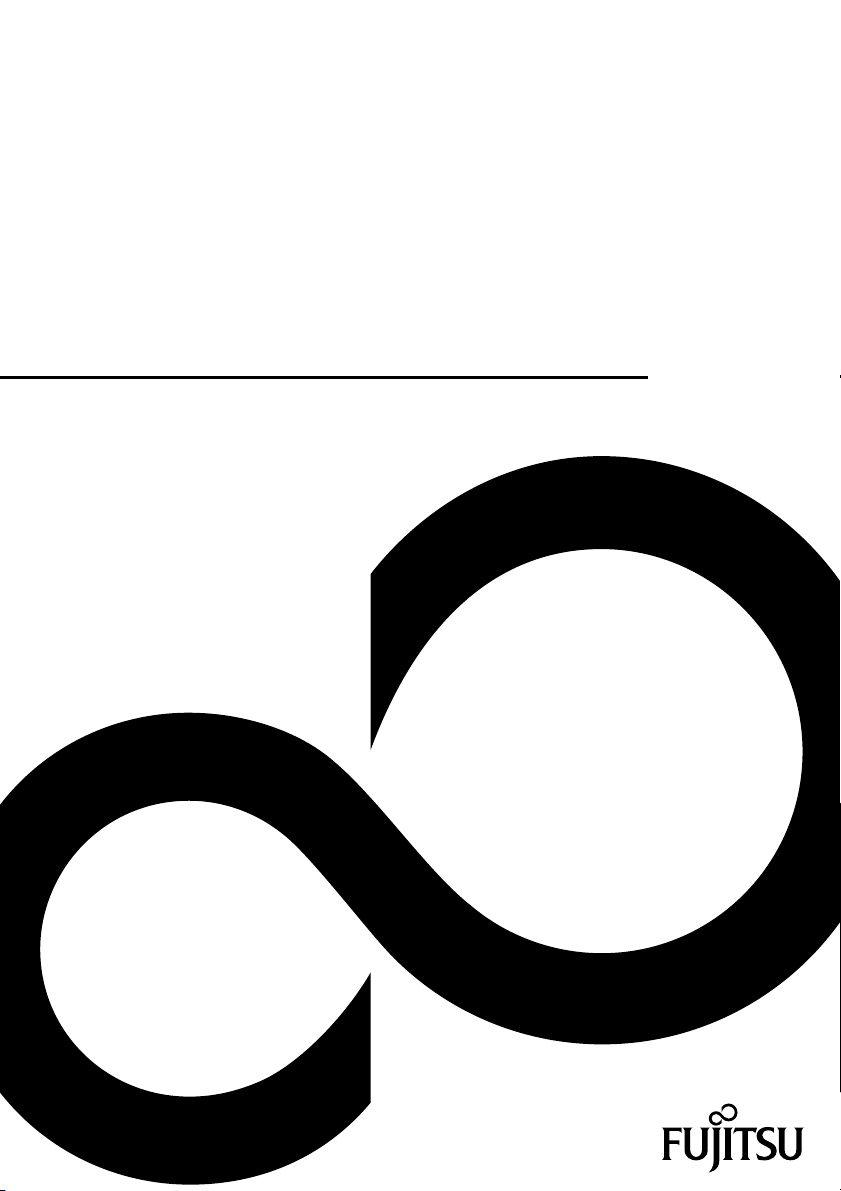
Betriebsanleitung
FUJITSU LIFEBOOK U727
FUJITSU LIFEBOOK U747
FUJITSU LIFEBOOK U757
System
Page 2
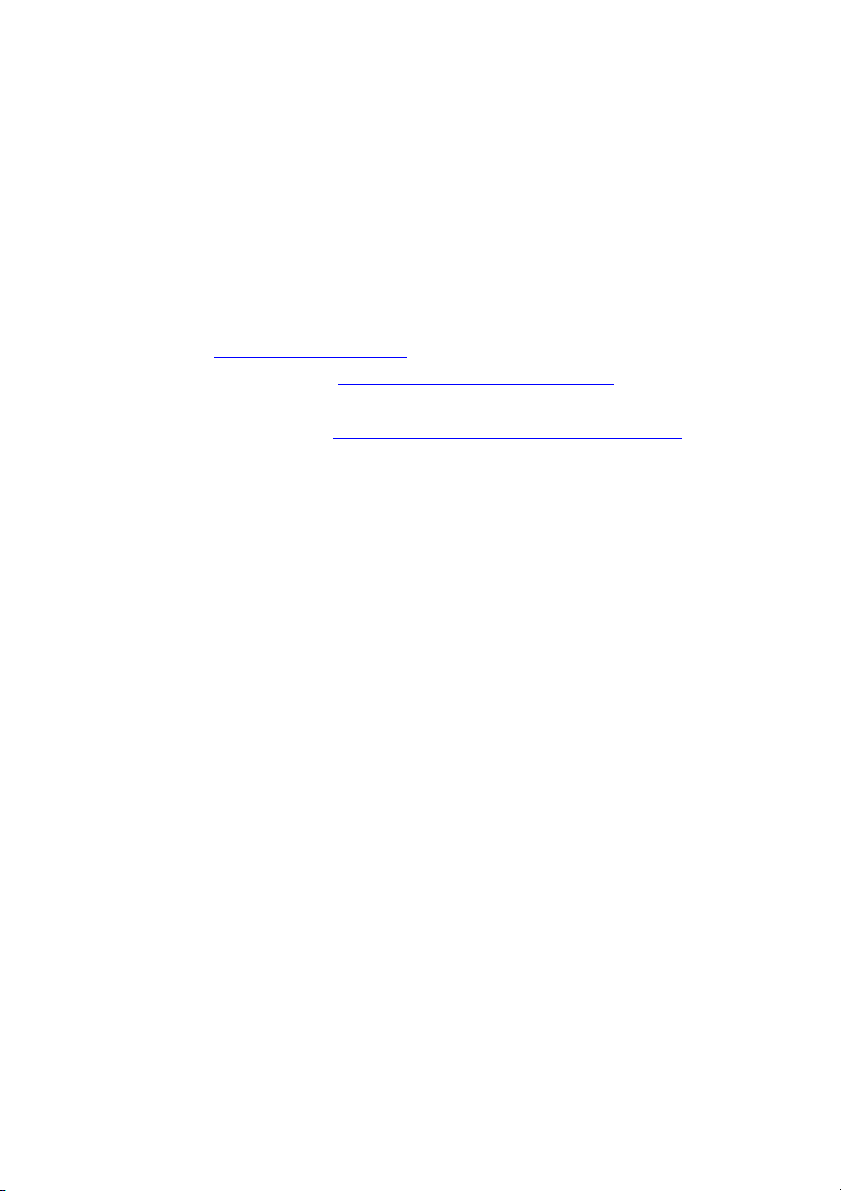
Wir gratulieren Ihnen zum K
Produkts von Fujitsu.
auf eines innovativen
Aktuelle Informationen zu unseren Produkten, Tipps, Updates usw. finden
Sie im Internet: "
Treiber-Updates finden Sie unter: "http://su pport.ts.fujitsu.com/download"
Wenn Sie technische Fragen haben sollten, wenden Sie sich bitte an:
• unsere Hotline/Service Desk ("
• Ihren zuständigen Vertriebspartner
• Ihre Verkaufsstelle
Viel Freude mit Ihrem neuen Fujitsu-System!
http://www.fujitsu.com/fts/"
http://support.ts.fujitsu.com/contact/servicedesk")
Page 3
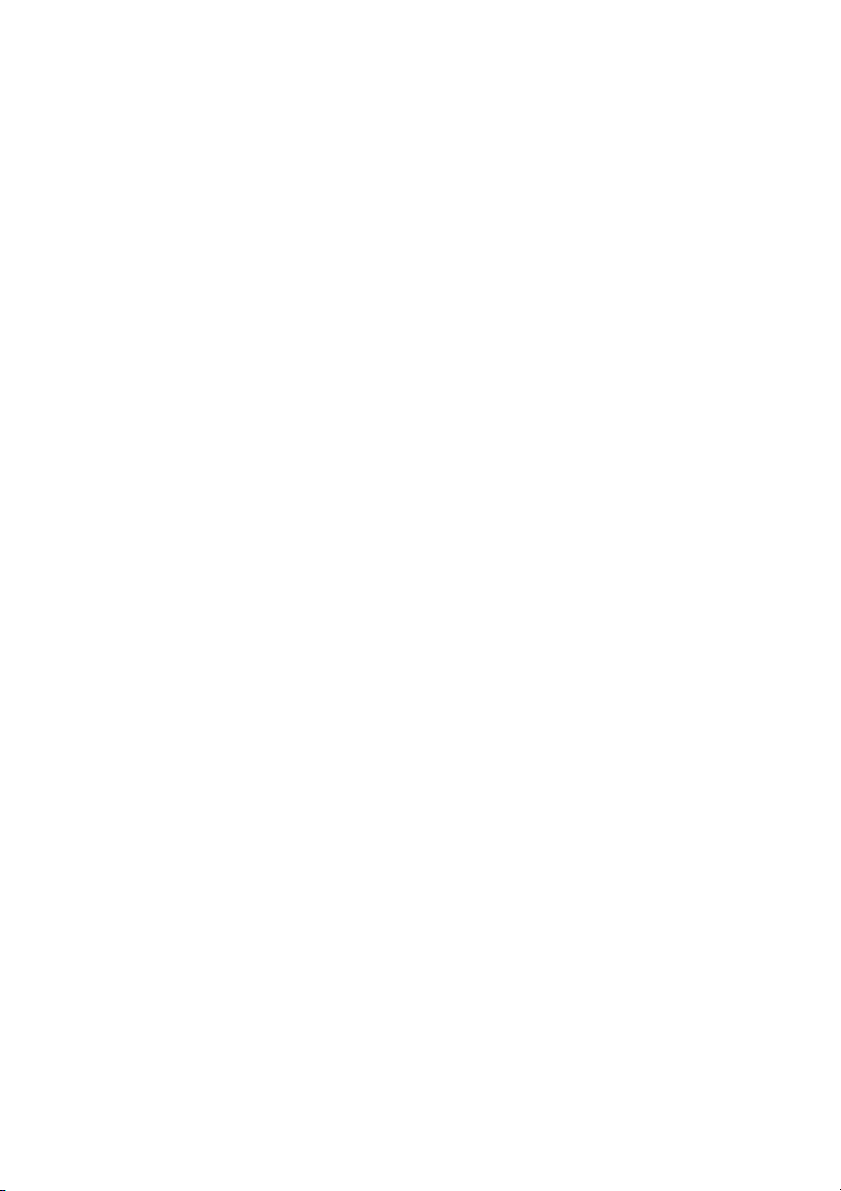
Page 4
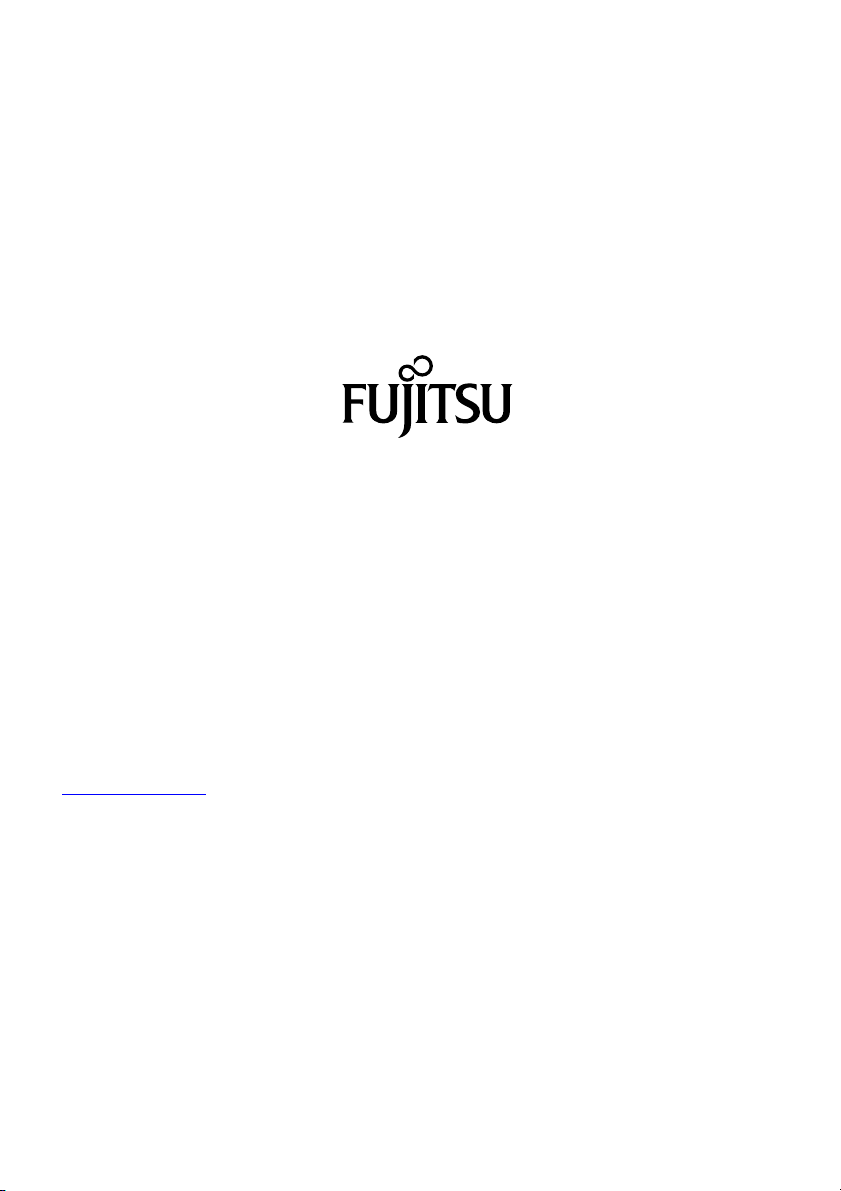
Herausgegeben von / Kontaktadresse in der EU
chnology Solutions GmbH
Fujitsu Te
Mies-van-der-Rohe-Straße 8
80807 München, Germany
www.fujitsu.com/fts/"
http://
"
Copyright
u Technology Solutions GmbH 2017. Alle Rechte vorbehalten.
©Fujits
Ausgabedatum
08/2017
Bestell-Nr.: A26391-K458-Z320-1-19, Ausgabe 2
Page 5
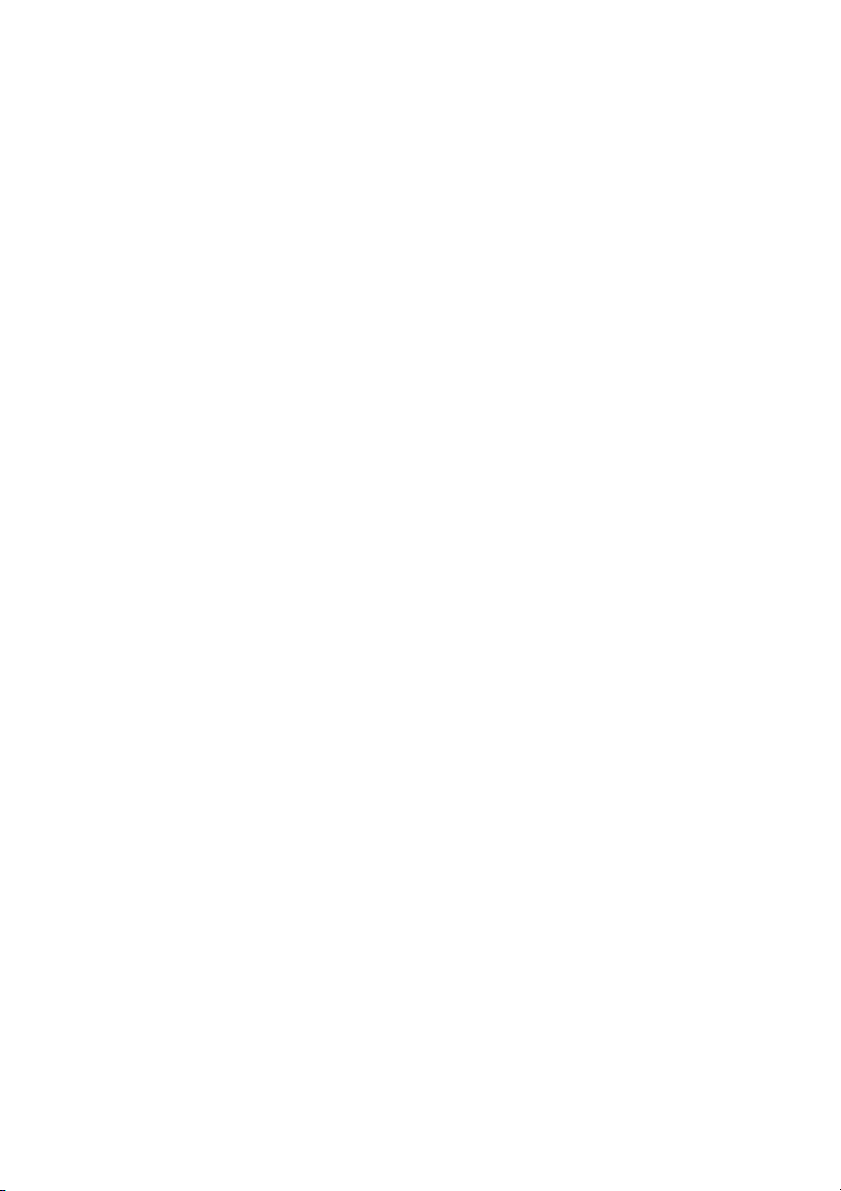
FUJITSU LIFEBOOK U727
FUJITSU LIFEBOOK U747
FUJITSU LIFEBOOK U757
Betriebsanleitung
Innovative Technologie 7
Anschlüsse und Bedienelemente 9
Wichtige Hinweise 18
Erstinbetriebnahme Ihres Geräts 22
Arbeiten mit dem Notebook 25
Sicherheitsfunktionen 55
Anschließen externer Geräte 62
Aus- und Einbau von Komponenten
im Servicefall 69
Einstellungen im BIOS-Setup-Utility 81
Problemlösungen und Tipps 84
Technische Daten 92
Hinweise des Herstellers 94
Stichwörter 95
Page 6
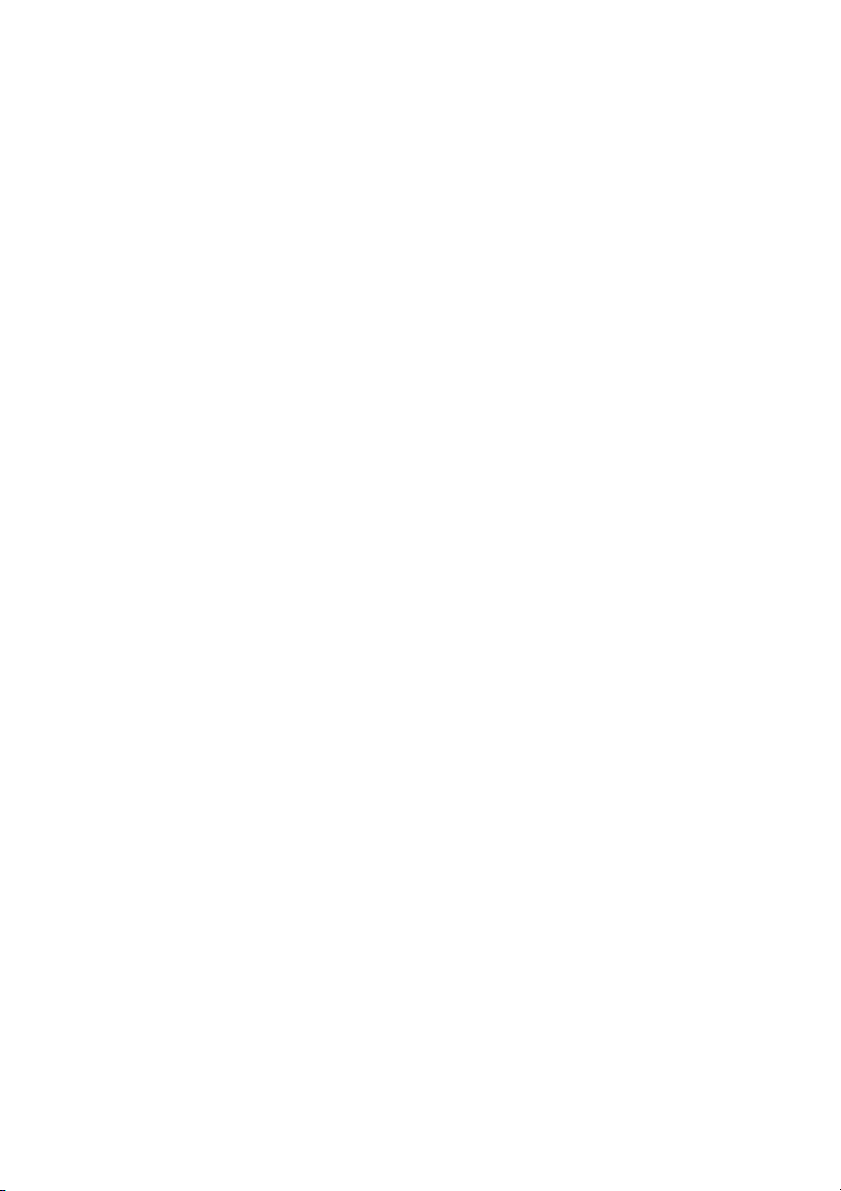
Bemerkung
Hinweise zur Produktbeschreibung entsprechen den Designvorgaben von Fujitsu und
werden zu Vergleichszwecken zur Verfügung gestellt. Die tatsächlichen Ergebnisse
können aufgrund mehrerer Faktoren abweichen. Änderungen an technischen Daten o hne
Ankündigung vorbehalten. Fujitsu weist jegliche Verantwortung bezüglich technischer
oder redaktioneller Fehler bzw. Auslassungen von sich.
Warenzeichen
Fujitsu, das Fujitsu-Logo und LIFEBOOK sind eingetragene Warenzeichen von Fujitsu Limited
oder seiner Tochtergesellschaften in den USA und anderen Ländern.
Microsoft und Windows sind Warenzeichen bzw. eingetragene Warenzeichen der
Microsoft Corporation in den USA und/oder anderen Ländern.
Adobe Reader ist ein Warenzeichen der Adobe Systems Incorporated.
Alle anderen hier genannten Warenzeichen sind Eigentum ihrer jeweiligen Besitzer.
Copyright
Ohne vorherige schriftliche Genehmigung vo n Fujitsu darf kein Teil dieser Veröffentlichung
kopiert, reproduziert oder übersetzt werden.
Ohne schriftliche Genehmigung von Fujitsu darf kein Teil dieser Veröffentlichung auf irgendeine
elektronische Art und Weise gespeichert oder übertragen werden.
Page 7
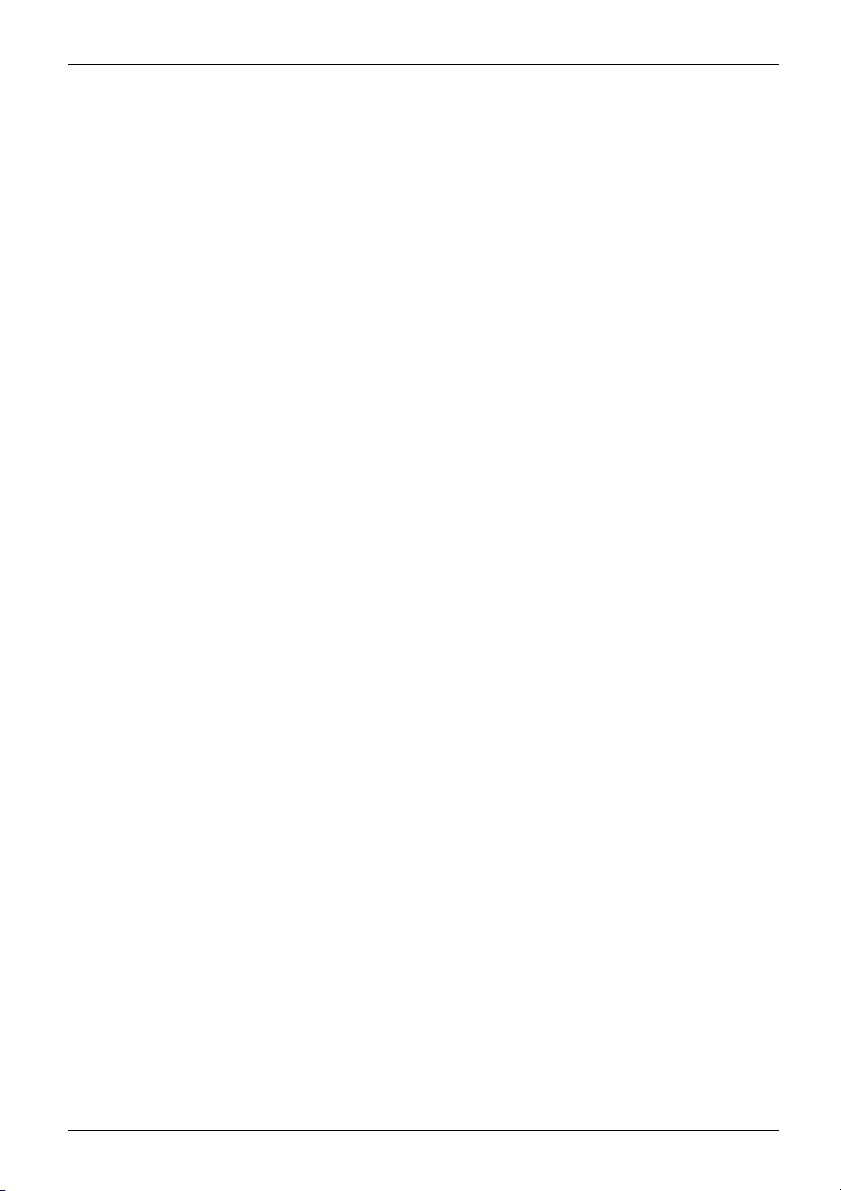
Inhalt
Inhalt
InnovativeTechnologie ................................................................ 7
WeitereInformationen ................................................................... 7
Darstellungsmittel ....................................................................... 8
Anschlüsse un d Bedieneleme
FUJITSULIFEBOOKU727 .............................................................. 9
FUJITSULIFEBOOKU747 .............................................................. 12
FUJITSULIFEBOOKU757 .............................................................. 15
WichtigeHinweise ..................................................................... 18
Sicherheitshinweise ..................................................................... 18
Zusätzliche Sicherheitshinweise für Geräte mit Funkkomponenten . ......................... 19
Energiesparen ......................................................................... 19
Energie sparen unter Window s . . . ................................................... 19
Unterwegsmit dem Notebook ............................................................ 19
Vor dem Reiseantritt . . . . . ........................................................... 20
Notebooktransportieren ............................................................. 20
Notebook reinigen ...................................................................... 21
Erstinbetriebna
Gerät auspacken u
Stellplatz ausw
Netzadapter ans
Gerät zum erste
Arbeitenmit dem Notebook ........................................................... 25
Statusanzeigen ......................................................................... 25
Notebook einschalten . .................................................................. 28
Notebook ausschalten . .................................................................. 28
Tastatur ................................................................................ 29
Virtueller Ziffernblock ................................................................ 31
Separater Ziffernblock . . . . ........................................................... 32
Tastenkombinationen ................................................................ 32
Länder- und Tastatureinstellungen . ................................................... 34
Touchpad und Touchpad-Tasten . . . ....................................................... 35
Zeiger bewegen . . . .................................................................. 35
Objektauswählen ................................................................... 35
Befehlausführen .................................................................... 35
Objektziehen ....................................................................... 36
Touchscreen / LCD-Bildschirm ohne Touch-Funktion (geräteabhängig) . ..................... 36
Finger verwenden . .................................................................. 37
WebCam ............................................................................... 38
Akku ................................................................................... 39
Akku aufladen, pflegenundwarten ................................................... 39
Akku aus- und einbauen . . ........................................................... 40
Energiesparfunktionen nutze n . ........................................................... 42
Speicherkarten ......................................................................... 43
Unterstützte Formate ................................................................ 43
Speicherkarte einsetzen ............................................................. 43
Speicherkarte entnehmen . ........................................................... 43
Lautsprecher undMikrofone ............................................................. 44
SIM-Karte .............................................................................. 44
hmeIhresGeräts .......................................................
ndüberprüfen .........................................................
ählen ....................................................................
chließen ................................................................
nMaleinschalten ........................................................
nte .......................................................
22
22
23
23
24
9
Fujitsu 3
Page 8
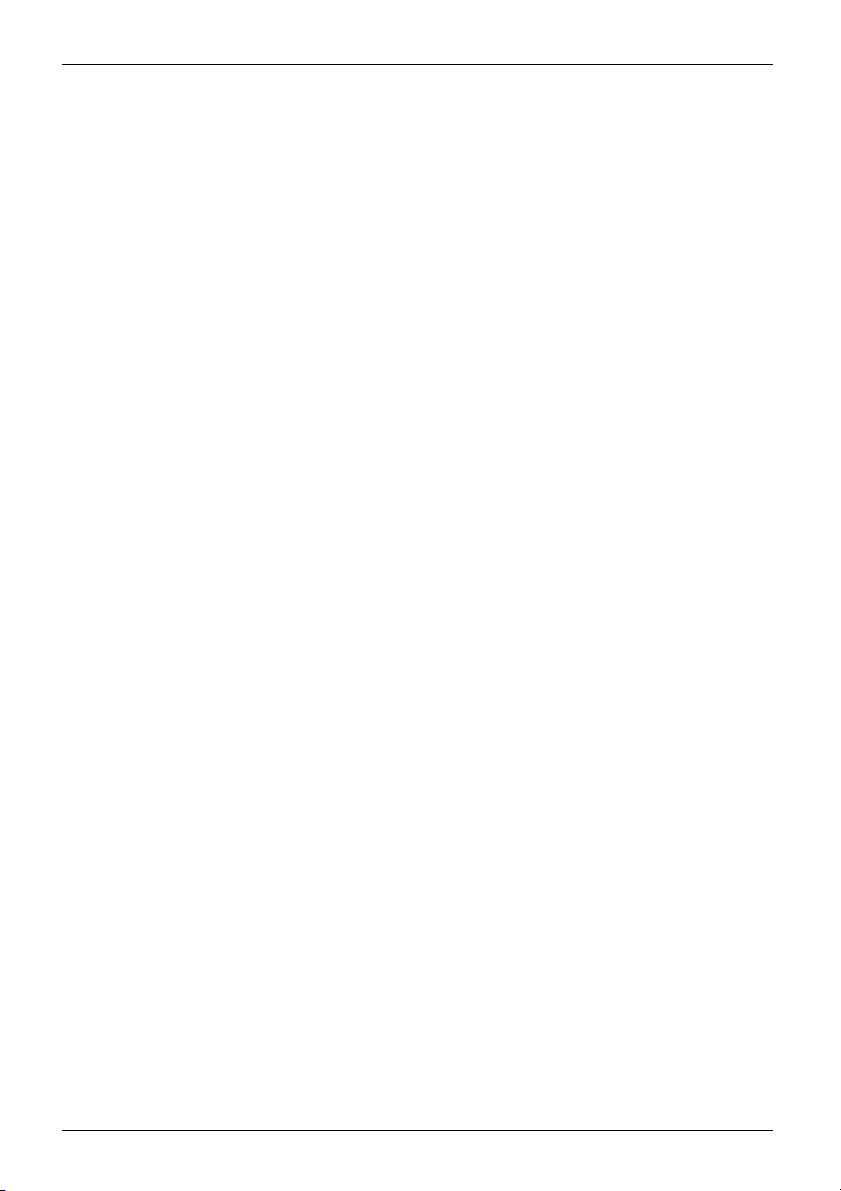
Inhalt
SIM-Karteeinsetzen ................................................................. 45
SIM-Karte entnehmen . . . ............................................................ 47
Funkkomponenten Wireless LAN / Bluetooth / LTE ......................................... 49
Funkkomponenten ein- und au sschalten . ............................................. 49
WLAN-Zugang einrichten ............................................................ 49
Zugang über LTE . . . . ................................................................ 50
Ethernetund LAN ....................................................................... 50
IhrPort-Replikator ...................................................................... 51
Anschlüsseam Port-Replikator ....................................................... 51
Notebook an den Port-Replikator anschließen ......................................... 52
Netzadapter an den Port-Re plikator anschließen . . . . .................................. 53
Notebook über den Port-Replikator einschalten . . .. . . .................................. 53
Notebook vom Port-Replikator trennen . . ............................................. 54
Sicherheitsfunktionen ................................................................. 55
Fingerabdruck-Sensor einrichten . ........................................................ 55
Handvenensensor einrichten . ............................................................ 56
Security Lock verwenden ................................................................ 56
Passwortschutz imBIOS-Setup-Utilityeinrichten ........................................... 57
Schutz des BIOS-Setup-Utility (Supervisor- und User-Passwort) . . . . . . ................... 57
Passwortschutz desBetriebssystemstarts ............................................. 59
Passwortschutz für dieFestplatte ..................................................... 59
Trusted Platform Module - T PM (geräteabhängig) . ......................................... 60
TPMaktivieren ...................................................................... 60
TPM deaktivieren . . . ................................................................ 60
SmartCard-Leser ....................................................................... 61
SmartCardstecken .................................................................. 61
AnschließenexternerGeräte ........................................................... 62
ExternenBildschirmanschließen ......................................................... 63
HDMI-Anschluss ........................................................................ 64
USB-Geräteanschließen ................................................................ 65
USB-Anschluss mit Aufladefunktion (USB Type-C
™
) .................................... 66
USB-Anschluss mit Aufladefunktion (Anytime USB charge) . . . .......................... 67
USB-Geräte o rdnun gsge mäß entfernen . ............................................. 67
Headset-Anschluss ..................................................................... 68
Aus-undEinbauvonKomponentenim Servicefall ...................................... 69
Hinweise zum Einbauen und Ausbauen von Baugruppen und Bauelementen . ............... 69
Komponentenausbau vorbere iten ........................................................ 70
Speichererweiterung aus- und einbauen . ................................................. 71
Abdeckungentfernen ................................................................ 72
Speichermodul ausbauen ............................................................ 72
Speichermodul einbauen . ............................................................ 73
Abdeckungbefestigen ............................................................... 73
M.2-Modul ein- und ausbauen ............................................................ 74
Abdeckungentfernen ................................................................ 74
M.2-Modul einbauen . ................................................................ 75
M.2-Modul ausbauen ................................................................ 75
Abdeckungbefestigen ............................................................... 76
Festplatte aus- und einbauen (HDD, nur LIFEBOOK U757) . . . .............................. 77
Festplatte ausbauen . ................................................................ 77
Festplatte einbauen . ................................................................ 79
Komponentenausbau abschließen ........................................................ 80
4 Fujitsu
Page 9
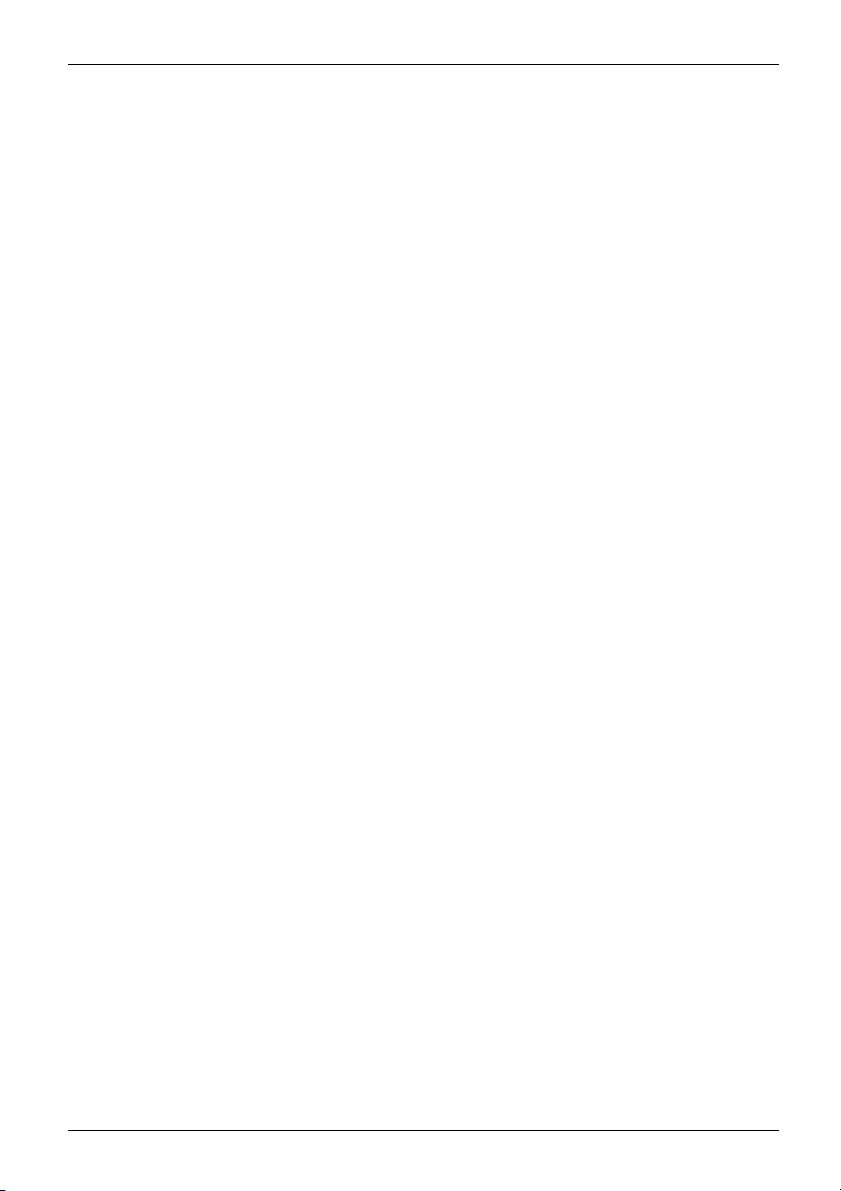
Inhalt
Einstellungen im BIOS-Setup-Utility . ................................................... 81
BIOS-Setup-Utility starten ............................................................... 81
BIOS-Setup-Utility bedienen ............................................................. 82
BIOS-Setup-Utility beenden . . ............................................................ 82
Exit Saving Changes - Änderungen speichern und BIOS-Set up-Ut ility beenden .......... 82
Exit Discarding Changes – Änderungen verwerfen und BIOS-Setup-Utility beenden . ...... 82
Load Setup Defaults – Standardeinträge übernehmen . . . . . ............................. 82
Discard Changes – Änderungen verwerfen, ohne das BIOS-Setup-Utility z u verlassen . . . . 83
Save Changes - Änderungen speichern, ohne das BIOS-Setup-Utility zu verlassen ...... 83
Save Changes and Po wer Off ....................................................... 83
Problemlösungen undTipps ........................................................... 84
Hilfeim Problemfall ..................................................................... 84
Festplatteninhalt unter Windows wiederherstellen . . ........................................ 85
Die Uhrzeit oder das Datum des Notebook stimmen nicht . . . . . ............................. 85
Bei Eingabe bestimmter Zeichen auf der Tastatur werden nur Ziffern geschrieben . . .......... 85
Der LCD-Bildschirm des Notebook bleibt dunkel . . . ........................................ 86
Die Anzeige am LCD-Bildschirm des Notebook ist schlecht lesbar . . ......................... 86
DerexterneBildschirm bleibtdunkel ...................................................... 86
Die Anzeige am externen Bildschirm erscheint nicht oder wandert . . ......................... 87
NachdemEinschaltenstartet das Notebook nicht ......................................... 87
Das Notebook arbeitet nicht weiter ....................................................... 88
DerDruckerdruckt nicht ................................................................. 88
Die Funkverbindung zu einem Netzwerk funktioniert nicht . . . . . ............................. 88
Akustische Fehlermeldung . . . . ........................................................... 89
SmartCard-Leser wird nicht erkannt . . . ................................................... 89
PINfürSmartCardvergessen ............................................................ 89
SmartCardverloren ..................................................................... 89
Fehlermeldungen amBildschirm ......................................................... 90
TechnischeDaten ...................................................................... 92
LIFEBOOK ............................................................................. 92
Akku ................................................................................... 93
Netzadapter . . .......................................................................... 93
Hinweisedes Herstellers ............................................................... 94
Entsorgung und Recycling . . . ............................................................ 94
Andere Zertifizieru ngskennzeichnungen ................................................... 94
Stichwörter ............................................................................ 95
Fujitsu 5
Page 10
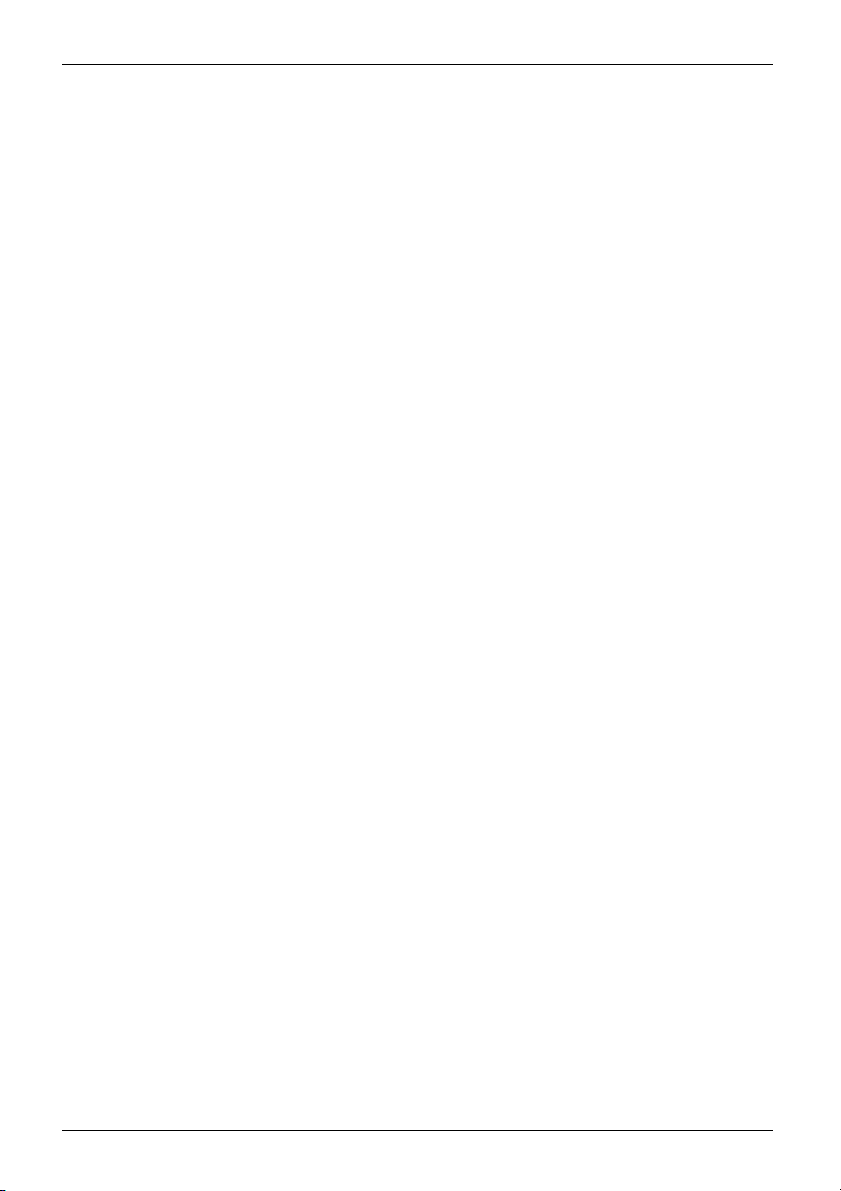
Inhalt
6 Fujitsu
Page 11
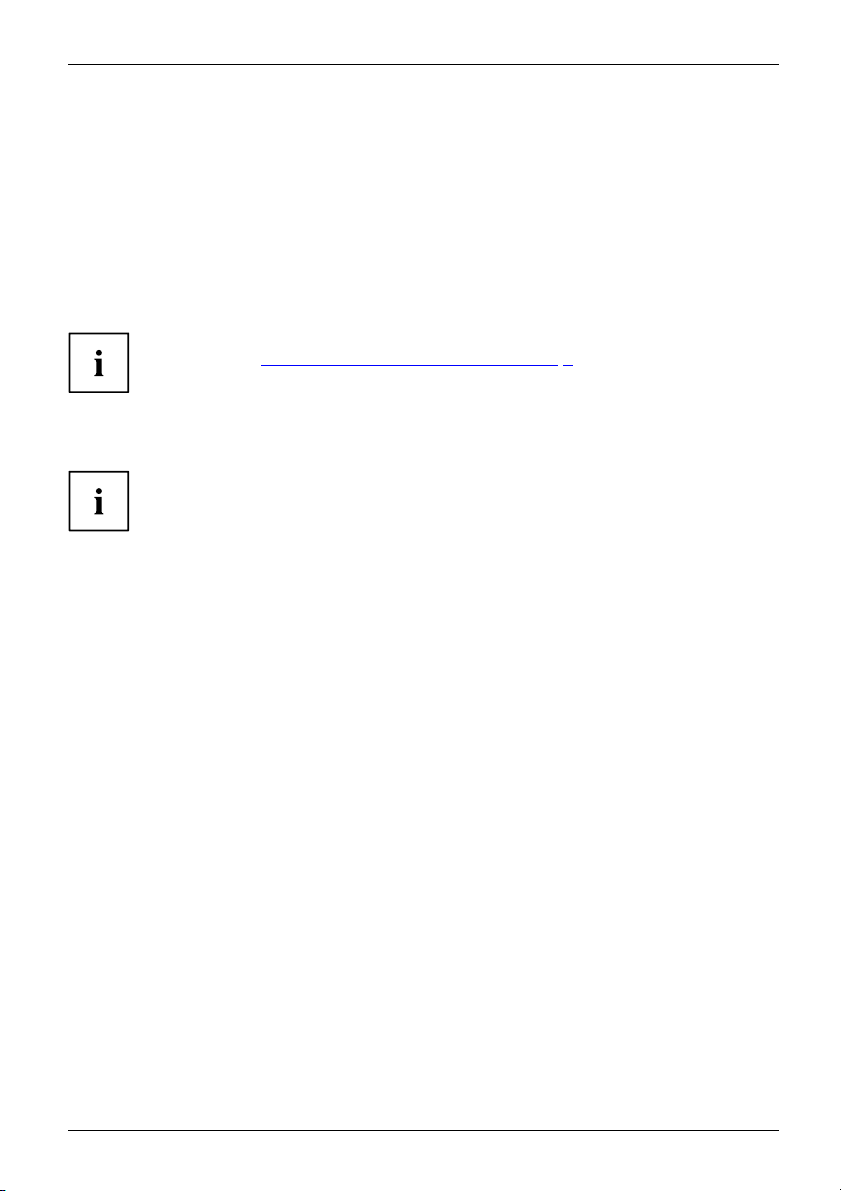
Innovative Technologie
Innovative Technologie
... und ergonomisches Design machen Ihr Gerät zu einem benutzerfreundlichen und zuverlässigen
Begleiter.
Das Gerät bootet sehr schnell, ist sofort startbereit und bietet durch seine hohe
Akku-Kapazität eine besonders lange Laufzeit.
Mit dem benutzerfreundlichen "BIOS-Setup-Utility" können Sie die Hardware Ihres
Notebook steuern und Ihr System besser vor unbefugtem Zugriff schützen, indem
Sie die leistungsfähigen Passwort-Eigenschaften nutzen.
Informationen zu den Anschlüssen und Bedienelementen Ihres Notebook finden
Sie im Kapitel "
Anschlüsse und Bedienelemente", Seite 9.
Weitere Informationen
Windows-Treiber für Ihr Gerät finden Sie auf unserer Internetseite. Werkseitig
unterstützt Ihr Gerät keine anderen Betriebssysteme. Fujitsu Technology Solutions
übernimmt keine Haftung bei der Verwendung ande rer Betriebssysteme.
Softwarebezogene Teile dieser Anleitung beziehen sich auf Microsoft-Produkte,
falls sie zum Lieferumfa ng gehören.
Beachten Sie bei der Installation von anderen Softwareprodukten die
Bedienungsanleitungen des Herstellers.
Fujitsu 7
Page 12
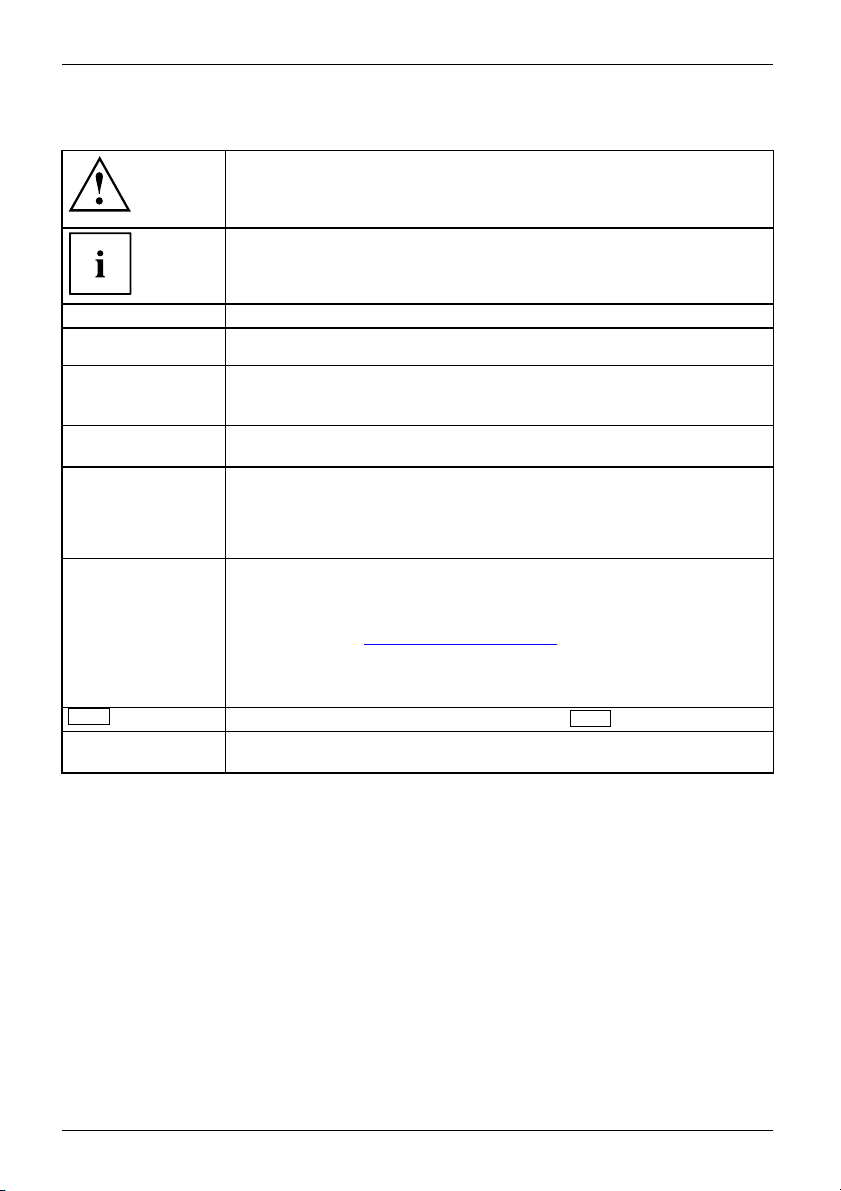
Innovative Technologie
Darstellungsmittel
kennzeichnet Hinweise, bei de r
Funktionsfähigkeit Ihres Gerä
sind. Die Gewährleistung erli
Hinweise Defekte am Gerät veru
kennzeichnet wichtige Informationen für den sachgerechten Umgang mit
dem Gerät
en Nichtbeachtung Ihre Gesundheit, die
ts oder die Sicherheit Ihrer Daten gefährdet
scht, wenn Sie durch Nichtbeachtung dieser
rsachen
►
Diese Schrift
Diese Schrift
Diese Schrift
"Diese Schrift"
Taste
Diese Schrift kennzeichnet Begriffe und Texte, die betont oder hervorgehoben werden,
kennzeichnet einen Arbeitsschritt, den Sie ausführen müssen
kennzeichnet ein Resultat
kennzeichnet Eingaben, die Sie mit der Tastatur in einem Programm-Dialog
oder in einer Kommandozeile vornehmen, z. B. Ihr Passwort (Name123)
oder einen Befehl, um ein Programm zu starten (start.exe)
kennzeichnet Infor
ausgegeben werden,
kennzeichnet
• Begriffe und Text
Speichern.
• Namen von Programmen oder Dateien, z. B. Windows oder setup.exe.
kennzeichnet
• Querverweise auf einen anderen Abschnitt z. B. "Sicherheitshinweise"
•Querverweise
Sie weiter auf
• Namen von CDs, DVDs sowie Bezeichnungen und Titel von anderen
Materialien, z. B.: "CD/DVD D rivers & Utilities" oder Handbuch
"Sicherheit/Regularien"
kennzeichnet eine Taste auf der Tastatur, z. B:
z. B.: Gerät nicht ausschalten
mationen, die von einem Programm am Bildschirm
z. B.: Die Installation ist abgeschlossen!
e in einer Softwareoberfläche, z. B.: Klicken Sie auf
auf eine externe Quelle, z . B. eine Webadresse: Lesen
"
http://www.fujitsu.com/fts/"
F10
8 Fujitsu
Page 13

Anschlüsse und Bedienelemente
Anschlüsse und Bedienelement
In diesem Kapitel werden die einzelnen Hardware-Komponenten Ihres Geräts vorgestellt.
Sie erhalten eine Übersicht über die Anzeigen und die Anschlüsse des Gerä ts. Machen Sie
sich mit diesen Elementen vertraut, bevor Sie mit dem Gerät arbeiten.
e
FUJITSU LIFEBOOK U 727
Vorderseite
1
2
3
1
5
6
7
5
4
11
10
9
1 = Mikrofon (optional)
2 = WebCam (optional)
3 = WebCam-LED (optional)
4 = Touchpad
5 = Lautsprecher
6 = Statusanzeigen
Fujitsu 9
8
7 = Ein-/Ausschalt-Taste
8 = Fingerabdruck-Sensor (optional) oder
Handvenen-Sensor (optional)
9 = Speicherkarten-Steckplatz
10 = Touchpad-Tasten
11 = Statusanzeigen
Page 14
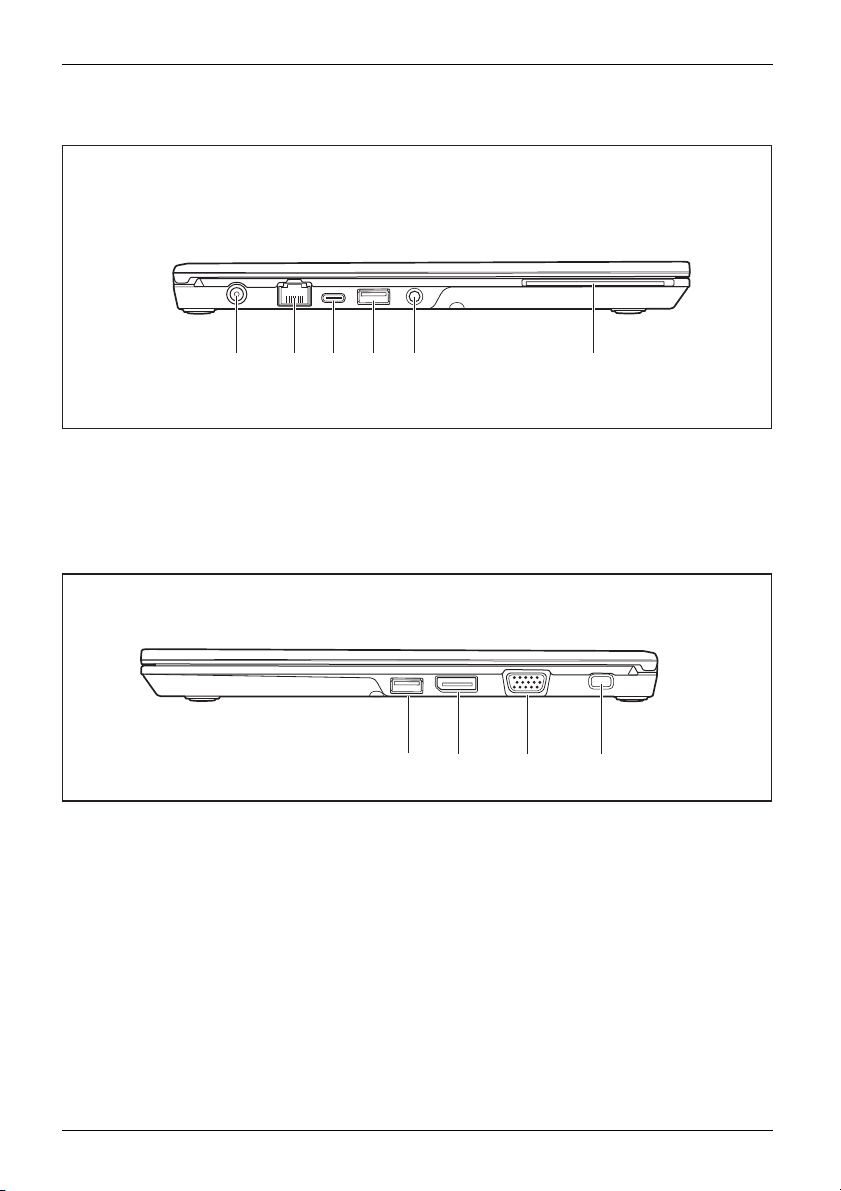
Anschlüsse und Bedienelemente
Linke Seite
1 2 3 4 56
1 = Gleichspannungsbuchse (DC IN)
2 = LAN-Anschluss
3 = USB-Anschluss 3.0 mit Aufladefunktion
(USB Type-C
™
)
Rechte Seite
1 = USB-Ansc
hluss 3.0
2 = Displayport
4 = USB-Anschluss 3.0 mit Aufladefunktion
(Anytime USB charge)
5 = Headset-Anschluss
6 = SmartCard-Leser (optional)
1 2 34
3 = VGA-Bild
schirmanschluss
4 = Security-Lock-Vorrichtung
10 Fujitsu
Page 15
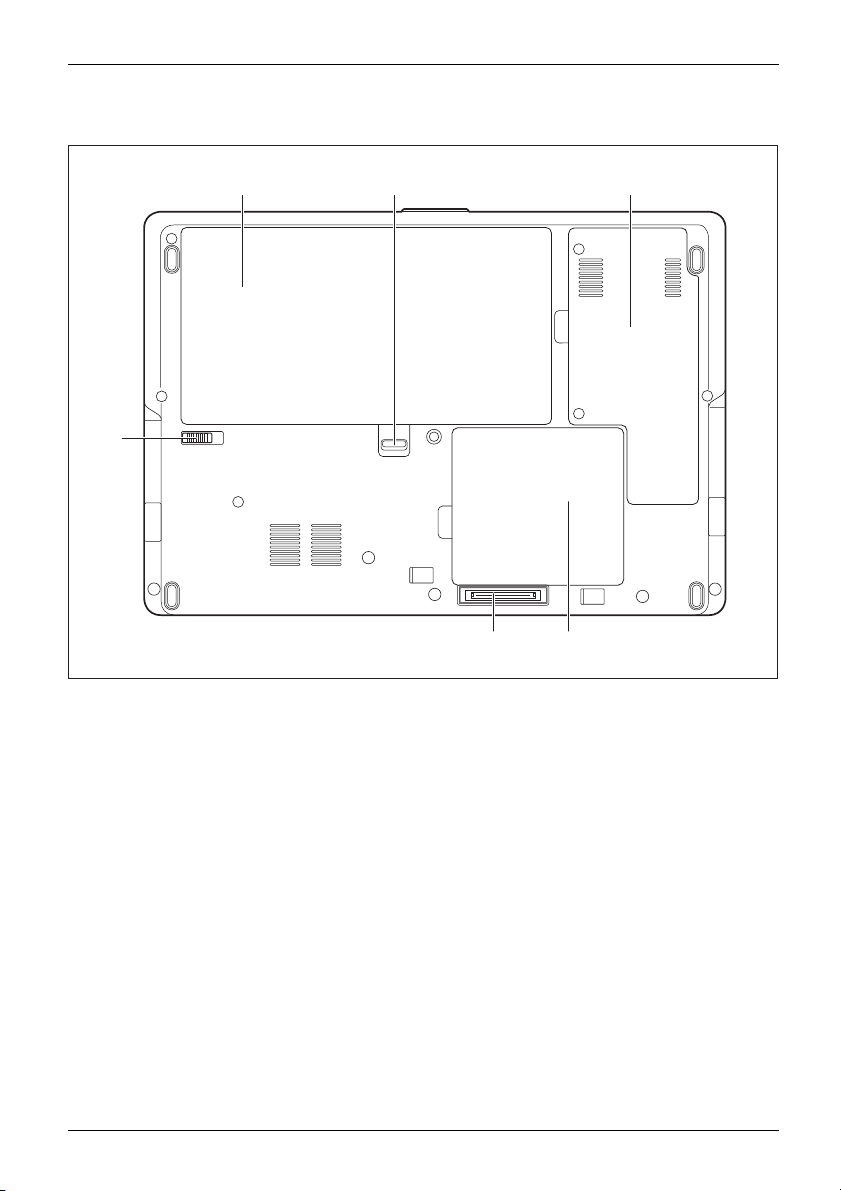
Unterseite
Anschlüsse und Bedienelemente
13
6
1 = Akku (SIM-Ka
2 = Akku-Entriegelung 1
3 = Servicefac
rte unter dem Akku)
h M.2-Modul und LTE-Modul
2
5
4=Servicefach
5 = Port-Replikator-Anschluss
6=Akku-Entri
4
Speicher
egelung 2
Fujitsu 11
Page 16
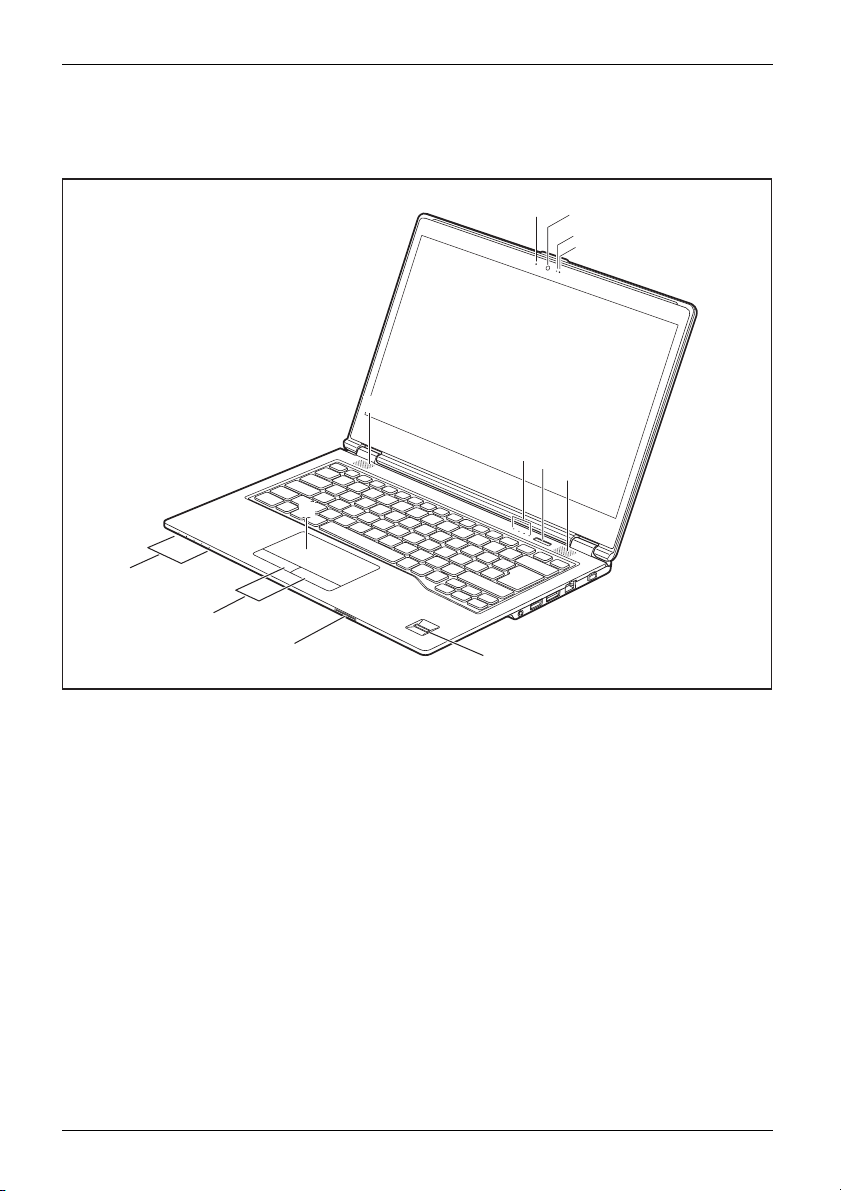
Anschlüsse und Bedienelemente
FUJITSU LIFEBOOK U747
Vorderseite
5
4
11
10
9
1
2
3
1
6
7
5
8
1 = Mikrofon (
2 = WebCam (optional)
3 = WebCam-LE
4 = Touchpad
5 = Lautspre
6 = Statusanzeigen
12 Fujitsu
optional)
D (optional)
cher
7 = Ein-/Auss
8 = Fingerabdruck-Sensor (optional) oder
Handvenen-Sensor (optional)
9 = Speicher
10 = To uchpad-Tasten
11 = Statusa
chalt-Taste
karten-Steckplatz
nzeigen
Page 17
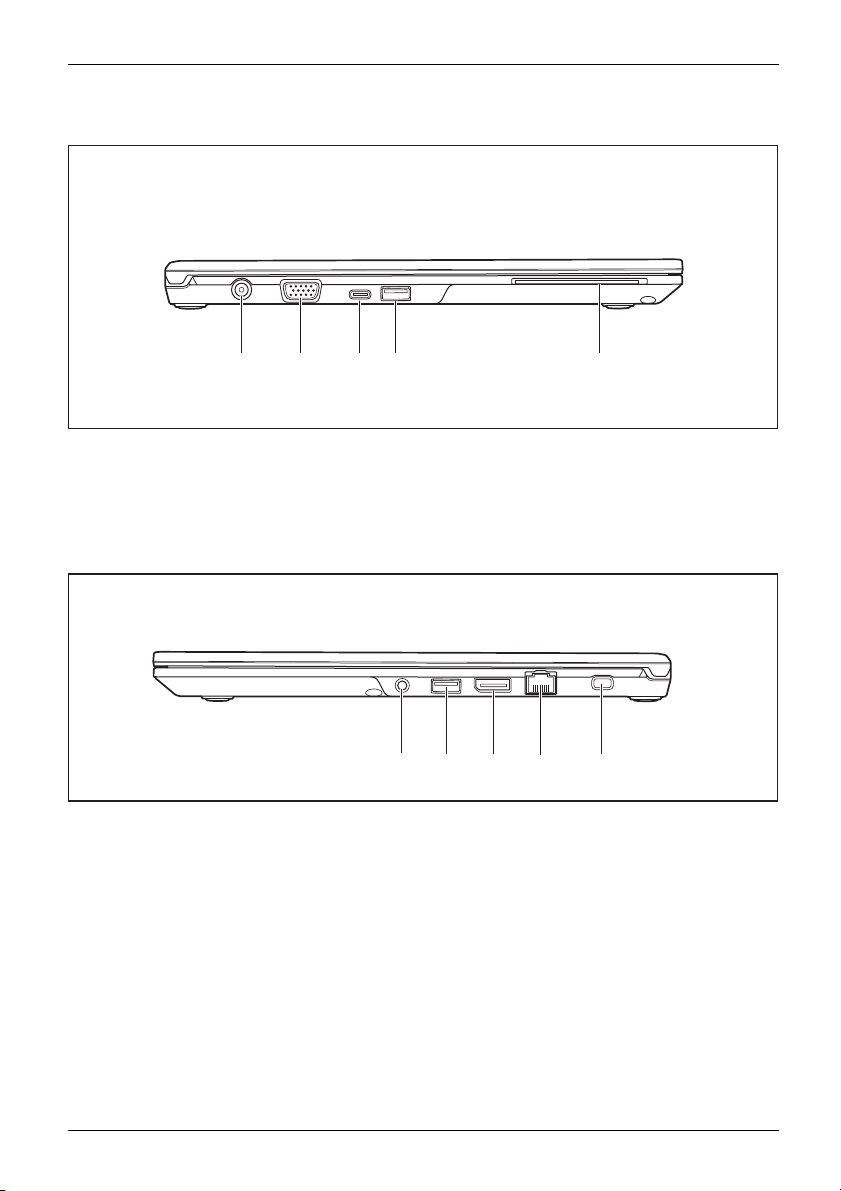
Linke Seite
Anschlüsse und Bedienelemente
1 2 3 45
1 = Gleichspannungsbuchse (DC IN)
2 = VGA-Bildschirmanschluss
3 = USB-Anschluss 3.0 mit Aufladefunktion
(USB Type-C
™
)
Rechte Seite
1 = Headset-
Anschluss
2 = USB-Anschluss 3.0
3=Display
port
4 = USB-Anschluss 3.0 mit Aufladefunktion
(Anytime USB charge)
5 = SmartCard-Leser (optional)
1 2 35
4=LAN-Ansc
4
hluss
5 = Security-Lock-Vorrichtung
Fujitsu 13
Page 18
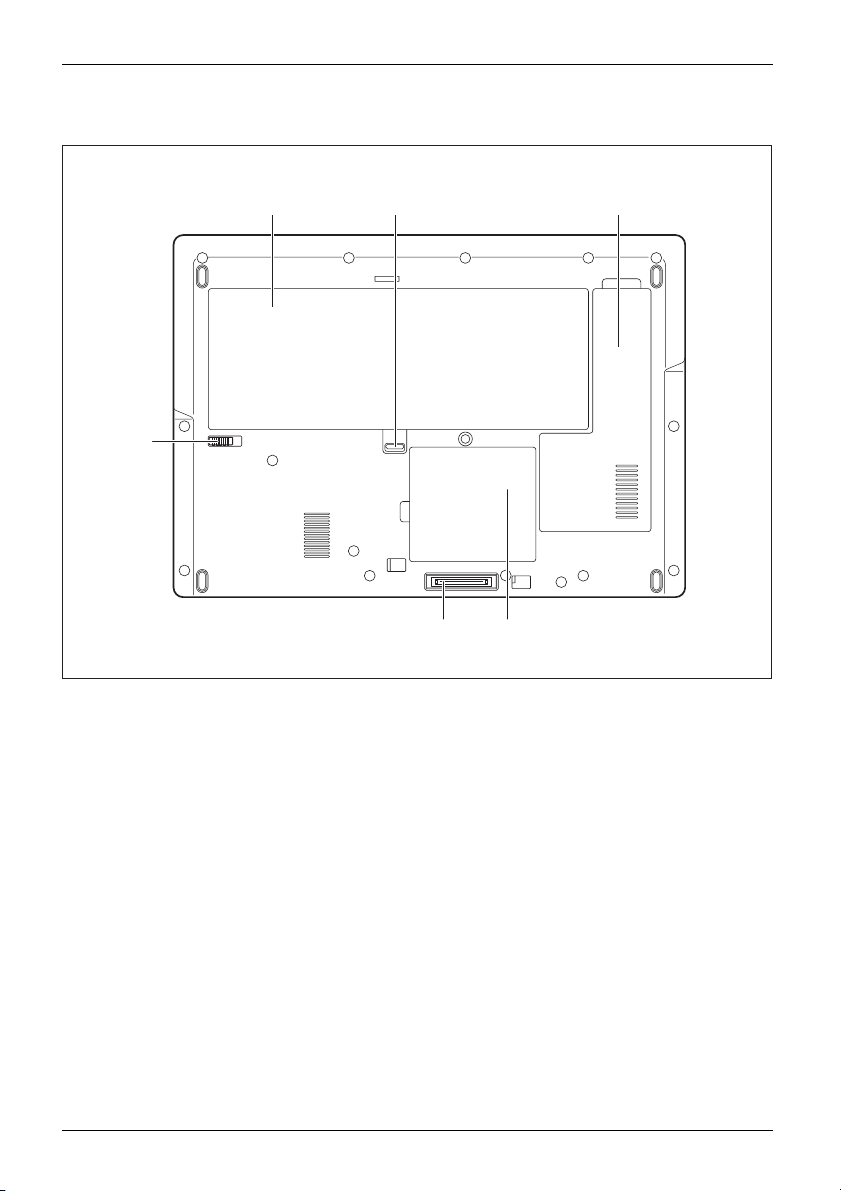
Anschlüsse und Bedienelemente
Unterseite
6
1 = Akku (SIM-Ka
2 = Akku-Entriegelung 1
3 = Servicefac
rte unter dem Akku)
h M.2-Modul und LTE-Modul
13
2
5
4 = Servicefach
5 = Port-Replikator-Anschluss
6 = Akku-En t ri
4
egelung 2
Speicher
14 Fujitsu
Page 19
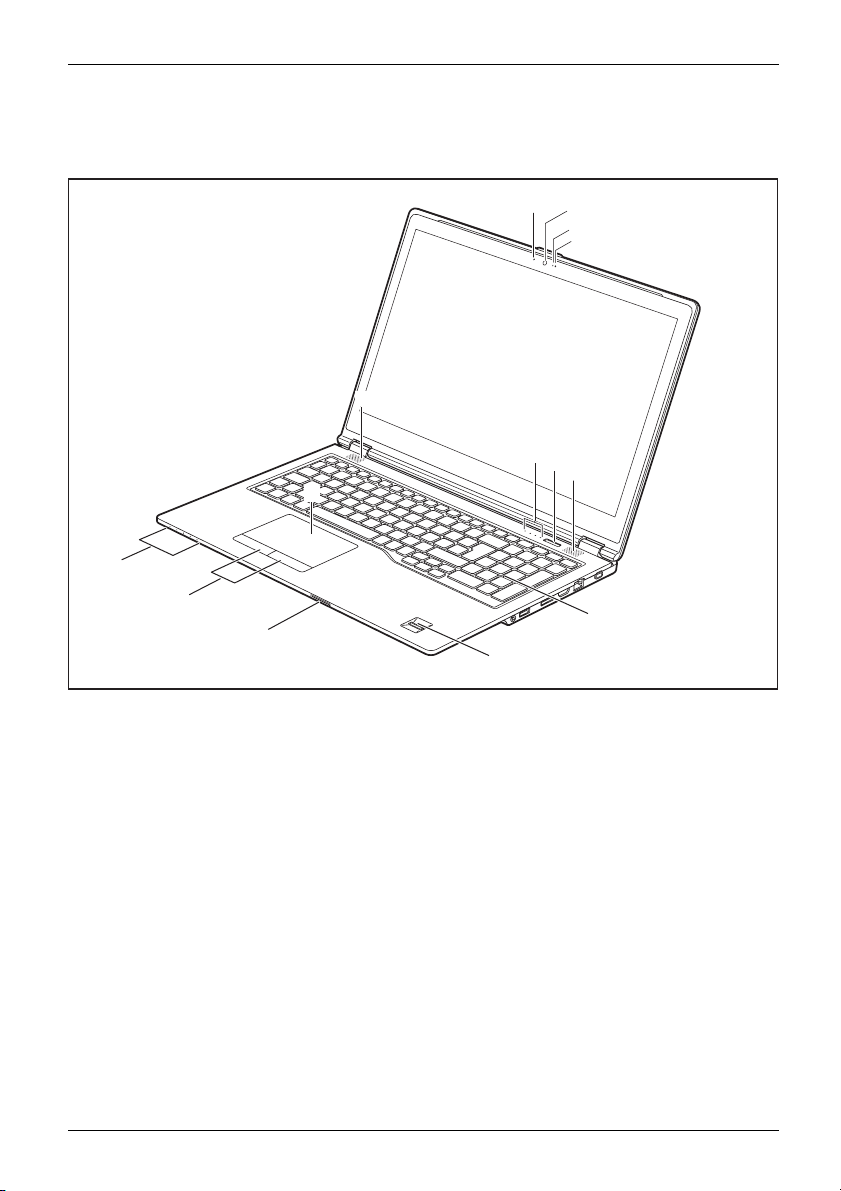
FUJITSU LIFEBOOK U 757
Vorderseite
5
4
12
11
10
Anschlüsse und Bedienelemente
1
2
3
1
6
7
5
8
9
1=Mikrofon(
2 = WebCam (optional)
3 = WebCam-LE
4 = Touchpad
5 = Lautspre
6 = Statusanzeigen
7=Ein-/Au
Fujitsu 15
optional)
D (optional)
cher
sschalt-Taste
8 = Separater
9 = Fingerabdruck-Sensor (optional) oder
Handvenen-Sensor (optional)
10 = Speicher
11 = Touchpad-Tasten
12 = Statusa
Ziffernblock
karten-Steckplatz
nzeigen
Page 20
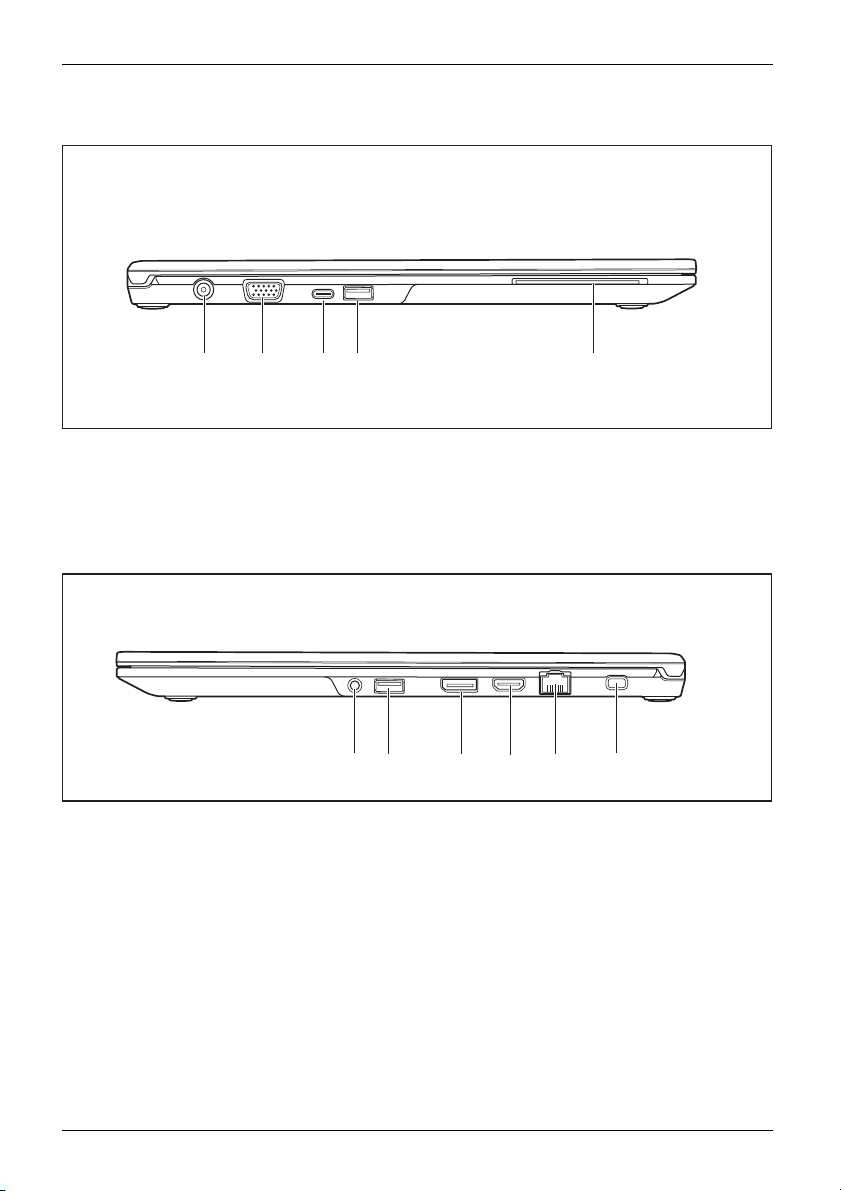
Anschlüsse und Bedienelemente
Linke Seite
1 2 3 45
1 = Gleichspannungsbuchse (DC IN)
2 = VGA-Bildschirmanschluss
3 = USB-Anschluss 3.0 mit Aufladefunktion
(USB Type-C
™
)
Rechte Seite
1 2 35
1 = Headset-
Anschluss
2 = USB-Anschluss 3.0
3 = Display
port
4 = USB-Anschluss 3.0 mit Aufladefunktion
(Anytime USB charge)
5 = SmartCard-Leser (optional)
4
4 = HDMI-Ans
chluss
6
5 = LAN-Anschluss
4 = Securit
y-Lock-Vorrichtung
16 Fujitsu
Page 21
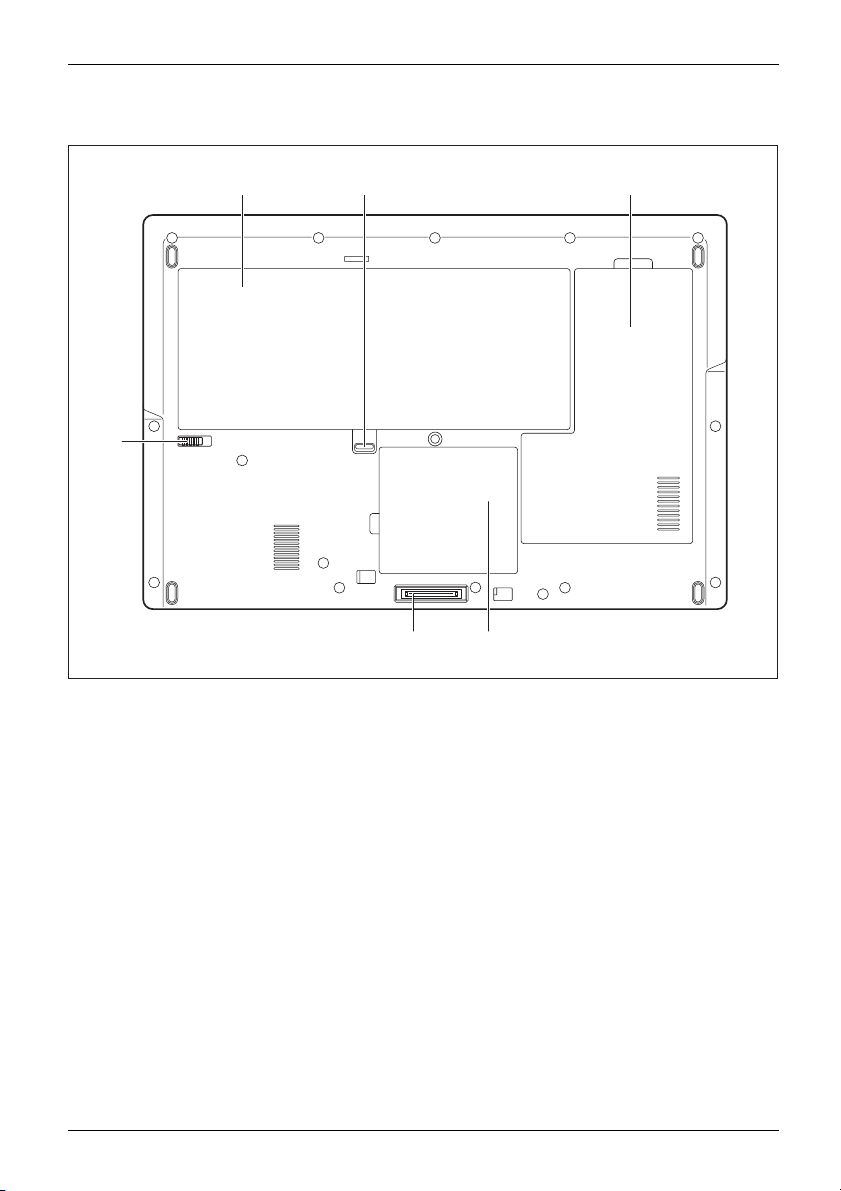
Unterseite
Anschlüsse und Bedienelemente
13
6
1 = Akku (SIM-Ka
2 = Akku-Entriegelung 1
3 = Servicefac
M.2-Modul
rte unter dem Akku)
h Festplatte (HDD oder
) und LTE-Modul
2
5
4
4=Servicefach
5 = Port-Replikator-Anschluss
6=Akku-Entri
Speicher
egelung 2
Fujitsu 17
Page 22
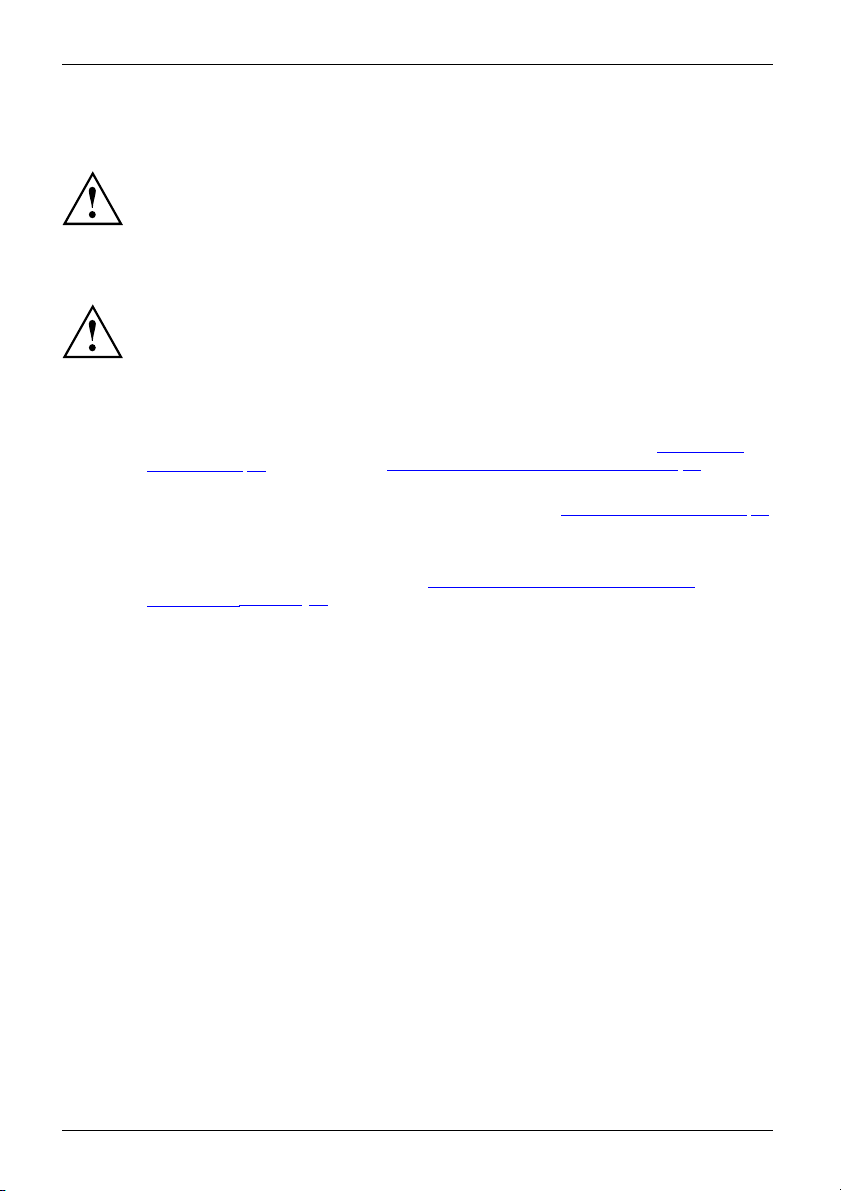
Wichtige Hinweise
Wichtige Hinweise
WichtigeHinweiseHinweise
In diesem Kapitel finden Sie Sicherheitshinweise, die Sie beim Umgang mit
Ihrem Notebook unbedingt beachten müssen. Die ande ren Hinweise liefern
Ihnen nützliche Informationen zu Ihrem Notebook.
Sicherheitshinweise
SicherheitshinweiseHinweise
Beachten Sie die Sicherheitshinweise im Handbuch "Sicherheit/Regularien"
und die nachfolgenden Sicherheitshinweise.
Beachten Sie die mit dem nebenstehenden Symbol gekennzeichneten
Abschnitte im Handbuch.
Beachten Sie beim Anschließen und Lösen der Leitungen die Hinweise
in dieser Betriebsanleitung.
Beachten Sie die Hinweise für die Umgebungsbedingungen im Kapitel "
Daten", Seite 92 und das Kapitel "Erstinbetriebnahme Ihres Geräts", Seite 22, bevor
Sie Ihr Notebook in Betrieb nehmen und zum ersten Mal einschalten.
Beachten Sie bei der Reinigung die Hinweise im Abschnitt "
Beachten Sie die zusätzlichen Sicherheitshinweise für Geräte mit Funkkomponenten
im Handbuch "Sicherheit/Regularien".
Beachten Sie die Hinweise im Kapitel "
im Servicefall", Seite 69.
Technische
Notebook reinigen", Seite 21.
Aus- und Einbau von Komponenten
Dieses Notebo
Informations
aufstellen k
18 Fujitsu
ok entspricht den einschlägigen Sicherheitsbestimmunge n für Einrichtungen der
technik. Falls Sie Fragen haben, ob Sie das Notebook in der vorgesehenen Umgebung
önnen, wenden Sie sich bitte an Ihre Verkaufsstelle oder an unsere Hotline/Service Desk.
Page 23
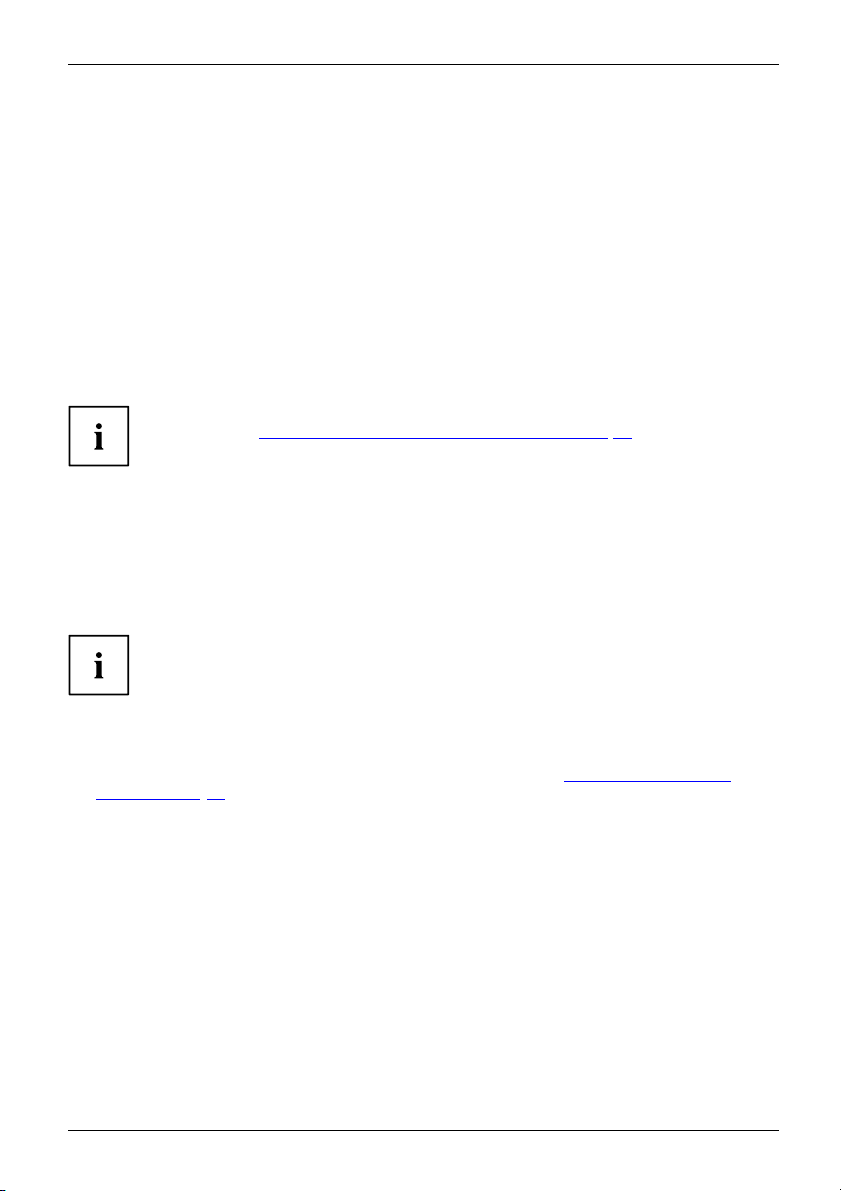
Wichtige Hinweise
Zusätzliche Sicherheitshinweise für Geräte mit Funkkomponenten
FunkkomponenteWirelessLANBluetooth,Sicherheitshinweise
Wenn in Ihrem Notebook eine Funkkomponente (Wireless LAN, Bluetooth, UMTS, LTE) integriert ist,
müssen Sie beim Umgang mit Ihrem Notebook folgende Sicherheitshinweise unbedingt beachten:
• Schalten Sie die Funkkomponenten aus, wenn Sie sich in einem Flugzeug
befinden oder mit dem Auto fahren.
• Schalten Sie die Funkkomponenten aus, wenn Sie sich in einem Krankenhaus, einem
Operationssaal oder in der Nähe eines medizinischen Elektroniksystems befinden. Die
übertragenen Funkwellen können die medizinischen Geräte in ihrer Funktion beeinträchtigen.
• Schalten Sie die Funkkomponenten aus, wenn Sie das Gerät in die Nähe entflammbarer
Gase oder in eine explosionsgefährdete Umgebung bringen (z. B. Tankstelle, Lackiererei),
da die übertragenen Funkwellen eine Explosion oder ein Feuer auslösen können.
Informationen d arübe r, wie Sie die Funkkomponenten ein- und ausschalten, erhalten
Sie im Kapitel "
Funkkomponente n ein- und ausschalten", Seite 49.
Energie sparen
HinweiseEnergieStromsparen
Schalten Sie das
angeschlossen
nutzen, verbra
länger arbeite
Energie spa
► Nutzen Sie die möglichen Energiesparfunktionen, wie im Kapitel "Energiesparfunktionen
nutzen", Seite 42 beschrieben.
Notebook aus, wenn Sie es n icht benötigen. Schalten Sie externe,
e Geräte aus, wenn Sie diese nicht verwenden. Wenn Sie die Energiesparfunktionen
ucht das Notebook weniger Energie. Dadurch können Sie mit dem Notebook
n, bevor Sie den Akku wieder aufladen müssen.
Die Energieef
Sie sparen Kos
fizienz wird erhöht und die Umweltbelastungen werden reduziert.
ten und schonen die Umwelt.
ren unter Windows
Unterwegs mit dem Notebook
rBetrieb
ort
ok
Mobile
HinweiseTransp
Notebo
n Sie die folgenden H inw eise, wenn Sie mit Ihrem Notebook reisen.
Beachte
Fujitsu 19
Page 24
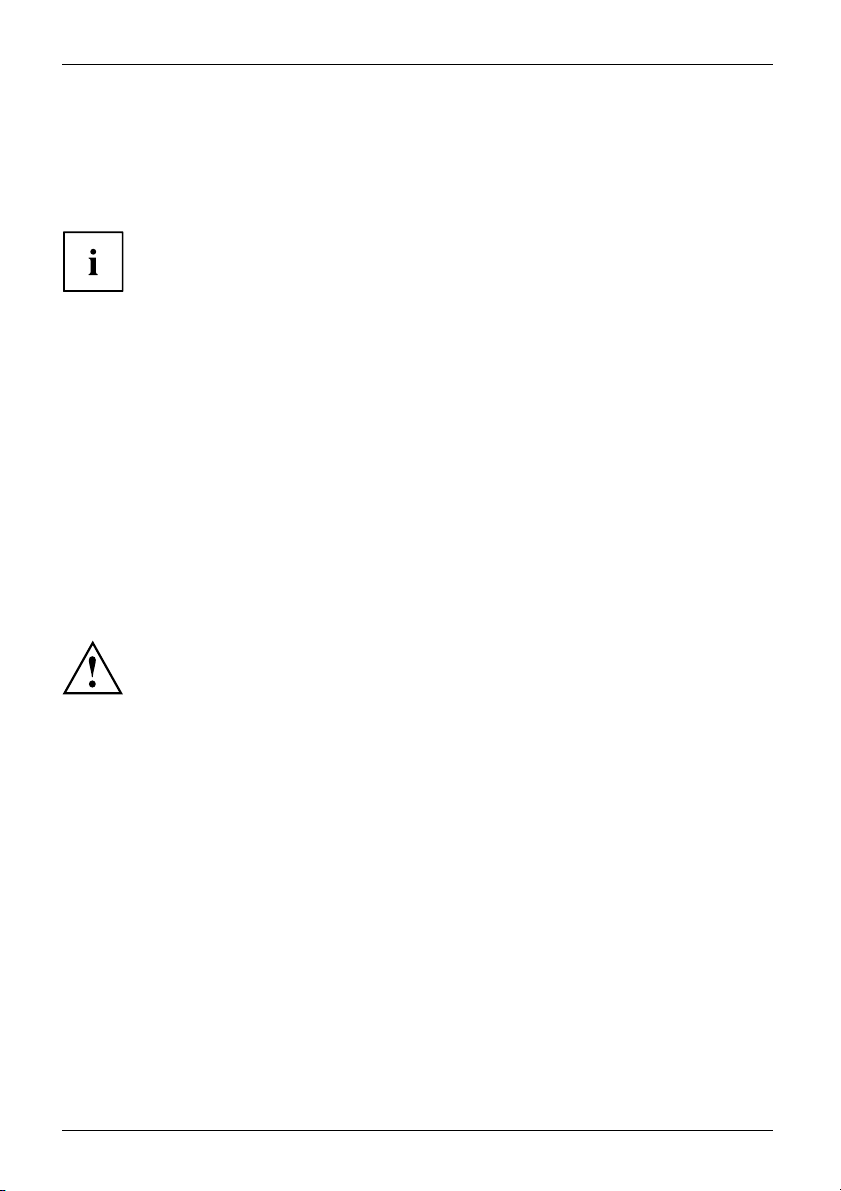
Wichtige Hinweise
Vor dem Reiseantritt
► Sichern Sie wichtige Daten von der Festplatte.
NotebookReise,Notebook
► Schalten Sie die Funkkomponente aus Datensicherheitsgründen aus. Bei D atenverkehr über
eine drahtlose Verbindung ist es auch unberechtigten Dritten möglich, Daten zu empfangen.
Hinweise zur Aktivierung der Datenverschlüsselung finden Sie in der
Dokumentation zu Ihrer Funkkomponente.
► Wenn Sie Ihr Notebook wä hrend eines Fluges verwenden wollen, fra gen
Sie die Fluggesellschaft, ob dies erlaubt ist.
Wenn Sie in ein anderes Land reisen
► Vergewissern Sie sich bei Reisen ins Ausland, dass der Netzadapter an der örtlichen
Netzspannung betrieben werden kann. Wenn dies nicht der Fall ist, besorgen Sie sich den
entsprechenden Netzadapter für Ihr Notebook.
Verwenden Sie keine anderen Spannungswandler!
► Überprüfen Sie, ob die lokale Netzspannung u nd die Netzleitung kompatibel sind. Wenn dies
nicht der Fall sein sollte, kaufen Sie eine Netzleitung, die den örtlichen Verhältnissen entspricht.
► Erkundigen Sie sich bei der entsprechenden Behörde des Reiselandes, ob Sie Ihr Notebook
mit der eingebauten Funkkomponente dort betreiben dürfen (siehe auch ).
Notebook transportieren
Schützen Sie das Notebook vor starken Erschütterungen und vor extremen
Temperaturen (z. B. durch Sonneneinstrahlung im Auto).
► Wenn Ihr Gerät über ein optisches Laufwerk verfügt, nehmen S ie alle Datenträger
(z. B. CD, DVD) aus den Laufwerken.
TransportNotebook
► Schalten Sie das Notebook aus.
► Ziehen Sie die Netzstecker d es Netzadapters und aller externen G eräte aus den Steckdosen.
► Ziehen Sie die Netzadapterleitung und d ie Datenleitungen aller externen Geräte ab.
► Schließen Sie den LCD-Bildschirm.
► Verwenden Sie für den Transport eine geeignete Notebook-Tasche, die
Schutz gegen Stoß und Schlag gewährt.
20 Fujitsu
Page 25
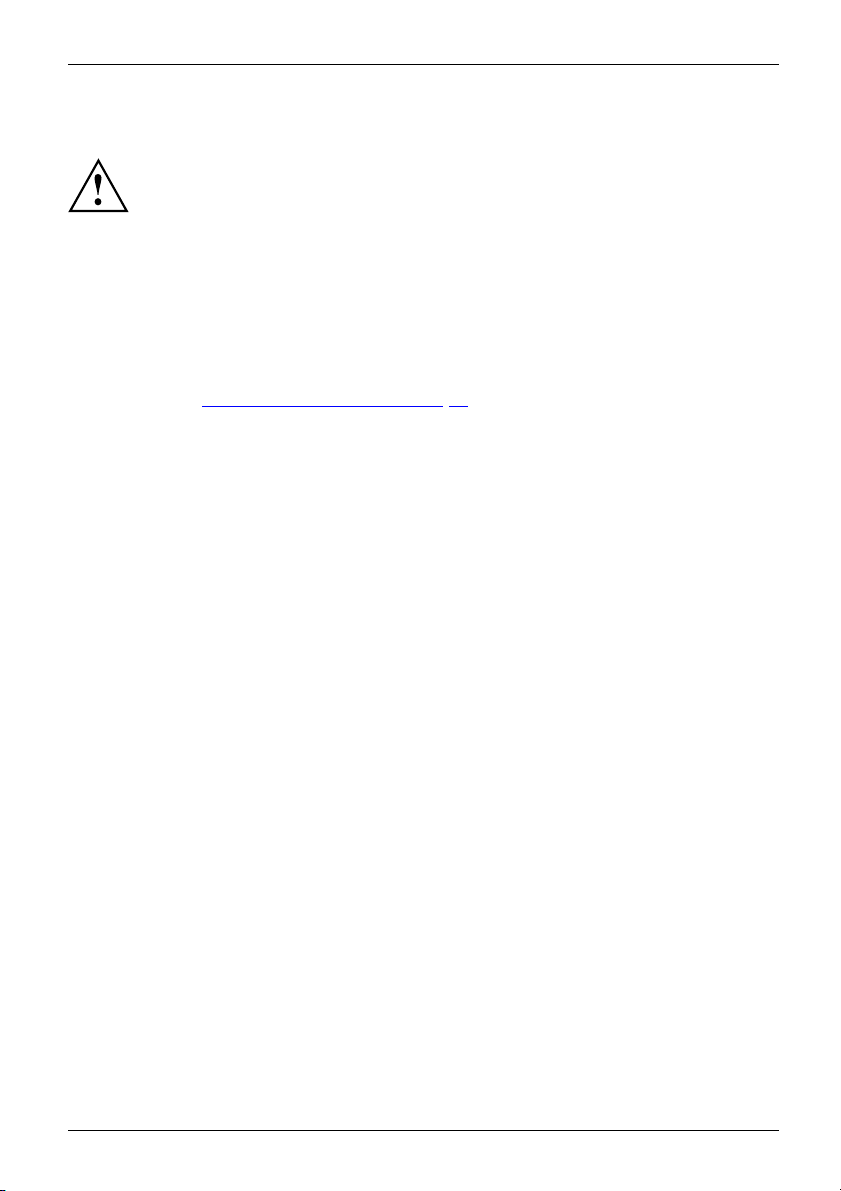
Wichtige Hinweise
Notebook reinigen
Der Gehäuseinnenraum darf nur von autorisiertem Fachpersonal gereinigt werden.
Verwenden Sie nur spezielle Reinigungsmittel für Computer. Normale Haushaltsreiniger
und Polituren können die Beschriftung der Tastatur und des Notebook, die
Lackierung oder das Notebook selbst beschädigen.
Achten Sie darauf, dass keine Flüssigkeit in das Innere des Notebook gelangt.
Der LCD-Bildschirm ist sehr kratzempfindlich! Reinigen Sie die Display-Oberfläche
nur mit einem sehr weichen, leicht angefeuchteten Tuch.
► Schalten Sie das Notebook aus.
ReinigungHinweiseNotebookTastaturTouchpadLCD-Bildschir m
► Um ein versehentliches Einschalten des Gerätes zu verhindern, ziehen Sie den
Netzstecker des Netzadapters aus der Steckdose und bauen Sie den Akku aus
(siehe Kapitel "
Die Gehäuseoberfläch
Bei starker Verschm
mildem Spülmittel g
Die Tastatur und das Touchpad können Sie mit Desinfektionstüchern reinigen.
Achten Sie darauf, dass keine Feuchtigkeit ins Innere des Geräts gelangt!
Akku aus- und einbauen", Seite 40).
e können Sie mit einem trockenen Tuch reinigen.
utzung verwenden Sie ein feuchtes Tuch, das Sie in Wasser mit
etaucht und gut ausgewrungen haben.
Fujitsu 21
Page 26
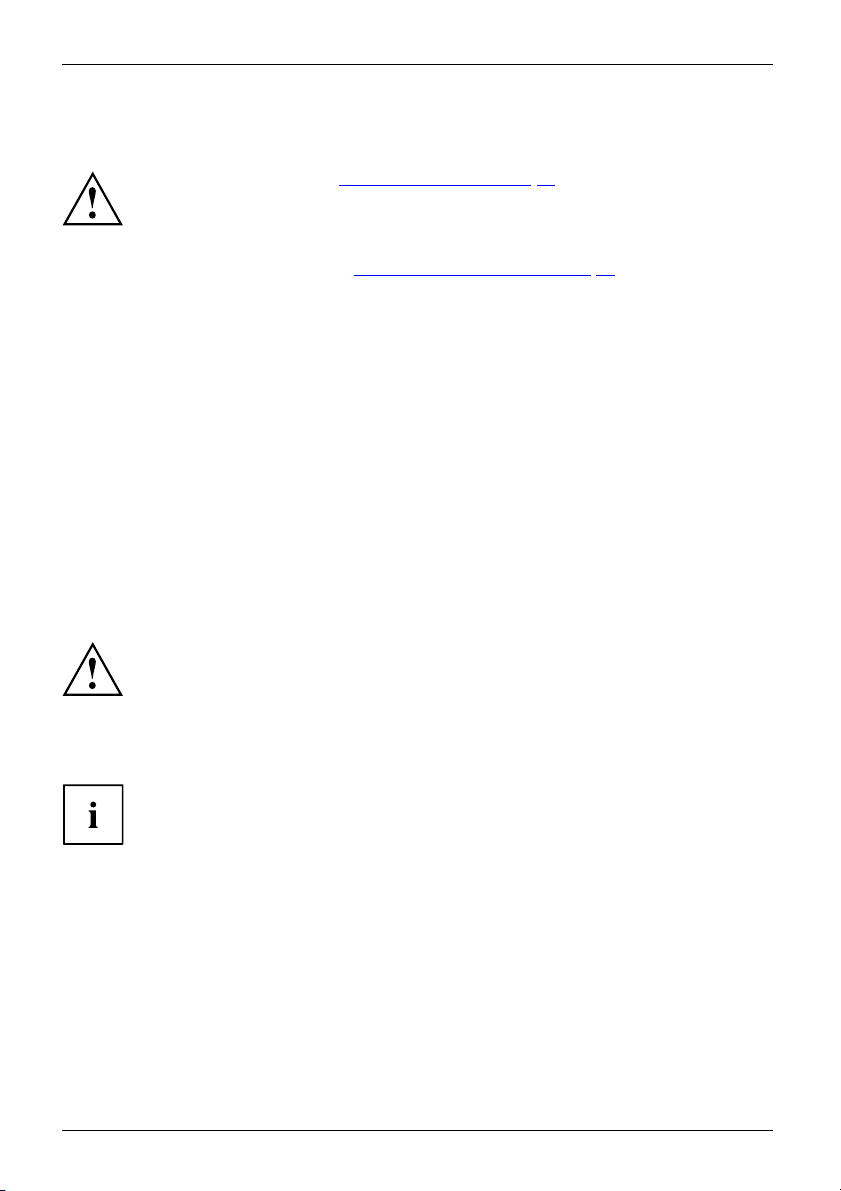
Erstinbetriebnahme Ihres Geräts
Erstinbetriebnahme Ihres Ger
ErstinbetriebnahmeInbetriebnahme
Bei der Lieferung befindet sich der Akku im Akkufach. Der Akku muss aufgeladen
sein, wenn Sie Ihr Gerät im Akkubetrieb benutzen wollen.
Im mobilen Einsatz versorgt der eingebaute Akku das Gerät mit der erforderlichen Energie. Die
Betriebszeit können Sie erhöhen, wenn Sie die verfügbaren Energiesparfunktionen nutzen.
Wie Sie externe Gerät e (z. B. Maus, Drucker) an Ihr Gerät anschließen, ist in
der Betriebsanleitung zu Ihrem Gerät beschrieben.
Gerät auspack
Beachten Sie das Kapitel "Wichtige Hinweise", Seite 18.
Wenn Ihr Gerät mit einem Windows-Betriebssystem ausgestattet ist, sind die
notwendigen Hardwaretreiber und die mitgelieferte Software b ereits vorinstalliert.
Schließen Sie vor dem erstmaligen Einschalten das Gerät üb er den Netzadapter an
die Netzspannung an, siehe "
muss während des gesamten Installationsprozesses angeschlossen sein.
Beim erstmaligen Einschalten Ihres Geräts wird eine Systemprüfung
durchgeführt. Unterschiedliche Meldungen können erscheinen. Das Display
kann kurzzeitig dunkel bleiben oder flackern.
Befolgen Sie d ie Anweisungen am Bildschirm.
Schalten Sie Ihr Gerät während des Erstinbetriebnahme-Prozesses auf keinen Fall aus.
Netzadapter anschließen", Seite 23. Der Netzadapter
en und überprüfen
Wenn Sie Transportschäden feststellen, informieren Sie unverzüglich Ihre Verkaufsstelle!
äts
► Packen Sie alle Teile aus.
VerpackungTran sport
► Prüfen Sie
22 Fujitsu
das Gerät auf sichtbare Transportschäden.
Bewahren
Sie die Originalverpackung für einen eventuellen Wiederversand auf.
Page 27
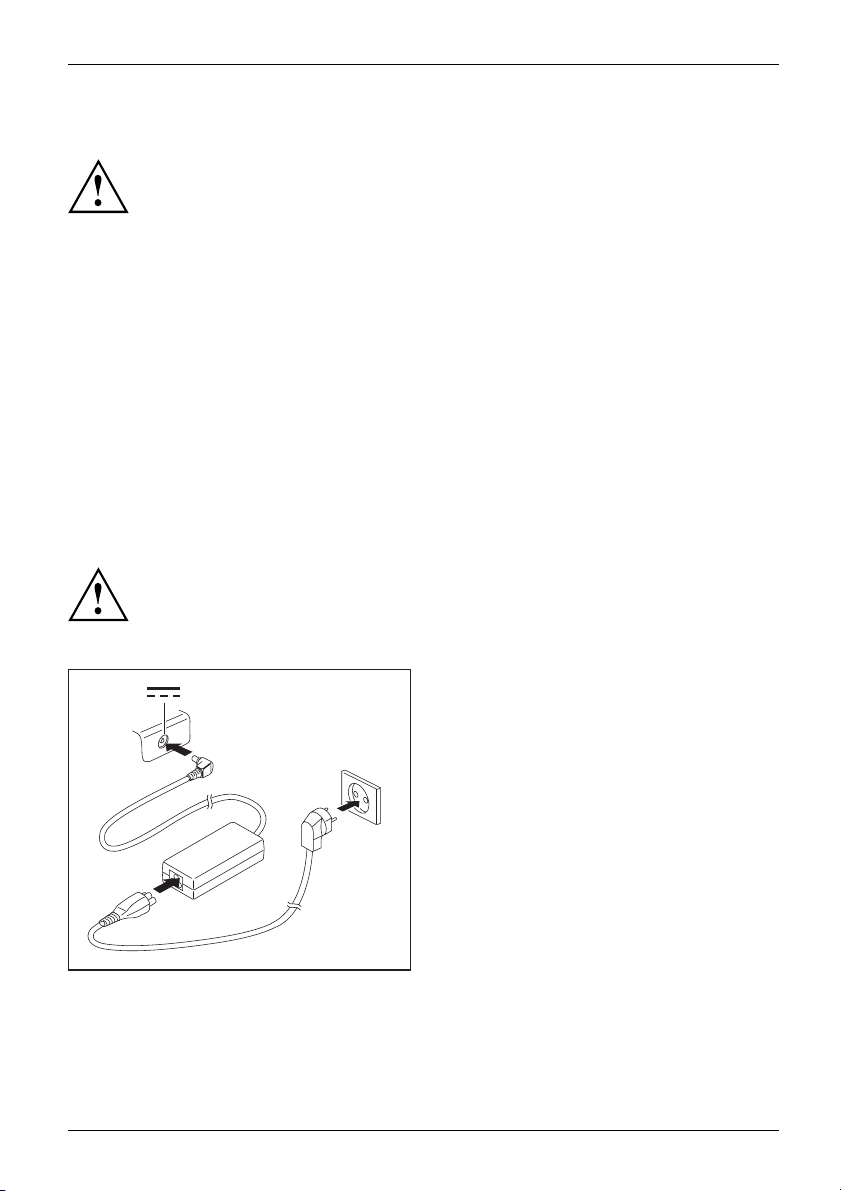
Stellplatz auswählen
StellplatzauswählenGerätNetzadapter
Bevor Sie Ihr Gerät aufstellen, sollten Sie einen geeigneten Platz für das Gerät
auswählen. Befolgen Sie dabei die folgenden Hinweise:
• Stellen Sie das Gerät und den Netzadapter niemals auf eine hitzeempfindliche
Unterlage. Als Folge kann die Unterlage beschädigt werden.
• Stellen Sie das Gerät niemals auf eine weiche Unterlage (z. B. Teppich,
Polstermöbel, Bett). Dadurch kann die Belüftung blockiert werden und
als Folge können Überhitzungsschäden entstehen.
• Während des normalen Betriebs erhitzt sich die Unterseite des Geräts. Ein längerer
Hautkontakt kann unangenehm werden oder sogar zu Verbrennungen führen.
• Stellen Sie das Gerät auf eine stabile, ebene und rutschfeste
Unterlage. Beachten Sie, dass die Gummifüße des Geräts Abdrücke auf
empfindlichen Oberflächen hinterlassen können.
• Der Freiraum um das Gerät und den Netzadapter muss mindestens 100 mm /
3,97 inch betragen, damit eine ausreichende Belüftung gegebe n ist.
• Verdecken Sie niemals die Lüftungsschlitze des Geräts.
• Das Gerät sollte keinen extremen Um gebungsbedingun gen ausgesetzt werden.
Schützen Sie das Gerät vor Staub, Feuchtigkeit und Hitze.
Netzadapter anschließen
BetriebsbereitschaftherstellenNetzadapter
Beachten Sie die Siche rheitshinweise im beigefügten Handbuch "Sich erheit/Reg ularien".
Die mitgelieferte Netzleitung entspricht den Anforderungen des Landes, in
dem Sie das Gerät ge kau ft haben. Achten Sie darauf, dass die Netzleitung
für das Land zugelassen ist, in dem sie verwendet wird.
Erstinbetriebnahme Ihres Geräts
► Schließen Sie die Netzleitung (1) an
den Netzadapter an.
► Schließen Sie die Netzleitung (2) an
eine Steckdose an.
3
2
► Schließen Sie die Netzadapterleitung (3) an
die Gleichspannungsbuchse (DC IN)
des Geräts an.
1
Fujitsu 23
Page 28
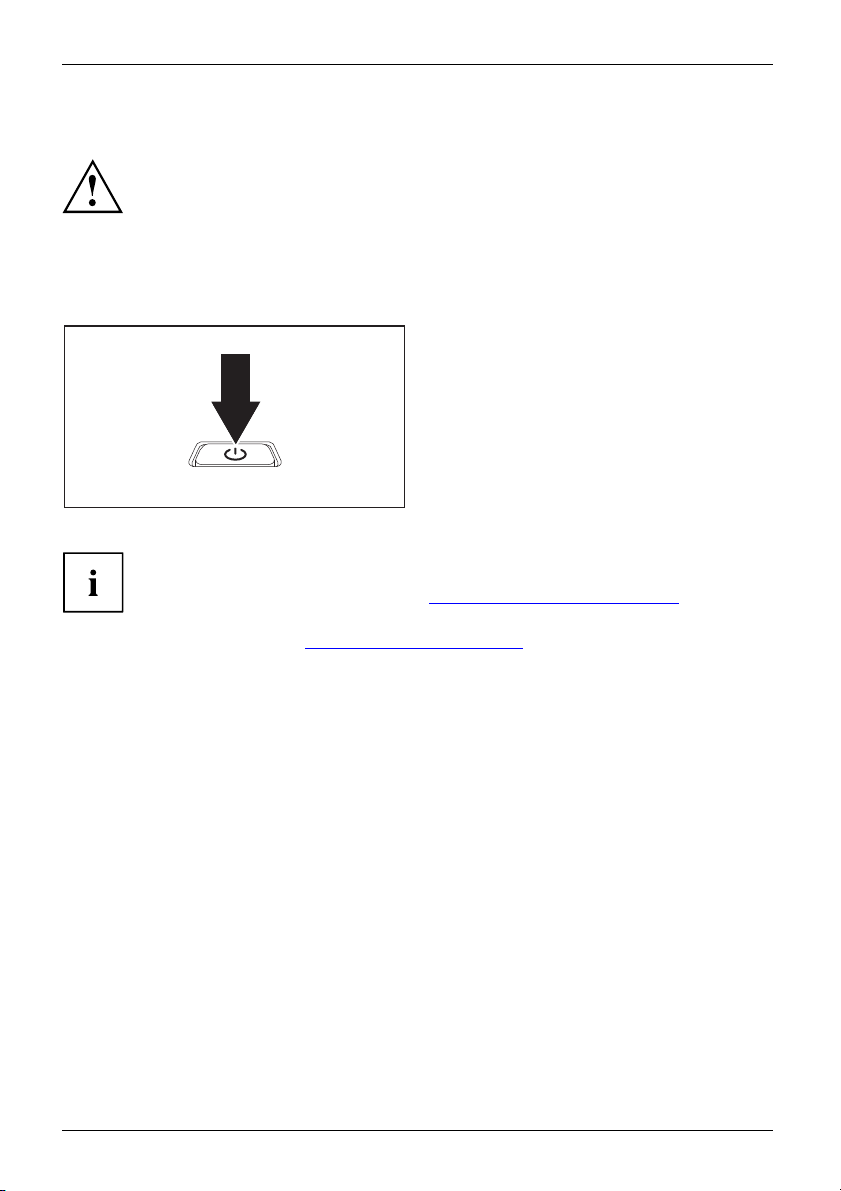
Erstinbetriebnahme Ihres Geräts
Gerät zum ersten Mal einschalten
ErstesEinschalten
Wenn Sie das Gerät zum ersten Mal einschalten, wird die mitgelieferte
Software installiert und konfiguriert. Da dieser Vorgang nicht unterbrochen
werden darf, sollten Sie einige Zeit dafür einplanen und das Gerät über den
Netzadapter an die Netzspannung anschließen.
Während d er Installation darf das Gerät nur bei Aufforderung neu gestartet werden!
Um Ihnen die Inbetriebna
auf der Festplatte vorin
hme Ihres Geräts zu erleichtern, ist das Betriebssystem
stalliert.
► Schalten Sie Ihr Gerät e
► Befolgen Sie während der Installation die Anweisungen am Bildschirm.
Wenn auf Ihrem Gerät ein Windows-Betriebssystem installiert ist, finden Sie weitere
Informationen zum System sowie Treiber, Hilfsprogramme, Updates, Handbücher usw.
auf Ihrem Gerät oder im Internet unter "
http://www.fujitsu.com/fts/support/".
Informationen und Hilfe zu den Windows-Betriebssystemfunktionen finden
Sie im Internet unter "
http://windows.microsoft.com".
in.
24 Fujitsu
Page 29
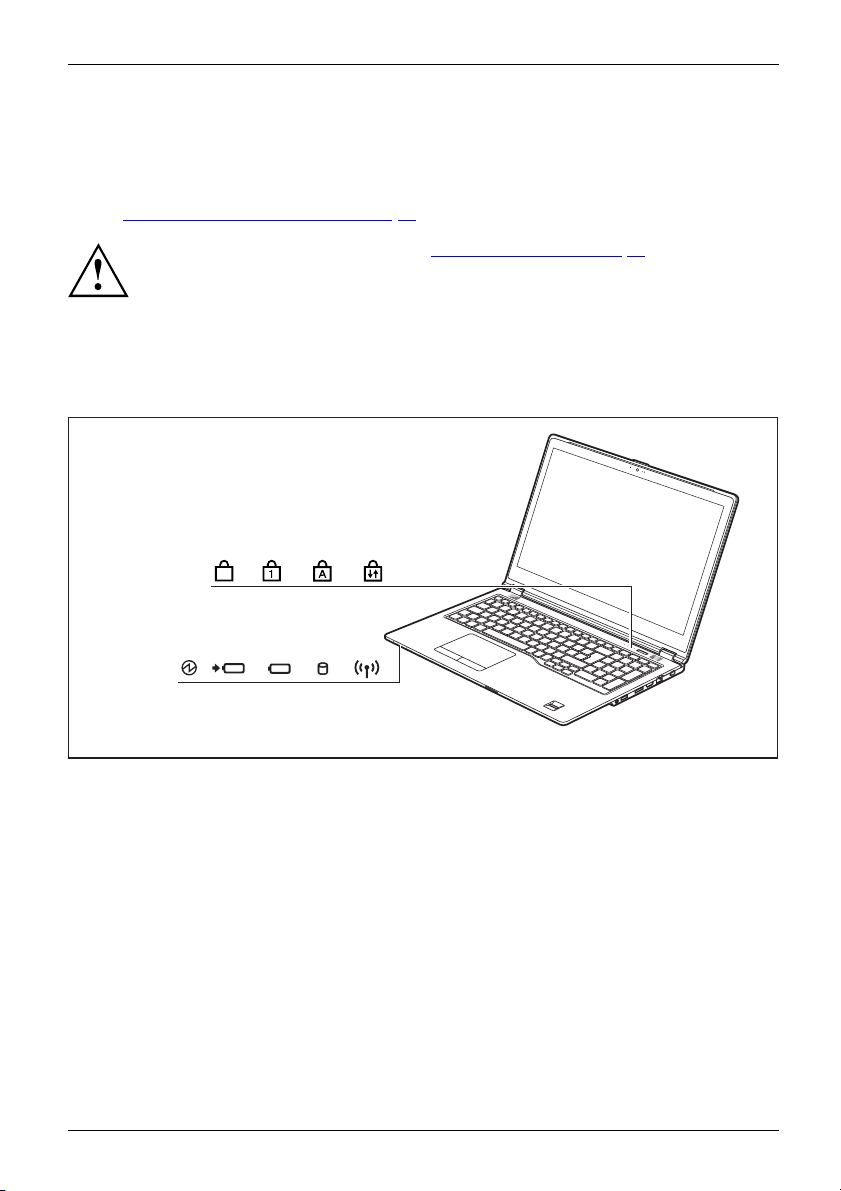
Arbeiten m it dem Notebook
Arbeiten mit dem Notebook
Bedienung,NotebookNotebook
In diesem Kapitel werden die Grundlagen der Be dien ung Ihres Notebook beschrieben.
Wie Sie externe G eräte (z. B. Maus, Drucker) an das Notebook anschließen, ist im
Kapitel "
Statusanzeigen
Statusanzeigen
Die Statusanzeigen geben Auskunft über die Zustände der Stromversorgung,
der Festplatte und der Tastaturfunktionen.
Anschließen externer Geräte", Seite 62 beschrieben.
Beachten Sie die Hinweise im Kapitel "Wichtige Hinweise", Seite 18.
F
Fujitsu 25
Page 30
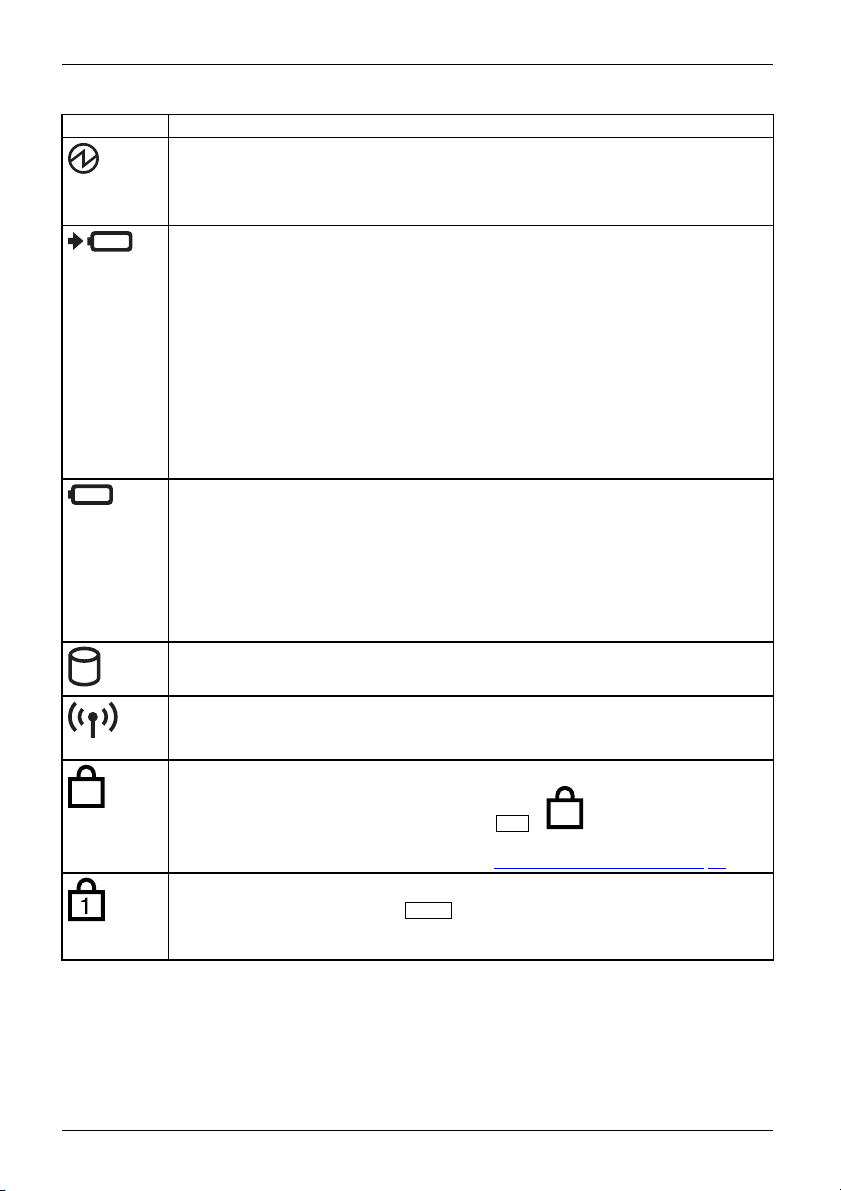
Arbeiten mit dem Notebook
Anzeige Beschreibung
Betriebsanzeige/Standby
Standby-AnzeigeBetriebsanzeige
• Die Anzeige leuchtet: Das Notebook ist eingeschaltet.
• Die Anzeige blinkt: Das Notebook befindet sich im Standby-Modus.
• Die Anzeige ist dunkel: Das Notebook ist ausgeschaltet.
Akkuladeanzeige / Netzansch
Der Ladezustand des Akkus w
• Die Anzeige leuchtet weiß
eingebaut.
• Die Anzeige leuchtet orange: Der Netzadapter ist angeschlossen, der Akku
wird geladen.
• Die Anzeige blinkt oran
jedoch nicht geladen we
ist. Der Ladevorgang wi
Temperatur hat.
• Die Anzeige blinkt rot: Ein Fehler ist aufgetreten.
• Die Anzeige leuchte
BatterieanzeigeB atteriesymbolAkkuanzeige
Akkuanzeige
• Die Anzeige leuchtet weiß: Der Akku besitzt 51% bis 100% seiner maximalen
Ladung.
• Die Anzeige leuch
Ladung.
• Die Anzeige leuchtet rot: Der Akku besitzt 0% bis 12% seiner maximalen
Ladung.
• Die Anzeige bl
Laufwerksanzeige
LaufwerkAnzeige
Die Anzeige leuchtet: Es wird auf das Festplattenlaufwerk zugegriffen..
luss
ird mit der Akkuanzeige angezeigt.
: Der Akku ist aufgeladen oder es ist kein Akku
ge: Der Netzadapter ist angeschlossen, der Akku kann
rden, da der Akku zum Laden zu heiß oder zu kalt
rd fortgesetzt, sobald der Akku wieder eine zulässige
t nicht: Der Netzadapter ist nicht angeschlossen.
tet orange: Der Akku besitzt 13% bis 50% seiner maximalen
inkt rot: Ein Fehler ist aufgetreten.
Anzeige Funk
• Die Anzeige
komponenten
leuchtet: Die Funkkomponenten sind eingeschaltet.
• Die Anzeige ist dunkel: Die Funkkomponenten sind ausgeschaltet.
Anzeige F Lock
F
AnzeigeFLock
Die Anzeige leuchtet: Die Tastenkombination
Fn
F
+
wurde gedrückt. Statt der
Sonderfunktionen der Fn-Tasten können die Fn-Funktionen durch direktes Drücken
der Tasten ausgeführt werden (siehe Kapitel "
Anzeige Num Lock
AnzeigeNumLoc k
Die Anzeige leuchtet: Die Taste
Num
Tastenkombinationen " , Seite 32).
wurde gedrückt. Der virtuelle Ziffernblock
ist eingeschaltet. Sie können die Zeichen ausgeben, die sich rechts oben auf den
Tasten befinden.
26 Fujitsu
Page 31

Anzeige Beschreibung
AnzeigeCapsLock
AnzeigeCapsLock
Die Anzeige leuchtet: Die Großschreibtaste wurde gedrückt. Alle Buchstaben
werden als Großbuchstaben ausgegeben. Bei einer mehrfach beschrifteten Taste
wird das obere, linke Zeichen ausgegeben.
Anzeige Scroll Lock
AnzeigeScrollLock
Die Anzeige leuchtet: Die T
Bedeutung hängt vom jewei
Arbeiten m it dem Notebook
astenkombination
Fn+Rol
ligen Anw endungsprogramm ab.
wurde gedrückt. Die
Fujitsu 27
Page 32

Arbeiten mit dem Notebook
Notebook einschalten
► Klappen Sie den LCD-Bildschirm nach oben.
Notebook
► Drücken Sie die Ein-/Ausschalt-Taste ca.
1 S ekunde lang, um das Notebook
einzuschalten.
Die Betriebsanzeige de
s Notebook leuchtet.
Notebook ausschalten
Sichern Sie Ihre Daten und schließen Sie alle Anwendungen, bevor Sie
Ihr Gerät ausschalten. Sonst droht Datenverlust.
► Beenden Sie Ihr Betriebssystem
ordnungsgemäß.
Notebook
► Wenn das Notebook sich nicht v on selbst
ausschalten sollte, drücken Sie etwa fünf
Sekunden lang auf die E in-/ Ausschalt-Taste.
► Schließen Sie den LCD-Bildschirm.
28 Fujitsu
Page 33

Arbeiten m it dem Notebook
Tastatur
Tastatu rNumerischesTastaturfeldZiffernblockTas ten
Die Tastatur ist so ausgelegt, dass alle Funktionen einer erweiterten Tastatur zur Verfügung stehen.
Einige Funktionen einer erweiterten Tastatur werden mit Hilfe von Tastenkombinationen nachgebildet.
Die nachfolgende Beschreibung der Tasten gilt für das Betriebssystem W indows. Weitere
Funktionen der Tasten sind im Handbuch zu Ihrem Anwendungsprogramm beschrieben.
Die nachfolgende Abbildung zeigt, wie Sie bei mehrfach beschrifteten Tasten ein Zeichen ausgeben.
Das Beispiel gilt dann, wenn die Großschreibtaste (Caps Lock) nicht aktiviert ist.
Die Tastatur Ihres Notebook unterliegt durch die normale Ben utzu ng einem
fortwährenden Verschleiß. Besonders die Beschriftung der Tastatur ist
höchsten Belastungen ausgesetzt. Über den Nutzungszeitraum des Notebook
kann sich die Tastaturbeschriftung abnutzen.
Die Abbildung kann von Ihrer Geräte variante abweichen.
Num
+
=
0
=
0
}
}
=
0
=
}
0
+
=
0
}
}
Alt Gr
Fujitsu 29
Page 34

Arbeiten mit dem Notebook
Taste Beschreibung
Korrekturtaste (Backspace)
Die Korrekturtaste löscht das Zeichen links vom Cursor.
KorrekturtasteBackspace
Tabulatortaste
Die Tabulatortaste bewegt de
Tabulatortaste
Eingabetaste (Return, En
Die Eingabetaste schlie
drücken, wird der eingeg
EingabetasteReturnEnterZeilens chaltung
n Cursor zum nächsten Tabulatorstopp.
ter, Zeilenschaltung, Wagenrücklauf)
ßt eine Befehlszeile ab. Wenn Sie die Eingabetaste
ebene Befehl ausgeführt.
Großschreibtaste (Caps Lock)
Die Großschreibtaste aktiviert den Großschreibmodus, im
Windows-Infobereich wird das entsprechende Icon angezeigt. Im
Großschreibmodus werden alle Buchstaben als Großbuchstaben
ausgegeben. Bei einer mehrfach beschrifteten Taste wird das obere,
linke Zeichen ausgegeben. Den Großschreibmodus können Sie mit der
Umschalttaste ausschalten.
GroßschreibtasteCapsLock
Umschalttaste (
Die Umschaltta
mehrfach besch
UmschalttasteShift
Shift)
ste ermöglicht die Ausgabe von Großbuchstaben. Bei einer
rifteten Taste wird das obere, linke Zeichen ausgegeben.
Taste Fn
Fn
Die Taste
beschrifteten Taste (siehe Kapitel "
Fn-Taste
aktiviert die aufgedruckte Sonderfunktion einer mehrfach
Tastenkombinationen " , Seite 32).
Cursor-Tasten
Die Cursor-Tasten bewegen den Cursor entsprechend der Pfeilrichtung
nach o ben, nach unten, nach links oder nach rechts.
Cursor-TastenCursor-Steuerung
Windows-
Die Windo
genutzte
Windows-Taste
Menütas
Die Men
Taste
ws-Taste wechselt zwischen Startbildschirm und der zuletzt
n Anwendung.
te
ütaste ruft das Menü für die aktive Anwendung auf.
30 Fujitsu
Page 35

Arbeiten m it dem Notebook
Virtueller Ziffernblock
NumerischesTastaturfeldVirtuellerZiffernblockNumLock
LIFEBOOK U727 und LIFEBOOK U747 verfügen über einen virtuellen Ziffernblock,
LIFEBOOK U757 verfügt über einen separaten Z iffernblock.
Damit S ie für bestimmte Anwendungen die Tasten eines Ziffernblocks verwenden
können, gibt es den virtuellen Ziffernblock. Auf der Tastatur erkennen Sie die Tasten des
virtuellen Ziffernblocks an den Ziffern und Symbolen oben rechts auf den entsprechenden
Tasten. Wenn Sie den virtuellen Ziffernblock eingeschaltet haben, können Sie die
Zeichen ausgeben, die oben rechts auf den Tasten stehen.
Die na chfo lgend abgebildete Tastenbelegung kann vom Tastatur-Layout
Ihrer Gerätevariante abweichen.
1 = Gültige Zeichen, wenn die Taste
Num
nicht aktiviert ist
Informationen zu den Statusanzeigen finden Sie im Kapitel "
2 = Gültige Zeichen, wenn die Taste
Num
aktiviert ist
Statusanzeigen", Seite 25 .
Fujitsu 31
Page 36

Arbeiten mit dem Notebook
Separater Ziffernblock
NumerischesTastaturfeldSeparaterZiffernblockNumLock
LIFEBOOK U727 und LIFEBOOK U747 verfügen über einen virtuellen Ziffernblock,
LIFEBOOK U757 verfügt über einen separaten Ziffernblock.
Die Tastatur Ihres Notebook hat ganz rechts einen separaten Ziffernblock.
Tastenkombinationen
Tastenkombinationen
Die nachfolgende Beschreibung der Tastenkombinationen gilt für Windows-Betriebssysteme.
In anderen Betriebssystemen und bei einigen Gerätetreibern können einige der
nachfolgenden Tastenkombinationen außer Funktion sein.
Weitere Tastenkombinationen sind im Handbuch zu Ihrem Anwendungsprogramm beschrieben.
Tastenkombinationen werden folgendermaßen eingegeben:
► Halten Sie die erste Taste der Tastenkombination gedrückt.
► Drücken Sie gleichzeitig die für die Funktion erforderliche Taste oder Tasten.
Wenn die Tastenkombination
Fn
F
+
gedrückt wird: Statt der
Sonderfunktionen d er Fn-Tasten können die Fn-Funktionen durch direktes
Drücken der Tasten ausgeführt werden.
32 Fujitsu
Page 37

Kombination Beschreibung
Miktrofon a us-/einschalten
Diese Tastenkombination schaltet das Mikrofon aus und ein.
Fn+F1MiktrofonMiktrofon
Lautsprecher aus-/einschalten
Mit dieser Tastenkombination können Sie de n Lautsprecher des
Notebook aus- und einschalten.
Fn+F2LautsprecherLautsprecher
Lautstärke verringern
Diese Tastenkombinatio
eingebauten Lautsprech
Fn+F3Lautstärke
Lautstärke erhöhen
Diese Tastenkombination erhöht die Lautstärke der eingebauten
Lautsprecher.
Fn+F4Lautstärke
Funkkomponenten ein-/ausschalten
Diese Tastenkombination schaltet die Funkkomponenten aus oder
ein.
Fn+F5Funkkomponen tenFunkkomponente
Touchpad und Touc
Diese Tastenkom
Touchpad-Taste
ten
Fn+F6TouchpadTouchpad-Tas
Touchpad
Bildschirmhelligkeit verringern
Diese Tastenkombination verringert die Bildschirmhelligkeit.
Fn+F7LCD-BildschirmBildschirmhelligkeit
Arbeiten m it dem Notebook
n verringert die Lautstärke der
er.
hpad-Tasten ein-/ausschalten
bination schaltet das Touchpad und die
n aus oder ein.
Bildschirmhelligkeit erhöhen
Diese Tastenkombination erhöht die Bildschirmhelligkeit.
Fn+F8Bildschirmhelligk eit
Energiesp
Mit dieser
Energies
nutzen",
Fn+F9Energiesparfun ktionen
arfunktionen
Tastenkombination aktivieren Sie die
parfunktionen (siehe Kapitel "
Energiesparfunktionen
Seite 42).
Fujitsu 33
Page 38

Arbeiten mit dem Notebook
Kombination Beschreibung
Bildschirmausgabe umschalten
Wenn Sie einen externen Bildschirm angeschlossen haben,
können Sie mit dieser Tastenkombination auswählen, auf welchem
Bildschirm die Ausgabe erfolgen soll.
Die Bildschirmausgabe ist möglich:
• nur am LCD-Bildschirm des Notebook
• gleichzeitig am LCD -Bildschirm des Notebook und am
externen Bildschirm
• nur am externen Bildschirm
Diese Einstellung ist nützlich, wenn Sie eine hohe Auflösung
und eine hohe Bildwiederholfrequenz auf einem externen
Bildschirm wünschen.
Fn+F10Bildschirmausgabeumschalten
Prt Scrn
Mit dieser Tastenkombination wird ein Screenshot der aktuellen
Bildschirmanzeige erstellt und in der Zwischenablage gespeichert.
Num Lock
Mit dieser Tastenkombination wird der virtuelle Ziffernblock
aktiviert. Es werden die Zeichen ausgegeben, die sich oben rechts
auf den jeweiligen Tasten befinden.
Zwischen offenen Anwendungen wechseln
Mit dieser Tastenkombination können Sie zwischen mehreren
geöffneten Anwendungen hin- und herwechseln.
Alt+Tab
AltCtrl
++
Del
Windows-Sicherheit/Task-Manager
Diese Tastenkombination startet das Fenster
Windows-Sicherheit/Task-Manager.
Strg+Alt+Entf/Ctrl+Alt+Del
Negativer Tabulatorsprung
Diese Tastenkombination bewegt den Cursor zum vorhergehenden
Tabulatorstopp.
Tabulatorsprung
Shift+TabNegativer
Tastenko
Anleitun
Zusätzl
•
•
•
mbinationen mit den Windows-Tasten finden Sie in der
g zu Ihrem Betriebssystem.
ich werden folgende nicht beschriftete Tastenkombinationen unterstützt:
Fn
S
+
Fn
Fn
= Pause
B
+
= Break
R
+
= SysRq
Länder- und Tastatureinstellungen
► Ändern Sie die Länder- und Tastatureinstellungen wie in der Dokumentation
zu Ihrem Betriebssystem beschrieben.
34 Fujitsu
Page 39

Touchpad und Touchpad-Tasten
Achten Sie darauf, dass das Touchpad nicht mit Schmutz, Flüssigkeiten
oder Fett in Berührung kommt.
TouchpadTouchpad
Berühren Sie das Touchpad nie mit schmutzigen Fingern.
Legen Sie k eine schweren Gegenstände auf das Touchpad oder auf die Touchpad-Tasten.
Arbeiten m it dem Notebook
1
1 = Touchpad
2 = Touchpad-Tasten
2
Mit dem Touchpad können Sie den Zeiger auf dem Bildschirm bewegen.
Die Touchpad-Tasten dienen zur Auswahl und Ausführung von Befehlen. Sie
entsprechen den Taste n einer herkömmlichen Maus.
Sie können das Touchpad auch per Tastenkombination deaktivieren, damit
Sie nicht unbeabsichtigt den Zeiger auf dem Bildschirm bewegen (siehe
Kapitel "
Tastenkombinationen " , Seite 32).
Zeiger bewegen
► Bewegen Sie Ihren Finger über das Touchpad.
Touchpad
Der Zeiger bewegt sich.
Objekt ausw
► Bewegen Sie den Zeiger auf das gewünschte Objekt.
Touchpad
► Tippen Sie
Das Objekt ist ausgewählt.
ählen
einmal auf das Touchpad oder drücken Sie einmal die linke Taste.
Befehl ausführen
► Bewegen Sie den Zeiger auf das gewünschte Feld.
Touchpad
► Tippen Sie zweimal auf das Touchpad oder drücken Sie zweimal die linke Taste.
Der Befehl wird ausgeführt.
Fujitsu 35
Page 40

Arbeiten mit dem Notebook
Objekt ziehen
► Wählen Sie d as gewünschte Objekt aus.
Touchpad
► Halten Sie die linke Taste gedrückt und verschieben Sie das Objekt mit dem
Finger auf dem Touchpad an die gewünschte Stelle.
Das Objekt ist verschoben.
Touchscreen / LCD-Bildschirm ohne Touch-Funktion (geräteabhängig)
LCD-BildschirmHinweise
In Notebooks von Fujitsu werden hochwertige LCD-Bildschirme (TFT) eingebaut.
Diese Bildschirme werden technisch bedingt für eine spezifische Auflösung hergestellt.
Eine optimale und scharfe Darstellung kann nur in der für den jeweiligen Bildschirm
bestimmten Auflösung gewährleistet werden. Eine von der Spezifikation abweichende
Bildschirmauflösung kann zu einer unscharfen Darstellung führen.
Die Bildschirmauflösung des Bildschirms Ihres Notebook ist bei Auslieferung optimal eingestellt.
Nach d em heutigen Stand der Produktionstechnik kann eine absolut fehlerfreie Bildschirmanzeige
nicht garantiert werden. Es können einige wenige konstant helle od er dunkle Pixel
(Bildelemente) vorhanden sein. Die maximal zulässige Anzahl solcher fehlerhaften Pixel
wird durch die internationale Norm ISO 9241-307 (Klasse II) festgelegt.
Beispiel:
Ein Bildschirm mit HD-Auflösung 1366 x 768 hat 1366 x 768 = 1049088 Pixel. Jedes P ixel besteht
aus drei Subpixeln (Rot, Grün und Blau), sodass sich ca. 3 Millionen Subpixel ergeben. Laut ISO
9241-307 (Klasse II) dürfen maximal 2 helle und 2 dunkle Pixel und zusätzlich 5 helle oder 10 dunkle
Subpixel oder ein entsprech ender Mix defekt sein (1 helles Subpixel zählt wie 2 dunkle Subpixel).
Pixel (= Bildelement) Ein Pixel besteht aus 3 Subpixeln, in der Regel Rot, Grün
Subpixel (= B
Cluster (= Fehlerhäufung) Ein Cluster enthält zwei oder mehr fehlerhafte Pixel oder
ildpunkt)
und Blau. Ein Pixel ist das kleinste Element, das die
vollständige Funktionalität der Anzeige erzeugen kann.
Ein Subpixel
interne Str
Bildelemen
Subpixel in einem Block von 5 x 5 Pixeln.
ist eine gesondert adressierbare
uktur in einem Pixel (Bildelement), die die
tfunktion erweitert.
Hintergr
LCD-Bil
Hinterg
Jedoch k
Anzeig
Infor
unter
36 Fujitsu
undbeleuchtung
dschirme werden mit einer H intergrundbeleuchtung betrieben. D ie Leuchtkraft der
rundbeleuchtung kann sich über den Nutzungszeitrau m des Notebook verringern.
önnen Sie die Helligkeit Ihres Bildschirms individuell einstellen.
e auf dem LCD-Bildschirm und einem externen Bildschirm synchronisieren
mationen hierzu finden Sie im Kapitel "
"Bildschirmausgabe umschalten".
Tastenkombinationen " , Seite 32
Page 41

Arbeiten m it dem Notebook
Finger verwenden
Sie können auf dem Touchscreen Ihres Geräts mit Hilfe Ihrer Finger Befehle
ausführen und Applikationen starten.
Aktion Beschreibung
Antippen
Tippen, halten, loslassen
Ziehen
Doppel-Tipp
Vergrößern/Verkleinern ► Bei einigen Apps können Sie vergrößern,
Eingabefelder
► Tippen Sie auf ein Symbol, Menü, eine
Schaltfläche oder Ordner, um diese Option
auszuwählen oder zu aktivieren.
► Tippen und ha lten Sie ein Symbol und
lassen Sie wieder los.
Die gewählte Aktion wird ausgeführt.
► Tippen und ha lten Sie ein Symbol und
ziehen Sie dieses an eine andere Stelle.
So können Sie z. B. Apps oder Widgets auf die
Startseite ziehen.
► Um eine Ansicht zu vergrößern, tippen Sie
schnell zweimal auf eine Webseite, Karte
oder einen anderen Bildschirm.
Wenn Sie ein Bild i
Doppel-Tipp anti
und durch einen we
verkleinert.
indem Sie zwe i Finger auf dem Touchscreen
auseinander bewegen, und verkleinern,
wenn Sie die Finger zusammenführen.
Bei einigen Apps müssen Daten eingegeben
werden, z. B. eine Internetseite oder Ihr Name
oder Passwort.
► Tippen Sie ein Eingabefeld an.
Eine Bildschirm-Tastatur, mit der Sie Ihre Daten
eingeben können, öffnet sich.
n e inem Browser mit einem
ppen, wird es vergrö ßert
iteren Doppel-Tipp wieder
Fujitsu 37
Page 42

Arbeiten mit dem Notebook
WebCam
WebCam
Mit Ihrer WebCam können Sie, je nach verwendeter Software, Bilder oder Videoclips
aufzeichnen oder am WebChat teilnehmen.
Die WebCam verfügt ü ber eine eigene Statusanzeige. D ie Statusanzeige
leuchtet, w enn die WebCam aktiv ist.
• Die Bildqualität ist abhängig von den Lichtverhältnissen und der verwendeten Software.
• Sie können die WebCam jeweils nur mit einer Anwendung betreiben (z. B. ein
• Bei Benutzung der WebCam darf die Notebook-Unterlage nicht wackeln.
• Die WebCam passt sich automatisch der aktuellen Beleuchtungssituation an. Deshalb kann
Je nach Gerätevariante ist in Ihrem Gerät eine WebCam mit Mikrofon integriert.
Internettelefonie-Programm oder ein Videokonferenz-Programm, das eine WebCam unterstützt).
während der Beleuchtungsanpassung ein Flackern am LCD-Bildschirm auftreten.
Weitere Informationen zur Benutzung der WebCam und zu weiteren
Einstellungsmöglichkeiten für Ihre WebCam fin den Sie in der Hilfe
des Programms, das die WebCam nutzt.
38 Fujitsu
Page 43

Arbeiten m it dem Notebook
Akku
AkkuAkkuLebensdauer,AkkuAkkumulatorBatterie
Im mobilen Einsatz versorgt der eingebaute Akku das No tebook mit der erforderlichen Energie.
Sie können die Lebensdauer des Akkus erhöhen, wenn Sie den Akku sachgerecht pflegen. Die
durchschnittliche Lebensdauer eines Akkus beträgt etwa 500 Lade-/Entladezyklen.
Wenn Sie die verf ügbare n Energiesparfunktionen nutzen, können Sie die
Betriebszeit des Akkus erhöhen.
Akku aufladen, pflegen und warten
AkkuAkku
Der Akku des Notebook kann nur dann aufgeladen werden, wenn die Umgebungstemperatur
zwischen 5°C / 41°F und max. 35°C / 95°F liegt.
Den Akku können Sie aufladen, indem Sie das Notebook an den Netzadapter
anschließen (siehe "
Beachten Sie, dass der Akku nicht geladen wird, wenn de r Akkuladezustand zwischen
90% und 100% liegt. Liegt der Akkuladezustand bei unter 90% und ist der Netzadapter
angeschlossen, wird der Akku bis auf 100% aufgeladen.
Bei niedrigem Akkuladezustand ertönt ein Warnton. Wenn Sie den Netzadapter nicht innerhalb von
ca. 5 Minuten nach dem Warnton an schließen, schaltet sich Ihr Notebook autom atisch aus.
Ladezustand überwachen
AkkuAkkuladez ustandsmesser
Zur Überwachung der Akkukapazität unter Windows gehört ein "Akkuladezustandsmesser",
der sich in der Task-Leiste befindet. Wenn Sie den Zeiger auf das Akku-Symbol
positionieren, wird Ihnen der Akkuladezustand angezeigt.
Netzadapter anschließen", Seite 23).
Akku lagern
dung,Akku
ät,Akku
AkkuAkkuSelbstentla
Ladekapazit
Die Lagerung des Akkus sollte bei einer Temperatur zwischen 0°C / 32°F und 30°C / 86°F in trockener
Umgebung erfolgen. Je geringer die Lagertemperatur ist, desto geringer ist die Selbstentladung.
Wenn Sie Akkus übe r einen längeren Zeitrau m (länger als zwei Monate)
lagern, sollte der Ladezustand etwa 30 % sein. Um eine Tiefentladung und
somit eine dauerhafte Schädigung des Akkus zu verhindern, überprüfen Sie
in regelmäßigen Abständen den Ladezustand des Akkus.
Um die optimale Ladekapazität des Akkus nutzen zu können, sollten Sie den Akku
vollständig entladen und anschließend wieder aufladen.
Wenn Sie Akkus längere Zeit nicht benutzen, nehmen Sie die Akkus aus
dem Notebook. Lagern Sie die Akkus nicht im Gerät!
Fujitsu 39
Page 44

Arbeiten mit dem Notebook
Akku aus- und einbauen
Verwenden Sie nur Akkus, die von Fujitsu für Ihr Notebook freigegeben wurden.
Wenden Sie keine Gewalt an, wenn Sie einen Akku ein- oder ausbauen.
Achten Sie darauf, dass keine Fremdkörper in die Akku-Anschlüsse gelangen.
Lagern Sie den Akku nie für längere Zeit in entladenem Z ustand. Dies kann
dazu führen, dass er sich nicht mehr laden lässt.
Nachfolgend ist das LIFEBOOK U747 abgebildet. Die Vorgehensweise
ist für alle drei Gerätevarianten identisch.
Akku ausbauen
► Bereiten Sie den Ausbau vor, siehe Kapitel "Komponentenausbau vorbereiten", Seite 70.
1 HOLD
a
1
3
3 PULL UP
► Schieben S
► Schieben Sie die Entriegelung (2) in Pfeilrichtung.
► Fassen Si
ie die Entriegelung (1) in Pfeilrichtung und halten Sie sie fest.
e in Öffnung (a) und heben Sie den Akku in Pfeilrichtung (3) aus dem Akkufach heraus.
2
2
40 Fujitsu
Page 45

Akku einbauen
Arbeiten m it dem Notebook
2
1
► Setzen Sie den Akku
► Klappen Sie de n Akku so in das Akkufach, dass er spürbar einrastet (1)
► Schieben Sie die E
► Schließen Sie d en Ausbau ab, siehe Kapitel "
an der Kante an.
ntriegelung (2) in Pfeilrichtung.
Komponentenausbau abschließen", Seite 80.
2
Fujitsu 41
Page 46

Arbeiten mit dem Notebook
Energiesparfunktionen nutzen
EnergieEnergieAkku
Wenn Sie die möglichen Energiesparfunktionen nutzen, verbraucht das Notebook weniger Energie.
Dadurch können Sie im Akkubetrieb länger arbeiten, bevor Sie den Akku wieder aufladen müssen.
Die Energieeffizienz wird erhöht und die Umweltbelastungen werden reduziert.
Wenn Sie die Energieoptionen optimal nutzen, können Sie erhebliche Einsparungen
erzielen und gleichzeitig die Umwelt schonen.
Wenn Sie den LCD-Bildschirm zuklappen, schaltet sich das Notebook, abhängig von der
Einstellung in Windows, automatisch in einen Energiesparmodus.
Die empfohlenen Einstellungen für die Energiesparfunktionen von Windows
sind in den Energieoptionen der Systemsteuerung als "Fujitsu Computer
EcoSettings" voreingestellt und anzeigbar.
► Stellen Sie die Energiesparfunktionen in Ihrer Systemsteuerung ein.
Sollten Sie zu einem Auswahlpunkt weitere Inform ationen benötigen, so können Sie zu
F1
den meisten Einstellungen mit der Taste
Wenn sich das Note
Sie Folgendes un
bedingt beachten:
Geöffnete Date
oder in einer Au
Schalten Sie d
befindet. Wenn
schließen und
book in einem Energiesparmodus befindet, so llten
n werden während des Energiesparmodus im Hauptspeicher
slagerungsdatei auf der Festplatte gehalten.
as Notebook niemals aus, während es sich in einem Energiesparmodus
der eingebaute Akku fast leer ist, sollten Sie geöffnete Dateien
nicht in den Energiesparmodus gehen.
die Microsoft Hilfe anzeigen lassen.
Wenn Sie das Notebook längere Zeit nicht benötigen:
► Verlassen Sie, wenn nötig, den Energiesparmodus durch Mausbewegung, Tasteneingabe
oder Einschalten des Notebook.
► Beenden Sie alle geöffneten Programme und fahren Sie dann das Notebook vollständig
herunter.
42 Fujitsu
Page 47

Arbeiten m it dem Notebook
Speicherkarten
Steckplatz
Ihr Notebook ist mit einem in tegriert en Speicherkarten-Lesegerät ausgestattet.
Beachten Sie beim Umgang mit Speicherkarten die Hinweise des Herstellers.
Speicherkarte
Unterstützte Formate
Ihr Notebook unterstützt folgendes Format:
• Secure Digital (SD
Speicherkarte einsetzen
TM
Card)
► Schieben Sie die Spe
in den Steckplatz, s
einrastet. Das Sch
o dass sie spürbar
riftfeld muss nach oben
zeigen. Wenden Sie
sonst die empfindl
beschädigt werde
Speicherkarte
Die Speicherkarte kann je nach Typ etwas
aus dem Steckplatz herausragen.
ichen Kontaktflächen
n können
icherkarte vorsichtig
keine Gewalt an, da
Speicherkar
Speicherkarte
te entnehmen
Entfernen Sie die Karte immer ordnungsgemäß (siehe Dokumentation zu Ihrem
Betriebssystem), um einen Verlust Ihrer Daten zu vermeiden.
► Bei Geräten mit Kartenverriegelung:
Drücken Sie auf die Speicherkarte (1).
Speicherkarte
Die Speicherkarte ist entriegelt und kann
nun entnommen werden.
► Ziehen Sie die Speicherkarte aus
dem Steckplatz (2).
1
2
Fujitsu 43
Page 48

Arbeiten mit dem Notebook
Lautsprecher und Mikrofone
MikrofonLautsprecherLautstärkeregler
Informationen zur exakten Po sition von Lautsprechern und Mikrofonen finde n Sie im
Kapitel "
Informationen zum E instellen der Lautstärke sowie zum Ein- und Ausscha lter der Lautsprecher
über Tastenkombinationen finden Sie im Kapitel "
Anschlüsse und Bedie nelemente", Seite 9.
Tastenkombinationen ", Seite 32.
Wenn Sie ein externes Mikrofon anschließen, wird das interne Mikrofon ausgeschaltet.
Wenn Sie einen Kopfhörer oder externe Lautsprecher anschließen, werden
die internen Lautsprecher ausgeschaltet.
Weitere Informationen zum Anschließen von Kopfhörer und Mikrofon erhalten
Sie im Kapitel "
Anschließen externer Geräte", Seite 62.
SIM-Karte
Nachfolgend ist das LIFEBOOK U747 abgebildet. Die Vorgehensweise
ist für alle drei Gerätevarianten identisch.
Alle Gerätevarianten unterstützen Karten des Formats Micro-SIM (15 mm × 12 mm).
Eine SIM-Karte (S
oder ein Notebook
den Zugang zu ein
Beachten Sie be
Der SIM-Karte
ausgebautem A
ubscriber Identity Module) ist eine Chipkarte, die in ein Mobiltelefon
eingelegt wird und zusammen mit einem eingebauten LTE-Modul
em Mobilfunknetz ermöglicht.
im Umgang mit SIM-Karten die Hinweise des Providers.
n-Steckplatz befindet sich im Akkufach und ist nur bei
kku zugänglich.
44 Fujitsu
Page 49

Arbeiten m it dem Notebook
SIM-Karte einsetzen
► Bereiten Sie den Einbau der SIM-Karte vor, siehe Kapitel "Komponentenausbau vorbereiten",
Seite 70.
► Bauen Sie den Akku aus, siehe "
Akku ausbauen", Seite 40.
1
► Klappen Sie die
► Ziehe
Fujitsu 45
n Sie die SIM-Karten-Halterung aus dem Einbauplatz (2).
Verriegelung in Pfeilrichtung (1).
2
Page 50

Arbeiten mit dem Notebook
3
► Legen Sie die SIM-Karte (3), wie in der SIM-Karten-Halterung symbolisch
dargestellt, in die SIM-Karten-Halterung ein.
► Schieben Sie die S
IM-Karten-Halterung zurück in den Einbauplatz (4).
4
5
► Klappe
► Bauen Sie den Akku wieder ein, siehe "
► Schli
46 Fujitsu
n Sie die Verriegelung wieder zurück (5).
Akku einb auen", Seite 41.
eßen Sie den Einbau ab, siehe Kapitel "
Komponentenausbau abschließen", Seite 80.
Page 51

Arbeiten m it dem Notebook
SIM-Karte entnehmen
► Bereiten Sie den Ausbau der SIM-Ka rte vor, siehe Kapitel "Komponentenausbau vorbereiten",
Seite 70.
► Bauen Sie den Akku aus, siehe "
Akku ausbauen", Seite 40.
1
► Klappen Sie die
► Ziehe
► Entnehmen Sie die SIM-Karte aus der SIM-Karten-Halterung (3).
Fujitsu 47
n Sie die SIM-Karten-Halterung aus dem Einbauplatz (2).
Verriegelung in Pfeilrichtung (1).
2
3
Page 52

Arbeiten mit dem Notebook
4
► Schieben Sie die SIM-Karten-Halterung zurück in den Einbauplatz (4).
5
► Klappen Sie die Verriegelung wieder zurück (5).
► Bauen S
► Schließen Sie den Ausbau ab, siehe Kapitel "
48 Fujitsu
ie den Akku wieder ein, siehe "
Akku einb auen", Seite 41.
Komponentenausbau abschließen", Seite 80.
Page 53

Arbeiten m it dem Notebook
Funkkomponenten Wireless LAN / Bluetooth / LTE
Der Einbau einer von der Fujitsu nicht zugelassenen Funkkomponente macht
die für dieses Gerät erteilten Zulassungen ungültig.
Funkkomponenten ein- und ausschalten
► DrückenSiedieTastemit
WirelessLANWirelessLANBluetoothBluetooth
Die Anzeige Funkkomponenten leuchtet, wenn eine oder mehrere
Funkkomponenten eingeschaltet sind.
Wenn Sie die Funkko mponenten ausschalten, werden Wireless LAN-Antenne
und Bluetooth- und LTE-Modul ausgeschaltet.
Sie können die installierten Funkkomponent en mit Hilfe des Programms
WirelessSelector einzeln ein- u nd ausschalten.
Beachten Sie die zusätzlichen Sicherheitshinweise für Geräte mit Funkkomponenten
im Handbuch ""Sicherheit/Regularien".
Nähere Informationen über d ie Verwendung von Wireless LAN finden Sie
in der Online-Hilfe zu Ihrer Wireless LAN-Software.
Nähere Informationen über die Verwendung von Bluetooth finden Sie
auf der CD zu Ihrer Bluetooth-Software.
Nähere Informationen zu LTE erhalten Sie von Ihrem Service-Provider.
Funksymbol (Taste
F5
), um den WirelessSelector zu starten.
WLAN-Zugang einrichten
• Voraussetzung: Ein WLAN ist verfügbar und die entsprechenden Zugangsdaten liegen Ihnen vor.
Informationen zum E inrichten des WLAN-Zugangs entnehmen Sie der
Dokumentation zu Ihrem Betriebssystem.
Fujitsu 49
Page 54

Arbeiten mit dem Notebook
Zugang über LTE
Das Zubehör für LTE-Empfang können Sie im Fachhandel oder über Ihren
Fujitsu Technology Solutions Händler erwerben.
Wenn Sie ein LTE-Modul bestellt haben, ist Ihr Gerät bei A uslieferung bereits vorbereitet.
Informationen zum Verbindungsaufbau mit dem LTE-Netz finden Sie in
der Dokumentation zur verw endeten Hardware.
Ihr Gerät können Sie per LTE mit dem Internet verbinden. Nutzen Sie dafür
eine der folgenden Verbindungsarten:
• USB-Dongle
ein USB-Stick mit SIM-Karte Ihres Mobilfunk-Providers
• mobiles Endgerät (z. B. Handy) mit Bluetooth-Verbindung
• mobiles Endgerät (z. B. Handy) mit Datenkabel
Ethernet und LAN
EthernetLAN
Das interne Netzwerkmodul Ihres Notebook unterstützt Ethernet-LAN. Sie können damit eine
Verbindung zu einem lokalen Netzwerk (LAN = Local Area Network) herstellen.
► Schließen Sie das Netzwerkkabel am
LAN-Anschluss des Notebook an (1).
► Schließen Sie das Netzwerkkabel an
Ihrem Netzwerkanschluss an (2).
1
2
Ihr Netzwerkadministrator kann Ihnen beim Konfigurieren und Verwenden
von LAN-Verbindungen behilflich sein.
Das Netzwerkkabel ist nicht im Lieferumfang enthalten. Sie können ein
solches Kabel über den Fachhandel erwerben.
50 Fujitsu
Page 55

Arbeiten m it dem Notebook
Ihr Port-Replikator
Ihr Port-Replikator ist ein Gerät, mit dessen Hilfe Sie Ihr Notebook schnell an Ihre
Peripheriegeräte, wie Bildschirm, Drucker etc., anschließen können.
Dazu besitzt der Port-Replikator unter anderem die Standardanschlüsse für
Bildschirm, Audio, M aus und Tastatur.
Sie müssen lediglich das Notebook andocken, um mit Ihren Peripheriegeräten zu arbeiten.
Anschlüsse am Port-Replikator
Port-ReplikatorAnschlüsse
4
3
2
9
10
11
12
1
13
7
8
5
6
1 = Kopfhöreranschluss (links),
Mikrofonanschluss (rech ts)
2 = Ein-/Ausschalt-Taste
3 = Stecker des Port-Replikators für
den Docking-Anschluss auf der
Unterseite des Notebook
4 = Verriegelungsschloss (Key Lock, optional)
5 = Entriegelungshebel
6 = Gleichspannungsbuchse (DC IN)
DVI-Anschluss und der benac hbarte Displayport k önnen nicht
gleichzeitig genutzt werden.
Fujitsu 51
7 = USB-Anschlüsse 3.0 (USB Type-C™)
8 = USB-Anschlüsse 3.0
9 = Displayports
10 = DVI-D-Bildschirmanschluss
11 = VGA-Bildschirmanschluss
12 = LAN-Anschluss
13 = Security-Lock-Vorrichtung
Page 56

Arbeiten mit dem Notebook
Notebook an den Port-Replikator anschließen
Wenn das Notebook an den Port-Replikator angeschlossen ist, müssen Sie
den Netzada pter an den Port-Replikator anschließen.
Wenn das Notebook an den Port-Replikator angeschlossen ist, empfehlen wir
Ihnen, das Notebook nicht mit geschlossenem LCD-Bildschirm zu betreiben.
Die dadurch entstehende Überhitzung k ann Performanceeinbußen un d eine
erhöhte Aktivität der eingebauten Lüfter verursachen.
Port-Replikator
► Ziehen Sie die Netzadapterleitung aus der Gleichspannungsbuchse (DC IN) des Notebook.
1
► Platzieren Sie das Notebook so, dass es an der hinteren Kante des Port-Replikators anliegt.
► Legen Sie
es auf den Port-Replikator (1) und achten Sie darauf, dass es spürbar einrastet.
Sichern
Sie das V
Sie das Notebook und den Port-Replikator bei Bedarf zusätzlich, indem
erriegelungsschloss am Port-Replikato r abschließen.
52 Fujitsu
Page 57

Arbeiten m it dem Notebook
Netzadapter an den Port-Replikator anschließen
► Schließen Sie die Netzleitung an den
Netzadapter an (1).
► Schließen Sie die Netzleitung an die
Steckdose an (2).
3
2
1
Wenn das Notebook an einen Port-Replikator angeschlossen wird, erstellt das
Betriebssystem ein Hardware-Profil f ür den Modus "Angedockt". In diesem
Profil wird z. B. die Einstellung gespeichert, auf welchem Bildschirm zuletzt
die Ausgabe erfolgt ist. Dieses Profi l wird geladen, sobald d as Notebook an
einen Port-Replikator gleichen Typs angeschlossen wird.
► Schließen Sie die Netzadapterleitung
an die Gleichspannungsbuchse (DC IN)
des Port-Replikators an (3).
Notebook über den Port-Replikator einschalten
► Drücken Sie die Ein-/Ausschalt-Taste des
Port-Replikators, um das Notebook
einzuschalten.
Die Betriebsanzeige des Port-Replikators
leuchtet.
Fujitsu 53
Page 58

Arbeiten mit dem Notebook
Notebook vom Port-Replikator trennen
3
1
2
► Drehen Sie den Sc
► Ziehen Sie den Entriegelungshebel in Pfeilrichtung (2), bis das Notebook hörbar ausrastet.
► Heben Sie das No
hlüssel in Pfeilrichtung (1), um den Port-Replikator zu entsperren.
tebook ab (3).
54 Fujitsu
Page 59

Sicherheitsfunktionen
Sicherheitsfunktionen
Sicherheitsfunktionen
Ihr Notebook verfügt ü ber verschiedene Sicherheitsfunktionen, mit denen Sie Ihr System
und Ihre persönlichen Daten vor unbefugtem Zugriff schützen können.
In diesem Kapitel erfahren Sie, wie Sie diese Funktionen einsetzen u nd welche Vorteile sie bieten.
Bedenken Sie, dass Sie in einigen Fällen, wenn Sie z . B. Ihr Passwort vergessen
haben, auch Sie selbst nicht mehr auf Ihr System und Ihre D aten zugreifen
können. Beacht en Sie deshalb nachfolgende Hinweise:
• Sichern Sie in regelmäßigen Zeitabständen Ihre Daten auf externen Datenträgern,
z. B. au f externe Festplatten, CDs, DVDs oder Blu-rays.
• Bei einigen Sicherhei
Sie sich die Passwörte
Wenn Ihnen die Passwörter verloren gehen, müssen Sie sich an unseren
Service Desk wenden. Das Löschen oder Zurücksetzen der Passwörter stellt
keinen Garantie fall dar und ist daher kostenpflichtig.
Fingerabdruck-Sensor einrichten
Fingerabdruck-SensorFingerabdruck-Sensor
Ob Ihr Gerät über einen Fingerabdruck-Sensor verfügt, hängt von der
von Ihnen bestellten Geräte-Konfiguration ab.
Der Fingerabdruck-Sensor kan n das Bild eines Fingerabdrucks aufzeichnen. Mit
einer zusätzlichen Fingerprint-Software wird dieses Bild ausgewertet und kann
als Ersatz für ein Passwort verwendet werden.
tsfunktionen müssen Sie Passwörter vergeben. Notieren
r und bewahren Sie sie sicher auf.
► Installieren Sie die Fingerprint-Software,
um den Fingerabdruck-Sensor (1)
benutzen zu können.
1
Die aktuelle Software Workplace Protect für Handvenen- und Fingerabruck-Sensor
erhalten Sie im Internet unter
http://www.fujitsu.com/fts/solutions/business-technology/security/secure/index.html".
"
Fujitsu 55
Page 60

Sicherheitsfunktionen
Handvenensensor einrichten
HandvenensensorHandvenensensor
Ob Ihr Gerät über einen Handvenensensor verfügt, hängt von der von
Ihnen bestellten Geräte-Konfiguration ab.
Der Handvenensensor kann d
wird dieses Bild ausgewert
as Bild der Handvenen aufzeichnen. Mit einer zusätzlichen Software
et und kann als Ersatz für ein Passwort verwendet werden.
► Installieren Sie die Soft
Handvenensensor (1) benu
ware, um den
tzen zu können.
1
Die aktuelle Softwa
erhalten Sie im Inte
"
http://www.fuji
re Workplace Protect für Handvenen- und Fingerabruck-Sensor
rnet unter
tsu.com/fts/solutions/business-technology/security/secure/index.html".
Security Lock verwenden
Ihr Gerät verfügt über eine Security-Lock-Vorrichtung für den Kensington Lock Cable. Mit
dem Kensington Lock Cable, einem robusten Stahlkabel, können Sie Ihr Notebook vor
Diebstahl schützen. Der Kensington Lock Cable ist als Zubehör erhältlich.
Fujitsu empfiehlt die Verwendung eines Zahlenschlosses.
► Bringen Sie den Kensington Lock Cable an
der Vorrichtung Ihres Notebook an.
KensingtonLockCableSecurity LockanwendenMechanischeSich erungDiebstahlschutz
K
Bringen Sie einen weiteren Kensington Lock Cable an Ihrem Port -Replikat or an,
um auch Ihren Port-Replikator gegen Diebstahl zu sichern.
56 Fujitsu
Page 61

Sicherheitsfunktionen
Passwortschutz im BIOS-Setup-Utility einrichten
Bevor Sie die verschiedenen Möglichkeiten des Passwortschutzes im BIOS-Setup-Utility
für Ihre Datensicherheit nutzen, beachten Sie bitte folgende Hinweise:
Notieren Sie sich die Passwörter und bewahren Sie sie sicher auf. Wenn Sie Ihr
Supervisor-Passwort vergessen, können Sie nicht mehr auf Ihr Notebook zugreifen. Das
Löschen des Passworts stellt keinen Garantiefall dar und ist daher kostenpflichtig.
Passwortschutz
Ihr Passwort kann maxima
Ziffern bestehen. Es wir
Schutz des BIOS-Setup-Utility (Supervisor- und User-Passwort)
Wenn Sie diese Betriebsanleitung auf dem Bildschirm geöffnet haben, empfehlen
wir Ihnen, diese auszudrucken. Sie können die Anweisungen beim Einrichten
des Passw ortes nicht auf dem Bildschirm aufrufen.
BIOS-Setup-Utility
Sowohl mit dem Supervisor- als auch mit dem User-Passwort verh indern Sie die unbefugte
Benutzung des BIOS-Setup-Utility. Mit dem Supervisor-Passwort haben Sie Zugriff auf alle Funktionen
des BIOS-Setup-Utility, mit dem User-Passwort nur auf einen Teil der Funktionen. Sie können nur
dann ein User-Passwort einstellen, wenn bereits ein Supervisor-Passwort vergeben wurde.
Wie Sie das BIOS-Setup-Utility aufrufen und bedienen, ist i m Kapitel "Einstellungen
im BIOS-Setup-Utility", Seite 81 beschrieben.
l acht Zeichen lang sein und kann aus Buchstaben und
d nicht zwischen Groß- und Kleinschreibung unterschieden.
Fujitsu 57
Page 62

Sicherheitsfunktionen
Supervisor- und User-Passwort vergeben
► Rufen Sie das BIOS-Setup-Utility auf und wählen Sie da s Menü Security aus.
► Markieren Sie das F eld Set Supervisor Password und drücken Sie die Eingabetaste.
Mit Enter new Password: werden Sie daraufhin aufgefordert, ein P asswort einzugeben.
► Geben Sie das Passwort ein und drücken Sie die Eingabetaste.
Mit Confirm new Password werden Sie aufgefordert, das Passwort zu bestätigen.
► Geben Sie das Passwort noch einmal ein und drücken Sie die Eingabetaste.
Mit Changes have been saved erhalten Sie eine Bestätigung, dass das neue
Passwort gespeichert wurde.
► Für die Vergabe des User-Passworts wählen Sie das Feld Set User Password und gehen
genauso vor wie bei der Einrichtung des Supervisor-Passworts.
Wenn Sie keine weiteren Einstellungen vornehmen wollen, können Sie
das BIOS-Setup-Utility beenden.
► Wählen Sie im Menü Exit den Punkt Save Changes & Exit.
► Wählen Sie Yes und drücken Sie die Eingabetaste.
ort
PasswortSupervisor-Passw
User-Passwort
Das Notebook startet neu, und das neue Passwort ist wirksam. Wenn Sie nun
das BIOS-S etup-Utility aufrufen wollen, müssen Sie erst Ihr Supervisor- oder Ihr
User-Passwort eingeben. Beachten Sie bitte, dass Sie mit dem User-Passwort
nur auf wenige BIO S -Einstellungen Zugriff haben.
Supervisor- oder User-Passwort ändern
Das Supervisor-Passwort können Sie nur verändern, wenn Sie sich beim BIOS-Setup-Utility
mit dem Supervisor-Passwort angemeldet haben.
PasswortSupervisor-PasswortUser-Passwort
► Rufen Sie das BIOS-Setup-Utility auf und wählen Sie da s Menü Security aus.
► Gehen Sie bei der Passwortänderung genauso vor wie bei der Passwortvergabe.
Passwörter aufheben
Um ein Passwort aufzuheben, ohne ein neue s einzustellen, gehen Sie folgendermaßen vor:
r-Passwort
wort
PasswortSuperviso
User-Pass
► Rufen Sie das BIOS-Setup-Utility auf und wählen Sie da s Menü Security aus.
► Markieren Sie das Feld Set Supervisor Passw ord bzw. Set User Password
und drücken Sie die Eingabetaste.
Mit Enter Current Passwordwerden Sie daraufhin aufgefordert, das aktue lle Passwort einzugeben.
Mit Enter New Password werden Sie daraufhin aufgefordert, ein neues Passwort einzugeben.
► Drücken Sie bei dieser Aufforderung zweimal die Eingabetaste.
► Wählen Sie im Menü Exit den Punkt Save Changes & Exit.
► Wählen Sie Yes und drücken Sie die Eingabetaste.
Das Notebook startet neu, und das Passw ort ist aufgehoben.
Mit dem Supervisor-Passwort heben Sie gleichzeitig die Wirksamkeit des User-Passworts auf.
58 Fujitsu
Page 63

Sicherheitsfunktionen
Passwortschutz des Betriebssystemstarts
Mit dem Supervisor-Passwort, das Sie im BIOS-Setup-Utility vergeben haben
(siehe Abschnitt "
Sie auch das Starten des Betriebssystems sperren.
Betriebssystem
Systemschutz aktivieren
► Rufen Sie das BIOS-Setup-Utility auf und wählen Sie das Menü Security aus.
Betriebssystem
► Wählen Sie die O ption Password on Boot und drücken Sie die Eingabetaste.
► Wählen Sie die gewünschte Option (Disabled, First Boot oder Every Boot)
und drücken Sie die Eingabeta ste
► Wählen Sie unter Exit die Option Save Changes & Exit aus.
Das Notebook startet neu. Sie werden aufgefordert, Ihr Passwort (das
Supervisor-Passwort) einzugeben.
Systemschutz aufheben
► Rufen Sie das BIOS-Setup-Utility auf und wählen Sie das Menü Security aus.
Betriebssystem
► Wählen Sie die O ption Password on Boot und drücken Sie die Eingabetaste.
► Wählen Sie die Option Disabled und drücken Sie die Eingabe taste.
Wenn Sie keine weiteren Einstellungen vornehmen wollen, können Sie
das BIOS-Setup-Utility beenden.
► Wählen Sie unter Exit die Option Save Changes & Exit aus.
Das Notebook startet neu. Es besteht kein Passwortschutz mehr für das System.
Supervisor- und User-Passwort vergeben", Seite 58), können
Passwortschutz für die Festplatte
Wenn ein Supervisor-Passwort vergeben wurde, kann zusätzlich im Menü Hard Disk
Security ein Passwort für die Festplatte vergeben werden.
Die F estplatte ist durch dieses Passwort geschützt. Daten auf dieser Festplatte können nur dann
in ein anderes System eingelesen werden, wenn das korrekte Passwort eingegeben wird.
Fujitsu 59
Page 64

Sicherheitsfunktionen
Trusted Platform Module - TPM (geräteabhängig)
TPMTrusted P latformModule
Um das TPM nutzen zu können, müssen Sie unbedingt vor der Software-Installation
das TPM im BIOS-Setup einschalten. Voraussetzung dafür ist, dass Sie mindestens das
Supervisor-Passwort vergeben haben (siehe "
TPM aktivieren
• Voraussetzung: Sie haben ein Supervisor-Passwort vergeben, siehe
Sicherheitsfunktionen", Seite 55.
"
► Rufen Sie das BIOS-Setu
► Markieren Sie das Feld TPM (Security Chip) Setting und drücken Sie die Eingabetaste
► Wählen Sie den Eintrag
Wenn Sie durch einen Reboot das TPM aktiviert haben, erscheint der
Menüpunkt Clear Security Chip .
Mit Clear Security
genutzt wurde. Mit
(z.B.SRK-Storage
Beachten Sie, das
auf den Besitzer b
► Wählen Sie im Men
► Drücken Sie die Eingabetaste und wählen Sie Yes.
Das Notebook s
tartet neu, und das TPM ist nach dem Reboot eingeschaltet.
p auf und wählen Sie das Menü Security aus.
"Security Chip" "Enabled",umdasTPMzuaktivieren
Chip können Sie den Besitzer im TPM löschen, wenn das TPM bereits
Enabled werden alle von Anwendung en generierten geheimen Schlüssel
Root Keys, AIK - Attestation Identity Keys, etc.) gelöscht.
s Sie dann nicht mehr auf die Daten zugreifen können, die Sie mit
asierenden Schlüsseln verschlüsselt haben!
ü Exit die Möglichkeit Exit Saving Changes.
Sicherheitsfunktionen", Seite 55).
TPM deaktivieren
• Voraussetzung: Sie haben ein Supervisor-Passwort vergeben, siehe
Sicherheitsfunktionen", Seite 55.
"
► Rufen Sie das BIOS-Setup auf und wählen Sie das Menü Security aus.
► Markieren Sie das Feld TPM (Security Chip) Setting und drücken Sie die Eingabetaste.
► Wählen Sie den Eintrag "Security Chip" "Disabled", um das TPM zu deaktivieren.
► Wählen Sie im Menü Exit die Möglichkeit Exit Saving Changes.
► Drücken Sie die Eingabetaste ertaste u nd wählen Sie Yes.
Das Notebook startet neu, und das TPM ist deaktiviert.
60 Fujitsu
Page 65

Sicherheitsfunktionen
SmartCard-Leser
SicherheitsfunktionenSicherheitsfunktionen
SmartCards werden standardmäßig nicht mitgeliefert. Sie können alle SmartCards
verwenden, die dem ISO-Standard 7816-1, -2 oder -3 entsprechen. Diese SmartCards
erhalten Sie von unterschiedlichen Herstellern.
Mit der entsprechenden Software können Sie Ihre SmartCard als Alternative
zum Passwortschutz, aber auch als digitale Unterschrift, für die Verschlüsselung
Ihrer E-Mails oder für das Homebanking nutzen.
Wir empfehlen Ihnen, grundsätzlich zwei SmartCards zu nutzen. Bewahren Sie eine der SmartCards
immer an einem sicheren Ort auf, wenn Sie die andere SmartCard unterwegs mit sich führen.
Um alle sicherheitsrelevanten Vorteile Ihres Notebooks nutzen zu k önne n, benötigen
Sie eine CardOS S mart Card von Fujitsu.
Die Sma rtCard ist nur mit einer PIN nutzbar, sodass auch bei Verlust der SmartCard
maximaler Schutz besteht. Die CardOS SmartCard wird für Ihre maximale
Sicherheit nach dreimaliger Eingabe einer falschen PIN gespe rrt.
Bei der ersten Benutzung Ihrer Ca rdOS SmartCard müssen Sie entweder
die v oreingestellte PIN "12345678" oder die PIN, die Ihnen von Ihrem
Systemadministrator mitgeteilt wurde, eingeben.
SmartCard stecken
Wenden Sie beim Stecken und Herausziehen der Sm artCard keine Gewalt an.
Achten Sie darauf, dass keine Fremdkörper in den SmartCard-Leser gelangen.
► Schieben Sie
nach oben (bz
undvorneind
Fujitsu 61
die SmartCard mit dem Chip
w. je nach Gerät nach unten)
en SmartCard-Leser.
Page 66

Anschließen externer Geräte
Anschließen externer Geräte
Beachten Sie auf jeden Fall die Sicherheitshinweise im Kapitel "Wichtige Hinweise",
Seite 18, bevor Sie Geräte an das Notebook anschließen oder vom Noteboo k trennen.
Lesen Sie immer die Dokumentation zum externen Gerät, das Sie anschließen wollen.
Stecken oder ziehen Sie niemals Leitungen während eines Gewitters.
Ziehen Sie nie an der Leitung, wenn Sie sie lösen! Fassen Sie immer am Stecker an.
Bei einigen Gerät en, wie z. B. USB-Geräten, ist es nicht erford erlich,
Notebook und Gerät vor dem Anschließen und Trennen auszuschalten. Weitere
Informationen darüber, ob ein Ausschalten der Geräte erforderlich ist, erhalten
Sie in der Dokumentation zu Ihrem externen Gerät.
Für einige der externen Geräte müssen Sie spezielle Software (z. B. Treiber) installieren
und einrichten (siehe Dokumentation für das externe Gerät und für das Betriebssystem).
62 Fujitsu
Page 67

Anschließen externer Geräte
Externen Bildschirm anschließen
Ein an aloger Bildschirm wird an den analogen VGA-Bildschirmanschluss, ein digitaler Bildschirm
an den Displayport oder den DVI-D-Bildschirmanschluss am optionalen Port-Replikator
angeschlossen. Die Bildschirmausgabe ist auf maximal zwei Bildschirme gleichzeitig begrenzt
Tastenkombinationen ", Seite 32, Abschnitt "Bildschirmausgabe umschalten").
(siehe "
BildschirmVGA-AnschlussbuchseBildschirmanschlussMonito ranschluss
Digitaler Displayport (am Notebook oder am
optionalen Port-Replikator)
Analoger VGA-Bildschirmanschluss (am
Notebook oder am optionalen Port-Replikator)
Digitaler DVI-D-Bildschirmanschluss (am
optionalen Port-Replikator)
► Schalten Sie das Notebook und den externen Bildschirm aus.
► Schließen Sie die Datenleitung des externen Bildschirms an den Bildschirmanschluss an.
► Schalten Sie zu erst den externen Bildschirm und dann das Notebook ein.
Sie können auch z wischen dem externen Bildschirm und dem LCD-Bildschirm des
Notebook hin- und herschalten, siehe Kapitel "
Tastenkombinationen ", Seite 32.
Sie können dasselbe Bild auf dem externen Bildschirm und dem LCD-Bildschirm
des Notebook gleichzeitig anzeigen.
Wenn Sie den Bildschirm über einen DVI-Anschluss betreiben möchten, verwenden
Sie den für Ihr Notebook optional verfügbaren Port-Replikator.
Fujitsu 63
Page 68

Anschließen externer Geräte
HDMI-Anschluss
HDMI-Anschluss
Je nach G erä teva riante ist in Ih rem Gerät ein HDMI-Anschluss
integriert (nur LIFEBOOK U757).
Über den HDMI-Anschluss de
oder einen Plasma-TV mit HD
s Notebook können Sie einen externen Verstärker, LCD-TV
MI-Anschluss an schließen.
► Schließen Sie die Datenle
itung an
das externe Gerät an.
► Schließen Sie die Datenleitung am
HDMI-Anschluss des Notebook an.
64 Fujitsu
Page 69

Anschließen externer Geräte
USB-Geräte anschließen
USB-Anschlüsse
An die USB-Anschlüsse können Sie externe Gerä te anschließen, die eben falls eine
USB-Schnittstelle haben (z. B . ein DVD-Laufwerk, einen Drucker, einen Sca nner oder ein Modem).
USB-Geräte sind hot-plug-fähig. Daher können die Leitungen von USB-Geräten
bei eingeschaltetem System angeschlossen und gelöst werden.
Bei USB 1.x beträgt die ma ximale Datentransferrate 12 Mbit/s.
Bei USB 2.0 beträgt die Datentransferrate bis zu 480 Mbit/s.
Bei USB 3.0 beträgt die Datentransferrate bis zu 5 Gbit/s.
Bei USB 3.1 beträgt die Datentransferrate bis zu 10 Gbit/s.
Weitere Informationen finden Sie in der Dokumentation zu den USB-G eräten.
Gerätetreibe
USB-Geräte w
► Schließen Sie die Da
das externe Gerät an
tenleitung an
.
► Schließen Sie die Datenleitung an einen
USB-Anschluss des Notebook an.
r
erden automatisch von Ihrem Betriebssystem erkannt und installiert.
Fujitsu 65
Page 70

Anschließen externer Geräte
USB-Anschluss mit Aufladefunktion (USB Type-C™)
USB-AnschlussmitAufladefunktion(USBType-C™)
An diesem USB-Anschluss können Sie ein angeschlossenes USB-Gerät aufladen oder Geräte
ohne zusätzliche Stromversorgung betreiben (z. B. einen Bildschirm oder Drucker).
Dies ist auch bei ausgeschaltetem Notebo ok möglich, wenn im BIOS-Setup-Utility im
Menü Advanced - Miscellaneous Configurations die Funktion USB Type-C Power Delivery on
System-Off aktiviert wird. Wie Sie das BIOS-Setup-Utility aufrufen und bedienen, ist im
Abschnitt "
Einstellungen im BIOS-Setup-Utility", Seite 81 beschrieben.
USB-Geräte sind hot-plug-fähig. Daher können die Leitungen von USB-Geräten
bei eingeschaltetem System angeschlossen und gelöst werden.
Weitere Informationen finden Sie in der Dokumentation zu den USB-Geräten.
► Schließen Sie die Datenleitung an
das externe Gerät an.
+
► Schließen Sie die Datenleitung an
einen USB-Anschluss (USB Type-C
™
des Notebook an.
)
66 Fujitsu
Page 71

Anschließen externer Geräte
USB-Anschluss mit Aufladefunktion (Anytime USB charge)
An diesem USB-Anschluss können Sie ein angeschlossenes USB-Gerät aufla den oder mit Strom
versorgen (z. B. einen PDA oder ein mobiles Telefon aufladen oder eine USB-Lampe anschließen).
Dies ist auch bei ausgeschaltetem Notebook möglich, wenn im B IOS-Setup-Utility im Menü
Advanced die Funktion Anytime USB Charge aktiviert wird. Falls dabei die Einstellung AC gewählt
wird, wird das Gerät nur bei angeschlossenem Netzadapter geladen.
Wie Sie das BIOS-Setup-Utility aufruf en und bedienen, ist im Abschnitt "
im BIOS-Setup-Utility", Seite 81 beschrieben.
USB-Aufladefunktion
Es wird empfohlen, das Notebook mit angeschlossenem Netzteil zu betreiben,
wenn der USB-Anschluss mit Aufladefunktion genutzt wird, d a die Akkulaufzeit
geringer ist, wenn zusätzliche USB-Geräte geladen werden.
Das Netzteil muss bereits beim Ausschalten des Notebook angeschlossen
sein, da ansonsten die USB-Ladefunktion nicht aktiv ist und deshalb
angeschlossene USB-Geräte nicht geladen werden.
Einige USB-Geräte (z. B. mobile Telefone) benötigen einen Treiber, um
die USB-Ladefunktionalität nutzen zu können. In diesem Fall funktioniert
die USB-Ladefunktion bei ausgeschaltetem Notebook nicht, da bei
ausgeschaltetem Notebook keine Treiber aktiv sind.
► Schließen Sie die Datenleitung an
das externe Gerät an.
► Schließen Sie die Datenleitung an
einen USB-Anschluss (Anytime USB
charge) des Notebook an.
Einstellungen
USB-Geräte ordnungsgemäß entfernen
Entfernen Sie das Gerät immer ordnungsgemäß wie nachfolgend beschrieben,
um einen Verlust Ihrer Daten zu vermeiden.
► Klicken Sie in der Taskleiste mit der linken Maustaste auf das Symbol für
das sichere Entfernen der Hardware.
► Wählen Sie das Gerät aus, das Sie stoppen und entfernen möchten.
► Drücken Sie die Eingabetaste.
Ein D ialogfeld zeigt Ihnen an, dass Sie das Gerät nun bedenkenlos entfernen können.
Fujitsu 67
Page 72

Anschließen externer Geräte
Headset-Anschluss
AudiogeräteanschließenAudioanschlüsseKopfhörerans chließen
Über den Headset-Anschluss können Sie ein Headset, einen Kopfhörer oder externe
Lautsprecher an Ihr Notebook anschließen.
► Schließen Sie das Audiokabel an
das externe Gerät an.
► Schließen Sie das Audiokabel am
Headset-Anschluss des Notebook an.
Die internen Lautsprecher werden
ausgeschaltet.
Wenn Sie eine Leitung im Fachhandel kaufen, beachten Sie folgenden Hinweis:
Der Headset-Anschluss an Ihrem Notebook ist eine "3,5 mm Klinkenbuchse".
Wenn Sie Headset, Kopfhörer oder Lautsprecher anschließen wollen,
brauchen Sie einen "3,5 mm Klinkenstecker".
68 Fujitsu
Page 73

Aus- und Einbau von Komponenten im Se
rvicefall
Aus- und Einbau von Komponente
n
im Servicefall
Die nachfolgenden Abb ildungen können von Ihrer Gerätevariante abweichen.
Sie sollen lediglich das Prinzip verdeutlichen.
Reparaturen am Notebook dürfen nur von autorisiertem Fachpersonal
durchgeführt werden. Durch unbefugtes Öffnen oder unsachgemäße Reparaturen
erlischt die Garantie und es können erhebliche Gefahren für den Benutzer
entstehen (elektrischer Schlag, Brandgefahr).
KomponentenServicefall
Sie dürfen nach Rücksprache mit der Hotline/Service Desk die in diesem Kapitel
beschriebenen Komponenten selbst aus- und einbauen.
Wenn Sie ohne Rücksprache mit der Hotline/Service Desk Komponenten selbst
aus- und einbauen, erlischt die G arantie Ihres Notebook.
Hinweise zum Einbauen und Ausbauen von Baugruppen und B auelementen
• Schalten Sie Ihr Notebook aus und z iehen Sie den Netzstecker aus der Steckdose.
• Bauen Sie immer den Akku aus.
• Gehen Sie vorsichtig mit den Verriegelungsmechanismen von Batterie
und anderen Bauelementen um.
• Verwenden Sie niemals scharfe Objekte, wie z. B. Schraubendreher, Scheren oder
Messer als Hebel, um Abdeckungen zu entfernen.
HinweiseBaugruppeEGB
Baugruppen mit elektrostatisch gefährdeten Bauelementen (EGB) können durch
den abgebildeten Aufkleber gekennzeichnet sein:
Wenn Sie Baugruppen mit EGB handhaben, müssen Sie folgende Hinweise
unbedingt beachten:
• Sie müssen sich statisch entladen (z. B. durch Berühren eines geerdeten
Gegenstandes), bevor Sie mit Baugruppen arbeiten.
• Verwendete Geräte und Werkzeuge müssen frei von statischer Aufladung
sein.
• Ziehen Sie den Netzstecker, bevor Sie Baugruppen stecken oder ziehen.
• Fassen Sie die Baugruppen nur am Rand an.
• Berühren Sie keine Anschluss-Stifte oder Leiterbahnen auf der Baugruppe.
Fujitsu 69
Page 74

Aus- und Einbau von Komponenten im Se
rvicefall
Komponentenausbau vorbereite
Wenn Sie Systemkomponenten ausbauen oder austauschen, bereiten Sie den Ausbau wie folgt vor:
Beachten Sie die Sicherheitshinweise im Kapitel "Wichtige Hinweise", Seite 18.
Ziehen Sie den Netzstecker aus der Schutzkontakt-Steckdose!
► Schalten Sie das Gerät aus.
Das Gerät darf sich nicht im Energiesparmodus befinden!
► Schließen Sie den LCD-Bildschirm.
► Lösen Sie alle Leitungen vom Gerät.
► Drehen Sie das Gerät um un d legen Sie es auf eine stabile, ebene und
saubere Unterlage. Legen Sie gegebenenfalls ein rutschfestes Tuch auf diese
Unterlage, um Kratzer am Gerät zu vermeiden.
► Bauen Sie den Akku aus, siehe "
Akku ausbauen", Seite 40.
n
70 Fujitsu
Page 75

Aus- und Einbau von Komponenten im Se
Speichererweiterung aus- und einbauen
SpeichermodulHauptspeicherSpeicherausbauSystemerweiterungSystemerweiterung
Wenn Sie von Hotline/Service Desk aufgefordert werden, die S p eichererweiterung
selbst aus- und einzubauen, gehen Sie wie folgt vor:
Beachten Sie die Sicherheitshinweise im Kap itel "Wichtig e Hinweise", Seite 18.
Beim Ein-/Ausbau von Speichermodulen muss der Akku aus dem Notebook
entfernt sein und das Notebook darf nicht an das Netzteil angeschlossen
sein, siehe "
Verwenden Sie nur Speichererweiterungen, die für Ih r Notebook freigegeben
wurden, siehe Kapitel "
Wenden Sie keine Gewalt an, wenn Sie eine Speichererweiterung ein- oder ausbauen.
Achten Sie darauf, dass keine Fremdkörper in das Aufnahmefach
für die Speichererweiterung gelangen.
Komponentenausbau vorbereiten", Seite 70.
Technische Daten", Seite 92.
rvicefall
Zum Aus- und Einbau d
einigen Geräten is
offen liegen. Dies
ausgetauscht werd
t es möglich, dass durch das Öffnen des Fachs verschiedene Bauteile
e Bauteile dürfen nur von autorisiertem Fachpersonal ausgebaut oder
en. Beachten Sie deshalb unbedingt folgende Hinweise:
Während des Betri
wir Ihnen nach de
Speichermodul
Da einige elekt
Sie bitte das K
Baugruppen un
es Speichermoduls müssen Sie das Service-Fach öffnen. Bei
ebs können einzelne Bauteile sehr heiß werden. Deshalb empfehlen
m Ausschalten des Notebook eine Stunde zu warten, bevor Sie
e aus- oder einbauen. Es besteht sonst Verbrennungsgefahr!
rostatisch empfindliche Bauteile offen liegen, beachten
apitel "
Hinweise zum Einbauen und Ausbauen von
d Bauelementen", Seite 69.
Fujitsu 71
Page 76

Aus- und Einbau von Komponenten im Se
rvicefall
Abdeckung entfernen
► Bereiten Sie den Ausbau vor, siehe "Komponentenausbau vorbereiten", Seite 70.
1
2
► Entfernen Sie die Schraube (1).
Bewahren Sie die Schraube sorgfältig auf.
► Heben Sie die Abdeckung vom Notebook ab (2).
Speichermodul ausbauen
► Drücken Sie die beiden Halteklammern
vorsichtig nach außen (1).
erweiterung
modul
Speicher
Speicher
Das Speichermodul klappt nach oben (2).
3
2
1
1
72 Fujitsu
► Ziehen Sie das Speicherm odul in
Pfeilrichtung aus dem Einbauplatz (3).
Page 77

Speichermodul einbauen
2
1
a
Abdeckung befestigen
Aus- und Einbau von Komponenten im Se
► Setzen Sie das Speichermodul mit den
Anschlusskontakten und der Aussparung
(a) voran in d en Einbauplatz (1).
SpeichererweiterungSpeichermodul
► Klappen Sie das Speichermodul vorsichtig
nach unten, bis es spürbar einrastet (2).
2
1
rvicefall
► Setzen Sie die Abdeckung an ihren Einbauplatz (1).
► Befestig
► Schließen Sie den Einbau ab, siehe "
Fujitsu 73
en Sie die Schraube (2).
Komponentenausbau abschließen", Seite 80.
Page 78

Aus- und Einbau von Komponenten im Se
rvicefall
M.2-Modul ein- und ausbauen
LIFEBOOK U727 und LIFEBOOK U747 sind mit einem Servicefach für ein M.2-Modul
ausgestattet. In das LIFEBOOK U757 können Sie entweder ein M.2-Modul (mit entsprechenden
M.2-Adapter) oder eine Standard-Festplatte (HDD, ohne M.2-Adapter) e inba uen, siehe
Festplatte aus- und einbauen (HDD, nur LIFEBOOK U75 7)", Seite 77.
"
Abdeckung entfernen
1
1
2
► Entfernen Sie
► Heben Sie die Abdeckung vom Notebook ab (2).
74 Fujitsu
die Schrauben (1).
Bewahren Sie
ausbauen, be
auf. Wenn Sie
Die Schraub
müssen die
die Schrauben sorgfältig auf. Wenn Sie mehrere Bauteile gleichzeitig
wahren Sie die Schrauben für die einzelnen Bauteile getrennt voneinander
die falschen Schrauben einbauen, können Bauteile beschädigt werden.
en haben nicht alle dieselbe Länge, und beim Einbau der Abdeckung
richtigen Schrauben verwendet werden.
Page 79

Aus- und Einbau von Komponenten im Se
rvicefall
M.2-Modul einbauen
► LIFEBOOK U757: Falls zutreffend, legen Sie den M.2-Adapter in das Servicefach.
2
1
► Setzen Sie das M.2-Modul in Pfeilrichtung (1) leicht schräg in den Steckplatz auf dem Mainboard.
► Befestigen Sie da
s M.2-Modul mit der Schraube (2) am Einbauplatz.
M.2-Modul ausbauen
1
2
► Lösen Sie die Schraube (1).
Das M.2-Modul klappt etwas nach oben.
► Ziehen Sie das M.2-Modul in Pfeilrichtung ( 2) aus dem Steckplatz auf dem
Mainboard und nehmen Sie es aus dem Gehäuse.
► LIFEBOOK U757: Wenn Sie anstelle eines anderen M.2-Moduls eine Festplatte
vom Typ HDD einbauen möchten, entnehmen Sie den M.2-Adapter (unter dem
M.2-Modul) aus dem Se rvicefach und insta llieren Sie die HDD, siehe "
aus- und einbauen (HDD, nur LIFE BOOK U757)", Seite 7 7.
Fujitsu 75
Festplatte
Page 80

Aus- und Einbau von Komponenten im Se
Abdeckung befestigen
2
1
rvicefall
2
► Setzen Sie die Abde
► Befestigen Sie die Schrauben (2).
ckung an ihren Einbauplatz (1).
76 Fujitsu
Page 81

Aus- und Einbau von Komponenten im Se
Festplatte aus- und einbauen (HDD, nur LIFEBOOK U757)
In das LIFEBOOK U757 können Sie entweder ein M.2-M odul (mit entsprechenden
M.2-Adapter, siehe "
(HDD, ohne M.2-Adapter) einbauen.
Festplatte ausbauen
► Entfernen Sie die Abdeckung, siehe "Abdeckung entfernen", Seite 74.
Für die einfachere Entnahme aus dem Gerät ist die Festplatte in
einer Festplattenhalterung eingebaut.
M.2-Modul ein- und ausbauen", Seite 74) oder eine Standard-Festplatte
2
1
1
rvicefall
► Ziehen Sie die Festplatte in Pfeilrichtung (1).
► Lösen Sie den Stecker von der Festplatte (2).
► Nehmen Sie die Festplatte aus dem Festplattenfach.
Fujitsu 77
Page 82

Aus- und Einbau von Komponenten im Se
rvicefall
3
► Ziehen Sie die Festplatte aus der Festplattenhalterung (3).
► Wenn Sie anstelle einer anderen Festplatte vom Typ HDD ein M.2-Modul e inbauen
möchten, lösen Sie die Festplattenleitung von Mainboard, legen Sie den M.2 -Adapter
in das Servicefach und installieren Sie das M.2-Modul, siehe "
einbauen (HDD, nur LIFEBOOK U757)", Seite 77.
Festplatte aus- und
78 Fujitsu
Page 83

Aus- und Einbau von Komponenten im Se
Festplatte einbauen
► Falls zutreffend, entnehmen Sie den M.2-Adapter aus dem Servicefach.
Bauen Sie die Festplatte immer in der zugehörigen Festplattenhalterung ins Gerät ein.
1
► Schieben Sie die Festplatte in die Festplattenhalterung (1).
rvicefall
2
3
3
► Befest
► Setzen Sie die Festplatte in das Festplattenfach ein (3).
► Steck
► Befestigen Sie die Abdeckung wieder, siehe "
Fujitsu 79
igen Sie den Stecker an der Festplatte (2).
en Sie die Festplattenleitung an das Mainboard.
Abdeckung befest igen", Seite 76.
Page 84

Aus- und Einbau von Komponenten im Se
rvicefall
Komponentenausbau abschließen
Wenn Sie die gewünschten Systemkomponenten ausgebaut oder ausgetauscht haben, bereiten
Sie Ihr Gerät wie nachfolgend beschriebe n auf die Wiederinbetriebnahme vor:
► Bauen Sie den Akku wieder ein, siehe "
► Stellen Sie das Notebook wieder richtig herum auf eine ebene Fläche.
► Schließen Sie die zuvor gelösten Leitungen wieder an.
Akku einb auen", Seite 41.
80 Fujitsu
Page 85

Einstellungen im BIOS-Setup-Utili
ty
Einstellungen im BIOS-Setup-
BIOS-Setup-UtilitySystemei nstellungen,BIOS-Setup-UtilityKonfiguration,BIOS-Setup-UtilitySetupSystemkonfigurierenHardwarekonfigurieren
Mit dem BIOS-Setup-Utility können Sie Systemfunktionen und die Hardware-Konfiguration für Ihr
Notebook einstellen.
Bei Auslieferung des Notebook sind die Standardeinstellungen wirksam. Diese Einstellungen
können Sie in den Menüs des BIOS-Setup-Utility ändern. Die geänderten Einstellungen sind
wirksam, sobald Sie das BIOS-Setup-Utility gespeichert und beendet haben.
Im BIOS-Setup-Utility gibt es folgende Menüs:
Info
System
Advanced
Security
Boot
Exit
BIOS-Setup-Uti
► Starten Sie das Gerät neu (Aus-/Einschalten oder Betriebssystem neu starten).
BIOS-Setup-Utility
Abhängig von der Einstellung für Fast Boot im BIOS-Setup-Utility ersche int ggf.
folgende Anzeige beim Starten am Bildschirm:
<F2> BIOS Setup <F12> Boot Menu
► Drücken Sie die Funktionstaste
► Wenn ein Passwort vergeben ist, geben Sie das Passwort ein und drücken Sie die Eingabetaste.
Wenn Sie das Passwort vergessen haben, wenden Sie sich bitte an Ihren
Systemverwalter bzw. an unseren Service.
Anzeige von BIOS-Informationen, P rozesso r- und Notebook-Informationen
Erweiterte Systemeinstellungen
Konfiguration verschiedener Hardware-Teile, wie z. B. Maus, Tastatur,
Prozessor
Passworteinstellungen und Sicherheitsfunktionen
Konfiguration der Startreihenfolge
Beenden des BIOS-Setup-Utility
lity starten
F2
.
Utility
Das BIOS-Setup-Utility startet.
Fujitsu 81
Page 86

Einstellungen im BIOS-Setup-Utili
ty
BIOS-Setup-Utility bedienen
BIOS-Setup-Utility
DrückenSiedieTasteF1, um Hilfe zum Bedienen des BIOS-Setup-Utility
zu bekommen. Die Beschreibung zu den einzelnen Einstellungen sehen
Sie im rechten Fenster des BIOS-Setup-Utility.
F9
Mit der Taste
können Sie die Standardeinstellungen des BIOS-Setup-Utility laden.
► Wählen Sie mit den Cursor
Sie Einstellungen vorne
Das Menü wird angezeigt.
► Wählen Sie mit den Curso
► Drücken Sie die Eingabetaste.
► Drücken Sie die Taste
► Notieren Sie sich die geände rten Einträge (z. B. in dieser Betriebsanleitung).
-Tasten
hmen wollen.
r-Tasten
ESC
←
↑
oder↓die Option aus, die Sie ändern wollen.
um das ausgewählte Menü zu verlassen.
,
oder
→
das Menü aus, in dem
BIOS-Setup-Utility beenden
BIOS-Setup-Utility
Im Menü Exit müsse
Exit Saving Changes - Änderungen speichern und BIOS-Setup-Utility beenden
► Um die aktuellen Einträge in den M en üs zu speichern und das BIOS-Setup-Utility
zu be enden, wählen Sie Exit Saving Changes und Yes.
Das Notebook startet neu, und die neuen Einstellungen sind wirksam.
Exit Discar
und BIOS-Setup-Utility beenden
► Um die Änderungen zu verwerfen, wählen Sie Exit Discarding Changes und Yes.
Die beim
etup-Utility wird beendet und das Notebook startet neu.
BIOS-S
n sie die gewünschte Möglichkeit auswählen und mit der Eingabetaste aktivieren:
ding Changes – Änderungen verwerfen
Aufruf des BIOS-Setup-Utility gültigen Einstellungen bleiben wirksam. Das
Load Setup Defaults – Standardeinträge übernehmen
► Um die Standardeinträge für alle Menüs des BIOS-Setup-Utility zu übernehmen,
wählen Sie Load Setup Defaults und Yes.
82 Fujitsu
Page 87

Einstellungen im BIOS-Setup-Utili
ty
Discard Changes – Änderungen ve
rwerfen, ohne das
BIOS-Setup-Utility zu verlassen
► Um die Änderungen zu verwerfen, wählen Sie Discard Changes und Yes.
Die beim Aufruf des BIOS-Se
Sie können nun w eitere Einstellungen im BIOS-Setup-Utility vornehmen.
► Wenn Sie das BIOS-Setup-Utility mit diesen Einstellungen beenden wollen,
wählen Sie Exit Saving Changes und Yes.
tup-Utility gültigen Einstellungen bleiben wirksam.
Save Changes - Änderungen speichern, ohne das BIOS-Setup-Utility zu verlassen
► Um die Änderungen zu speich ern, wählen Sie Save Changes und Yes.
Die Änderungen w erde n gespeichert. Sie können nun weitere Einstellungen
im BIOS-Setup-Utility vornehmen.
► Wenn Sie das BIOS-Setup-Utility mit Ihren Einstellungen beenden wollen,
wählen Sie Exit Saving Changes und Yes.
Save Changes and Power Off
► Um die Änderungen zu speichern und Ihr Gerät auszuschalten, wählen Sie
Save Changes and Power Off und Yes.
Die Änderungen werden gespeichert. Ihr Gerät wird heruntergefahren.
Fujitsu 83
Page 88

Problemlösungen und Tipps
Problemlösungen und Tipps
ProblemlösungenTippsFehlerStörungsbehebung
Wenn eine Störung au ftritt, versuchen Sie diese entsprechend den folgenden Maßnahmen zu
beheben. Wenn Sie die Störung nicht beheben können, gehen Sie wie folgt vor:
► Notieren Sie die ausgeführten Schritte und den Zustand, d e r bei Auftreten des Fehlers
► Schalten Sie das Notebook aus.
► Setzen Sie sich mit d er Hotline/Service Desk in Verbindung.
Beachten Sie die Sicherheitshinweise im Handbuch "Sicherheit/Regularien",
wenn Sie Leitungen lösen oder anschließen.
aktiv war. N otiere n Sie auch eine eventuell angezeigte Fehlermeldung.
Die Telefonnummern finden Sie unter: "http://support.ts.fujitsu.com/contact/servicedesk".
Halten Sie bei einem Anruf nachstehende Informationen bereit:
• Den Modellnamen und die Seriennummer des Notebo ok. Die Seriennummer
befindet sich auf einem Etikett auf der Unterseite des Notebook.
• Notizen mit den Meldungen, die auf dem Bildschirm e rschienen sind,
und Angaben zu akustischen Signalen.
• Sämtliche Änderungen, die Sie nach Erhalt des Notebook an Hardoder Software vorgenommen haben.
• Sämtliche Änderungen, die Sie nach Erhalt des Notebook an den
Einstellungen im BIOS-Setup vorgenommen haben.
• Ihre Systemkonfiguration und alle an Ihr System angeschlossenen Peripheriegeräte.
• Ihren Kaufvertrag.
Unsere Noteb
Komponente
von der durc
Spiele-So
leicht ver
die nicht
Umstände
Freigege
unter: "
Hilfe i
Sollten Sie mit Ihrem Rechner einmal ein Problem haben, das Sie nicht selbst lösen können:
► Notieren Sie die Identnummer Ihres Geräts. Sie finden die Identnummer auf dem
► Kontaktieren Sie zur Abklärung des Problems den für Ihr Land zuständigen
84 Fujitsu
m Problemfall
Typenleistungsschild an der Rückseite oder der Unterseite des Gehäuses.
Service Desk: "
die Ident-/Serien-Nr. Ihres Systems bereit.
ooks sind in ihrer Ausstattung mit gewichts-, platz- und energiesparenden
n vorrangig für den mobilen Einsatz ausgelegt und optimiert. Abhängig
h Sie erworbenen Konfiguration kann es bei sehr rechenintensiver
ftware, z. B. 3D-Grafiken, zu einer gegenüber einem Desktop PC
minderten Funktionalität kommen . Eine Aktualisierung von Treibern,
von Fujitsu Technology Solutions freigegeben sind, kann unter
n zu Performanceverlusten, Datenverlust und Fehlfunktionen führen.
bene Treiber und aktuelle BIOS-Versionen können Sie herunterladen
http://support.ts.fujitsu.com/Download/Index.asp"
http://support.ts.fujitsu.com/contact/servicedesk". Halten Sie dazu
Page 89

Problemlösungen und Tipps
Festplatteninhalt unter Windo
FestplatteBetrie bssystemwiederherstellen
ws wiederherstellen
Mit der "Windows Recovery-CD" (optional erhältlich) und der "CD/DVD Drivers &
Utilities" können Sie das Betriebssystem neu installieren.
Die Anleitung dazu finden Sie auch auf der Hülle der Recovery-CD.
Während der Neuinstallation werden alle persönlichen Daten und alle installierten
Programme gelöscht. Deshalb sollten Sie unbedingt, Ihre Dateien auf eine externe
Festplatte ode r eine CD/DVD sichern, bevor Sie mit der Neuinstallation beginnen.
► Schalten Sie das Notebook ein.
Abhängig von der Einstellung für Fast Boot im BIOS-Setup-Utility ersche int ggf.
folgende Anzeige beim Starten am Bildschirm:
<ESC>Diagnostic screen <F12>Boot Menu <F2>BIOS Setup
F12
► Wenn am Bildschirm diese Me ldung erscheint, drücken Sie die Funktionstaste
.
► Legen Sie die "Window s Recovery-CD" in das optische Laufwerk.
► Wählen Sie CD-ROM aus und drücken Sie die Eingabetaste.
► Folgen Sie den Anweisungen am Bildschirm.
Nach der Installation müssen Sie alle Treiber wieder neu installieren. Dann erst werden
einige eingebaute Hardware-Komponent en wieder korrekt unterstützt.
► Legen Sie die CD/DVD "Drivers & Utilities" in das optische Laufwerk. Die CD startet automatisch.
► Klicken Sie die Schaltfläche Desk Update.
► Wählen Sie Automatische Treiberinstallation (Express) aus und klicken auf Installation starten.
► Folgen Sie den Anweisungen am Bildschirm.
► Starten Sie das Notebook neu, wenn die Treiberinstallation abgeschlosse n ist.
Die Uhrzeit o
derdasDatumdesNotebook
stimmen nicht
immtnicht
tnicht
atum/Uhrzeit
mtnicht
Uhrzeitst
Zeitstimm
FalschesD
Datumstim
Ursache Fehlerbehebung
Uhrzeit, Datum sind falsch eingestellt. ► Stellen Sie im BIOS-Setup-Utility die Uhrzeit
Uhrzeit und Datum sind nach dem Einschalten
des Notebook wiederholt falsch eingestellt.
oder das Datum im Menu Main ein.
► Setzen Si
oder mit u
Verbindu
e sich bitte mit Ihrer Verkaufsstelle
nserer Hotline/Service Desk in
ng.
Bei Eingabe bestimmter Zeichen auf der Tastatur werden nur Ziffern geschrieben
Ursache Fehlerbehebung
Der virtuelle Ziffernblock Ihres Geräts ist
aktiviert, siehe "
Virtueller Ziffernblock", Seite 31.
► Drücken Sie die Taste
Fujitsu 85
Num
.
Page 90

Problemlösungen und Tipps
Der LCD-Bildschirm des Notebook bleibt dunkel
LCD-BildschirmDunklerLCD-Bildschirm
Ursache Fehlerbehebung
Bildschirm ist ausgeschalte
Externer Bildschirm oder Fernsehgerät
angeschlossen.
t.
► Drücken Sie eine Taste oder berühren Sie
das Touchpad.
► Drücken Sie d ie Tastenkombination für d as
Umschalten der Bildschirmausgabe, siehe
Tastenkombinationen ", Seite 32.
"
Die Anzeige am LCD-Bildschirm des Notebook ist schlecht lesbar
LCD-BildschirmLCD-Bildschirm
Ursache Fehlerbehebung
Reflexionsblendung ► Drehen Sie das Notebook oder ändern Sie
die Neigung des LCD-Bildschirms.
► Erhöhen Sie die Bildschirmhelligkeit.
Der externe Bildschirm bleibt dunkel
Bildschirm
Ursache Fehlerbehebung
Bildschirm ist ausgeschaltet.
Bildschirm ist dunkel gesteuert.
Helligkeit ist auf dunkel eingestellt. ► Stellen Sie die Helligkeit des Bildschirms
Bildschirmausgabe ist auf den LCD-Bildschirm
des Notebook eingestellt.
Netzleitung oder Datenleitung des externen
Bildschirms sind nicht ordnungsgemäß
angeschlossen.
► Schalten Sie den externen Bildschirm ein.
► Drücken Sie eine beliebige Taste.
auf hell.
► Drücken Sie d ie Tastenkombination für d as
Umschalten der Bildschirmausgabe, siehe
Tastenkombinationen ", Seite 32.
"
► Schalten Sie den externen Bild schirm und
das Notebook aus.
► Prüfen Sie, ob die Netzleitung
ordnungsgemäß an den externen Bildschirm
und an der Steckdose angeschlossen ist.
► Prüfen Sie, ob die Datenleitung
ordnungsgemäß an das Notebook und an
den externen Bildschirm (sofern Stecker
vorhanden) angeschlossen ist.
► Schalten Sie den externen Bild schirm und
das Notebook ein.
86 Fujitsu
Page 91

Problemlösungen und Tipps
Die Anzeige am externen Bildsch
irm erscheint
nicht oder wandert
BildschirmBildschirm
Ursache Fehlerbehebung
Für den externen Bildschirm ist ein
falscher Bildschirm ausgewählt oder für
das Anwendungsprogramm ist die falsche
Bildschirmauflösung eingestellt.
► Beenden Sie das Anwendungsprogramm
unter Windows mit
der Fehler nach dem Beenden des
Programms weiterhin auftritt, verwenden
Sie die Tastenkombination für das
Umschalten der Bildschirmausgabe (siehe
Tastenkombinationen " , Seite 32), um
"
auf den LCD-Bildschirm des Notebook
umzuschalten.
Ändern Sie folgende Einstellung:
► Bildschirmauflösung einstellen: Stellen
Sie die Bildauflösung ein, wie in der
Dokumentation zu Ihrem Betriebssystem
beschrieben.
► Bildschirm auswählen: Wählen Sie
den Bildschirm 1 oder 2, wie in der
Dokumentation zu Ihrem Betriebssystem
beschrieben.
Alt+F4
.Wenn
Nach dem Einschalten startet das Notebook nicht
Notebook
Ursache Fehlerbehebung
Akku ist nicht ordnungsgemäß eingebaut. ► Prüfen Sie, ob der Akku ordn ungsgemäß
Akku ist leer
Netzada
angesch
.
pter ist nicht ordnungsgemäß
lossen.
eingebaut ist.
► Schalten Sie d
► Laden Sie den Akku auf.
oder
► Setzen Sie e
ein.
oder
► Schließen Sie den Netzadapter an das
Notebook an.
► Prüfen S
ordnung
angesch
► Schalten Sie das Notebook ein.
as Notebook ein.
inen aufgeladenen Akku
ie, ob der Netzadapter
sgemäß an das Notebook
lossen ist.
Fujitsu 87
Page 92

Problemlösungen und Tipps
Das Notebook arbeitet nicht wei
NotebookEnergiesp a r modus
Ursache Fehlerbehebung
Notebook befindet sich im Energ
Anwendungsprogramm hat den F
verursacht.
Akku ist leer.
iesparmodus.
ehler
► Beenden Sie den Energiesparmo
► Beenden Sie das Anwendungsprogramm
► Laden Sie den Akku auf.
oder
oder
ter
oder starten Sie das Notebook neu
(Neustart des Betriebssystems oder Aus-/
Einschalten).
► Setzen Sie einen aufgeladenen Akku
ein.
► Schließen Sie de n Netz
Notebook an.
Der Drucker druckt nicht
cht
Druckerdrucktni
Ursache Fehlerbehebung
Drucker nicht eingeschaltet.
Drucker nicht richtig angeschlossen.
Druckertreiber defekt, nicht richtig installiert oder
falscher Druckertreiber.
► Prüfen Sie, ob der Drucker eingeschaltet
und betriebsbereit ist (siehe Dokumentation
zum Drucker).
► Prüfen Sie, ob die Datenleitung zwischen
Notebook und Drucker ordnungsgemäß
angeschlossen ist.
► Prüfen Sie, ob die Datenleitung zwischen
Notebook und Drucker ordnungsgemäß
angeschlossen ist.
► Prüfen Sie,
geladen ist
Drucker).
dus.
adapter an das
ob der richtige Druckertreiber
(siehe Dokumentation zum
Die Funkverbindung zu einem Netzwerk funktioniert nicht
DieFunkverbindungzueinemNetzwerkfunktioniertnicht
Ursache Fehlerbehebung
Die Funkkom ponente ist ausgeschaltet.
Die Funkkomponente ist eingeschaltet.
Trotzdem funktioniert die Funkverbindung zu
einem Netzwerk nicht.
88 Fujitsu
► Schalten Sie Ihre Funkkomponente
ein (siehe "
ausschalten", Seite 49).
► Prüfen Sie, ob die Fu nkverbindung über die
Software eingeschaltet ist.
► Nähere Informationen zur Benutzung
der Funkkomponente finden Sie in den
Hilfe-Dateien.
Funkkomponente n ein- und
Page 93

Akustische Fehlermeldung
AkustischeFehlermeldungenFehler
Ursache Fehlerbehebung
Im Abstand von einigen Sekunde
wiederholt ein Signal.
Der Akku ist weitgehend entla
den.
n ertönt
► Laden Sie den Akku auf.
SmartCard-Leser wird nicht erkannt
Ursache Fehlerbehebung
SmartCard falsch eingesteckt.
► Überprüfen Sie, ob Sie Ihre SmartCard
mit dem Chip nach oben / nach unten
(geräteabhängig) in den SmartCard-Leser
gesteckt haben.
► Überprüfen Sie, ob Sie eine unterstützte
SmartCard verwenden. Ihre SmartCard
muss d em ISO-Standard 7816-1, -2, -3 und
-4 entsprechen.
PIN für SmartCard vergessen
Ursache Fehlerbehebung
PIN vergessen.
► Wenn Sie in einem Netzwerk arbeiten,
wenden Sie sich an Ihren Systemverwalter,
der Ihr Notebook über eine Supervisor-PIN
entsperren kann.
Problemlösungen und Tipps
SmartCard verloren
Ursache Fehlerbehe
SmartCard verloren. ► Wenn Sie in einem Netzwerk
Fujitsu 89
bung
arbeiten, wenden Sie sich an Ihren
Systemverwalter, der Ihr Notebook mit der
Supervisor-SmartCard starten kann.
Page 94

Problemlösungen und Tipps
Fehlermeldungen am Bildschirm
FehlermeldungenamBildschirmFehler
Nachfolgend sind die Fehlermeldungen beschrieben, die das BIOS-Setup ausgibt.
Fehlermeldungen, die vom Betriebssystem oder von Programmen ausgegeben werden,
finden Sie in der Dokumentation zu diesen Programmen.
Wenn eine Fehlermeldung trotz Fehlerbehebungsmaßnahmen wiederholt auftritt, setzen
Sie sich mit Ihrer Verkaufsstelle oder mit unserem Service in Verbindung.
Fehlermeldung/Ursache Fehlerbehebung
CMOS Battery Bad
Wenn die Fehlermeldung wiederholt auftritt, ist
die Sicherungsbatterie im Notebook leer.
System CMOS checksum bad - Default configuration
used
Die Systemkonfiguration enthält ungültige
Daten.
Extended memory failed at offset: xxxx Failing Bits:
zzzz zzzz
Beim Testen des Erweiterungsspeichers ist
es an der Adresse xxxx zu einem Fehler
gekommen.
Failure Fixed Disk n
Die Einstellungen des Festplattenlaufwerks sind
nicht korrekt.
Keyboard controller error
Keyboard error
nn Stuck key
erating system not found
Op
► Setzen Sie sich mit Ihrer
mit unserem Service in Ve
► Schalten Sie das Note
► Schalten Sie das Notebook ein.
► Drücken Sie die Funk
BIOS-Setup zu gelan
► Wählen Sie im BIOS-Setup das Menü Exit
aus.
► Wählen Sie den Ein
aus.
► Wählen Sie OK aus und drücken Sie die
Eingabetaste.
► Prüfen Sie, ob das zusätzliche
Speichermodul korrekt eingeschoben
wurde.
► Starten Sie das BIOS-Setup (Untermenü
Primary Master) und wählen Sie die korrekten
Einstellungen.
► Schalten Sie Ihr Notebook mit der
Ein-/Ausschalt-Ta ste aus.
► Warten Sie 3 - 5 Sekunden und schalten Sie
das Notebook wieder ein.
Wenn Sie eine externe Tastatur verwenden:
► Prüfen Sie den Anschluss und starten Sie
das Notebook neu.
► Verg
ewissern Sie sich, dass keine Taste
rückt ist.
ged
► Prüfen Sie im BIOS-Setup,obIhr
Festplattenlaufwerk korrekt eingestellt ist.
► Vergewissern Sie s ich, dass das
Betriebssystem auf dem entsprechenden
Laufwerk installiert ist.
Verkaufsstelle oder
rbindung.
book aus.
tionstaste
gen.
trag Load Setup Defaults
F2
,umins
90 Fujitsu
Page 95

Fehlermeldung/Ursache Fehlerbehebung
Press <F1> to resume, <F2> to SE TUP
Diese Fehlermeldung erscheint, wenn es vor
dem S tarten des Betriebssystems während des
Selbsttests zu einem Fehler kommt.
Previousboot incomplete -Default configuration used
Auf Grund eines Fehlers beim vorangegangenen
► Drücken Sie die Funktionstaste
das Betriebssystem zu starten.
► Drücken Sie die Funktionstaste
BIOS-Setup zu gelangen.
► Drücken Sie bei Aufforderung die
Funktionstaste
Systemstart wurden für bestimmte Einstellungen
Standardwerte eingesetzt. Prüfen Sie die
Einstellungen im BIOS-Setup.
Real Time clock error
► Setzen Sie sich mit Ihrer Verkaufsstelle oder
mit unse rem Service in Verbindung.
nnnnK Shadow RAM failed at offset: xxxx Failing
Bits: zzzz
System ba ttery is de
ad - Replace and run SETUP
► Setzen Sie sich mit Ihr
mit unse rem Service in
► Setzen Sie sich mit Ihrer Verkaufsstelle oder
mit unse rem Service in Verbindung.
System cache error - Cache disabled
► Setzen Sie sich mit Ihrer Verkaufsstelle oder
mit unse rem Service in Verbindung.
System timer error
► Setzen Sie sich mi
mit unse rem Serv
Problemlösungen und Tipps
F1
,um
F2
,umins
F1
.
er Verkaufsstelle oder
Verbindung.
t Ihrer Verkaufsstelle oder
ice in Verbindung.
Fujitsu 91
Page 96

Technische Daten
Technische Daten
TechnischeDaten
LIFEBOOK
TechnischeDaten
Umgebungsbedingungen
Betriebstemperatur
Transporttemperatur
Abmessungen
Breite x Tiefe x Höhe Gerät mit
Gewicht (ohn
optisches La
Hauptspeicher
Steckplätze 2 Steckplätze 260 pin DDR4 - 2133 SO-DIMM mit insgesamt max. 32
Zugelassene
Speichermodule
e
ufwerk)
LIFEBOOK U727 LIFEBOOK U747 LIFEBOOK U757
5 °C .... 35 °C / 41 °F .... 95°F
–15 °C .... 60 °C / 5°F .... 140°F
LCD-Bildschirm ohne
Touch-Funktion:
• 302 mm x
209 mm x
19,0 mm /
11,89” x 8,23” x
0,75”
Gerät mit Touchscreen:
• 302 mm x
209 mm x
19,6 mm /
11,89” x 8,23” x
0,77”
Gerät mit
LCD-Bildsch
Touch-Funk
•1,28kg/
2,82 lbs
Gerät mit T
•1,43kg/
3,15 lbs
GByte
4 GByte, 8 GByte oder 16 GByte DDR4 - 2133 SO-DIMM
irm ohne
tion:
ouchscreen:
Gerät mit
LCD-Bildschirm ohne
Touch-Funktion:
• 332,6 mm x
234 mm x
19,0 mm /
13,09” x 9,21” x
0,75”
Gerät mit To uchscreen :
• 332,6 mm x
234 mm x 19,6
mm /
13,09” x 9,21” x
0,77”
Gerät mit
LCD-Bildsch
Touch-Funk
• 1,52kg/
3,35 lbs
Gerät mit T
• 1,71kg/
3,77 lbs
irm ohne
tion:
ouchscreen:
Gerät mit
LCD-Bildschirm ohne
Touch-Funktion:
• 378 mm x
256 mm x
19,2 mm /
14,88” x 10,08” x
0,76”
Gerät mit Touchscreen:
• 378 mm x
256 mm x
19,6 mm /
14,88” x 10,08” x
0,77”
Gerät mit
LCD-Bildsch
Touch-Funk
• 1,72kg/
Gerät mit T
• 1,92kg/
irm ohne
tion:
3,79 lbs
ouchscreen:
4,23 lbs
Das Datenblatt zum Gerät bietet weitere technische Daten. Sie finden das Datenblatt
auf Ihrem Gerät oder im Internet unter "
92 Fujitsu
http://www.fujitsu.com/fts/support/".
Page 97

Akku
Technische Daten
Informationen zu den in Ihrem Gerät verwendeten Batterien finden Sie im
Internet unt er "
http://www.fujitsu.com/fts/support/".
LIFEBOOK U727:
3-Zellen-Akku 45Wh
Nennspannung 10,8 V 14,4 V
Nennkapazität 4170 mAh 3490 mAh
LIFEBOOK U747/U757:
4-Zellen-Akku 50 Wh
Netzadapter
TechnischeDaten
Elektrische Daten
Primär
Nennspannung
Nennfrequenz 50 Hz – 60 Hz (automatisch)
Sekundär
Nennspannung 19 V
Maximaler Nennstrom
Sie können jederzeit einen zusätzlichen Netzadapter und eine zusätzliche Netzleitung bestellen.
65 W / 80 W / 90 W
100 V – 240 V (automatisch)
3,42 A / 4,22 A / 4,74 A
Fujitsu 93
Page 98

Hinweise des Herstellers
Hinweise des Herstellers
Entsorgung und Recycling
Hinweise
Informationen zu diesem Thema finden Sie auf Ihrem Not ebook oder auf unseren
Internetseiten ("
Andere Zertifizierungskennzeichnungen
Zertifizierungskennzeichnungen
Andere Zertifizierungs
Appendix - Additional C
Falls solche Kennzeic
"
http://support.ts.
http://www.fujitsu.com/fts/about/fts/environment-ca r e/").
kennzeichnungen sind gegebenenfalls im Beiblatt "Manual
ertifications" enthalten.
hnungen vorhanden sind, finden Sie das Beiblatt im Internet unter
fujitsu.com/Manuals/" bei der Betriebsanleitung zu Ihrem Gerät.
94 Fujitsu
Page 99

Stichwörter
Stichwörter
A
Akku 39
aufladen 39
Ladezustand 39, 42
lagern 39
Lebensdauer 39
pflegen und warten 39
Selbstentladung 39
Akkuanzeige 26
Akkuladezustandsmesser 39
Akkumulator
siehe Akku 39
Akustische Fehlermeldungen 89
Alt+Tab 34
Anschlüsse
Port-Replikator 51
Anzeige
Caps Lock 27
F Lock 26
Laufwerk 26
Num Lock 26
Scroll Lock 27
Audioanschlüsse 68
Audiogeräte anschließen 68
B
Backspace 30
Batterie
siehe Akku 39
Batterieanzeige
siehe Akkuanzeige 26
Batteriesymbol
siehe Akkuanzeige 26
Baugruppe 69
Bedienung, Notebook 25
Betriebsanzeige 26
Betriebsbereitschaft herstellen 23
Betriebssystem
mit Passwort schützen 59
Systemschutz aktivieren 59
Systemschutz aufheben 59
Betriebssystem wiederherstellen 85
Bildschirm
anschließen 63
bleibt dunkel 86
kein Bild 87
wanderndes Bild 87
Bildschirmanschluss
siehe VGA-Anschlussbuchse 63
Bildschirmausgabe umschalten 34
Bildschirmhelligkeit
erhöhen 33
verringern 33
BIOS-Setup-Utility
aufrufen 81
bedienen 82
beenden 82
Einstellungen 81
mit Passw ort schützen 57
Bluetooth
Modul ausschalten 49
Modul einschalten 49
Bluetooth, Sicherheitshinweise 19
C
Caps Lo ck 30
Anzeige 27
Cursor-Steuerung 30
Cursor-Tasten 30
D
Datum stimmt nicht 85
Die Funkverbindung zu einem Netzwerk
funktioniert nicht 88
Diebstahlschutz 56
Drucker druckt nicht 88
Dunkler LCD-Bildschirm 86
E
EGB 69
Eingabetaste 30
Energie
Energie sparen 19
Energiesparfunktionen 42
Energieverbrauch 42
Energiesparfunktionen 33
Energiesparmodus
beenden 88
Enter 30
Erstes Einschalten 24
Erstinbetriebnahme 22
Ethernet LAN 50
F
F Lock
Anzeige 26
Falsches Datum/Uhrzeit 85
Fujitsu 95
Page 100

Stichwörter
Fehler
Akustische Meldungen 89
Behebung 84
Bildschirmmeldung 90
Fehlermeldungen am Bildschirm 90
Festplatte
Inhalt wiederherstellen 85
Fingerabdruck-Sensor 55
einrichten 55
Fn+F1 33
Fn+F10 34
Fn+F2 33
Fn+F3 33
Fn+F4 33
Fn+F5 33
Fn+F6 33
Fn+F7 33
Fn+F8 33
Fn+F9 33
Fn-Taste 30
Funkkomponente
einschalten 33
Sicherheitshinweise 19
Funkkomponenten
ausschalten 33
G
Gerät
aufstellen 23
Großschreibtaste 30
H
Handvenensensor 56
einrichten 56
Hardware konfigurieren 81
Hauptspeicher
siehe Speichererweiterung 71
HDMI-Anschluss 64
Hinweise 18
Baugruppen 69
Energie sparen 19
Entsorgung / Recycling 94
LCD-Bildschirm 36
Reinigung 21
Sicherheit 18
Transport 19
I
Inbetriebnahme 22
K
Kensington Lock Cable 56
Komponenten
einbauen/ausbauen 69
Konfiguration, BIOS-Setup-Utility 81
Kopfhörer anschließen 68
Korrekturtaste 30
L
Ladekapazität, Akku 39
Laufwerk
Anzeige 26
Lautsprecher 44
ausschalten 33
einschalten 33
Lautstärke
erhöhen 33
verringern 33
Lautstärkeregler 44
LCD-Bildschirm
bleibt dunkel 86
Helligkeit verringern 33
Hinweise 36
Reflexionsblendung 86
reinigen 21
schlecht lesbar 86
Lebensdauer, Akku 39
M
Mechanische Sicherung 56
Mikrofon 44
Miktrofon
ausschalten 33
einschalten 33
Mobiler Betrieb 19
Monitoranschluss
siehe VGA-Anschlussbuchse 63
N
Negativer Tabulatorsprung 34
Netzadapter
anschließen 23
aufstellen 23
Notebook
arbeitet nicht 88
ausschalten 28
bedienen 25
einschalten 28
reinigen 21
startet nicht 87
transportieren 19–20
vor dem Reiseantritt 20
96 Fujitsu
